Page 1
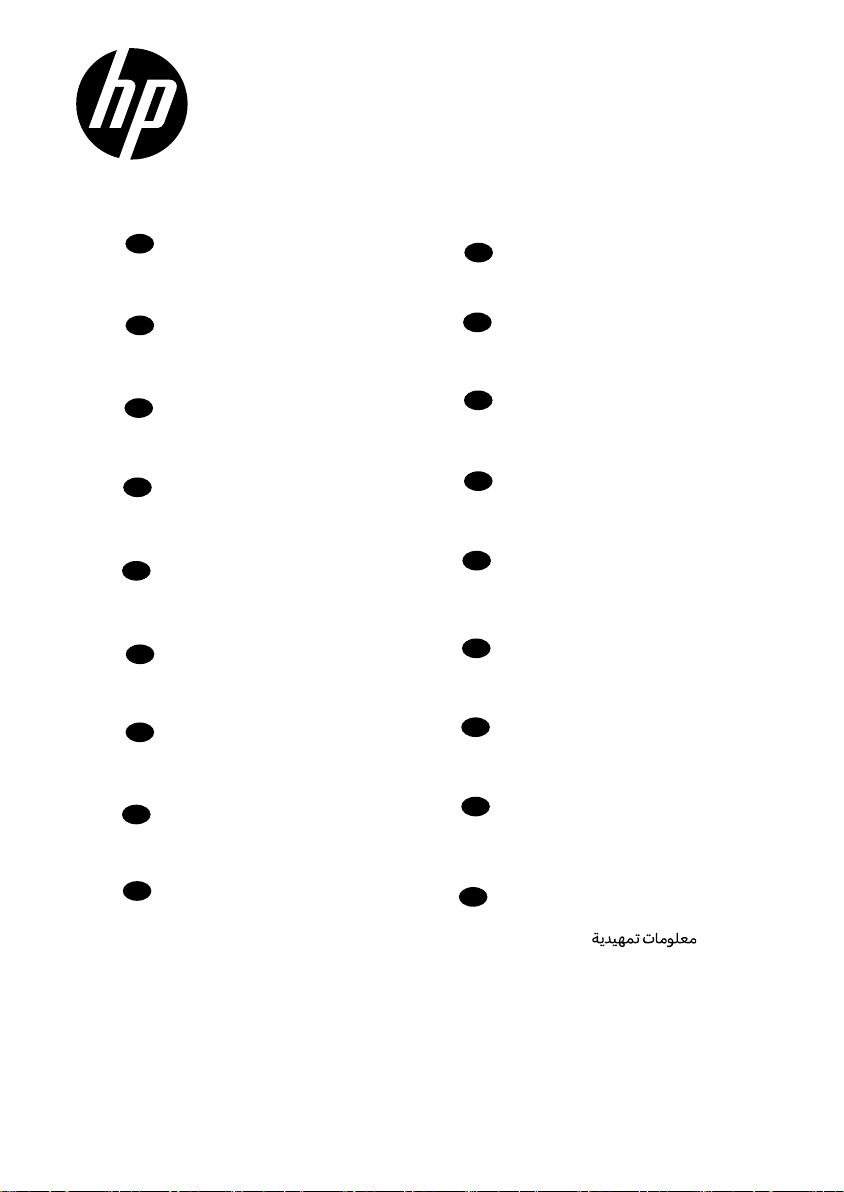
HP Latex 3000/3100/3200
3500/3600/3800 Printer
EN
HP Latex 3000/3100/3200
3500/3600/3800 Printer
Introductory Information
DA
HP Latex 3000
3500/3600/3800 Printer
Introduktionsoplysninger
DE
Drucker HP Latex 3000/3100
3200/3500/3600/3800
Einführende Informationen
ES
Impresora HP Latex3000/3100
3200/3500/3600/3800
Información de introducción
FR
Imprimante HP Latex 3000
3100/3200/3500/3600/3800
Informations d'introduction
ID
HP Latex 3000 /3100/3200
3500/3600/3800 Printer
Informasi Pendahuluan
IT
Stampante HP Latex 3000/3100
3200 3500/3600/3800
Informazioni introduttive
HP Latex 3000/3100/3200
JA
SK
J
A
3500/3600/3800 プリンタ
ズ 基本情報
KK
HP Latex 3000/3100/3200
3500/3600/3800 принтер
Кіріспе ақпарат
/3100/3200
KO
HP Latex 3000/3100/3200
3500/3600/3800 프린터
기본 정보
NL
HP Latex 3000/3100/3200
3500/3600
/3800-printer
Inleidende informatie
PT
Impressora HP Latex3000/3100
3200/3500/3600/3800
Informações iniciais
RU
Принтеры Latex 3000/3100/3200
3500/3600/3800
Введение
TR
HP Latex 3000/3100/3200
3500/3600/3800 Yazıcı
Tanıtıcı Bilgiler
UA
Принтер HP Latex3000/3100
3200/3500/3600/3800
Вступна інформація
ZHCN
HP Latex 3000/3100/3200
3500/3600/3800 打印机
介绍性信息
ZHTW
HP Latex 3000/3100/3200
3500/3600/3800 印表機
資訊導引
AR
HP Latex 3000/3100/3200
3500/3600/3800 ﺔﻌﺑﺎط
Page 2
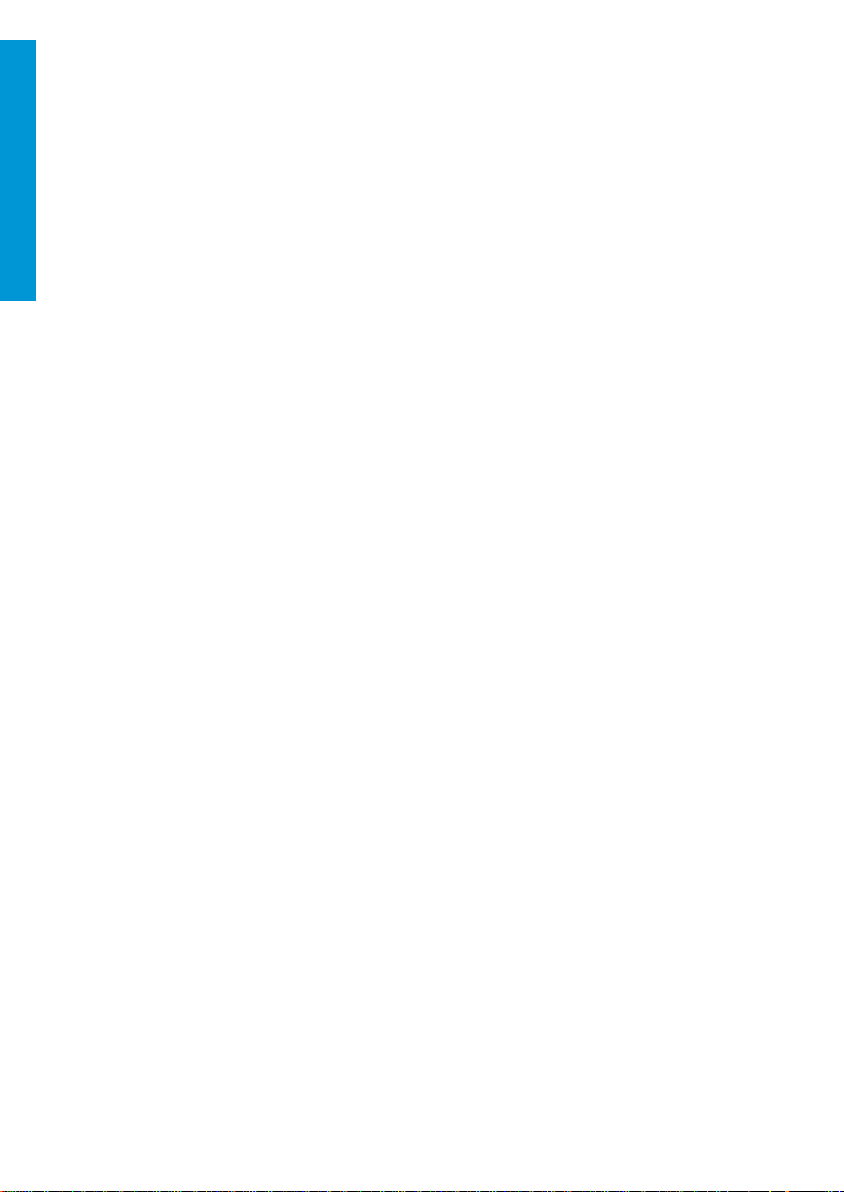
English
iv ENWW
Page 3
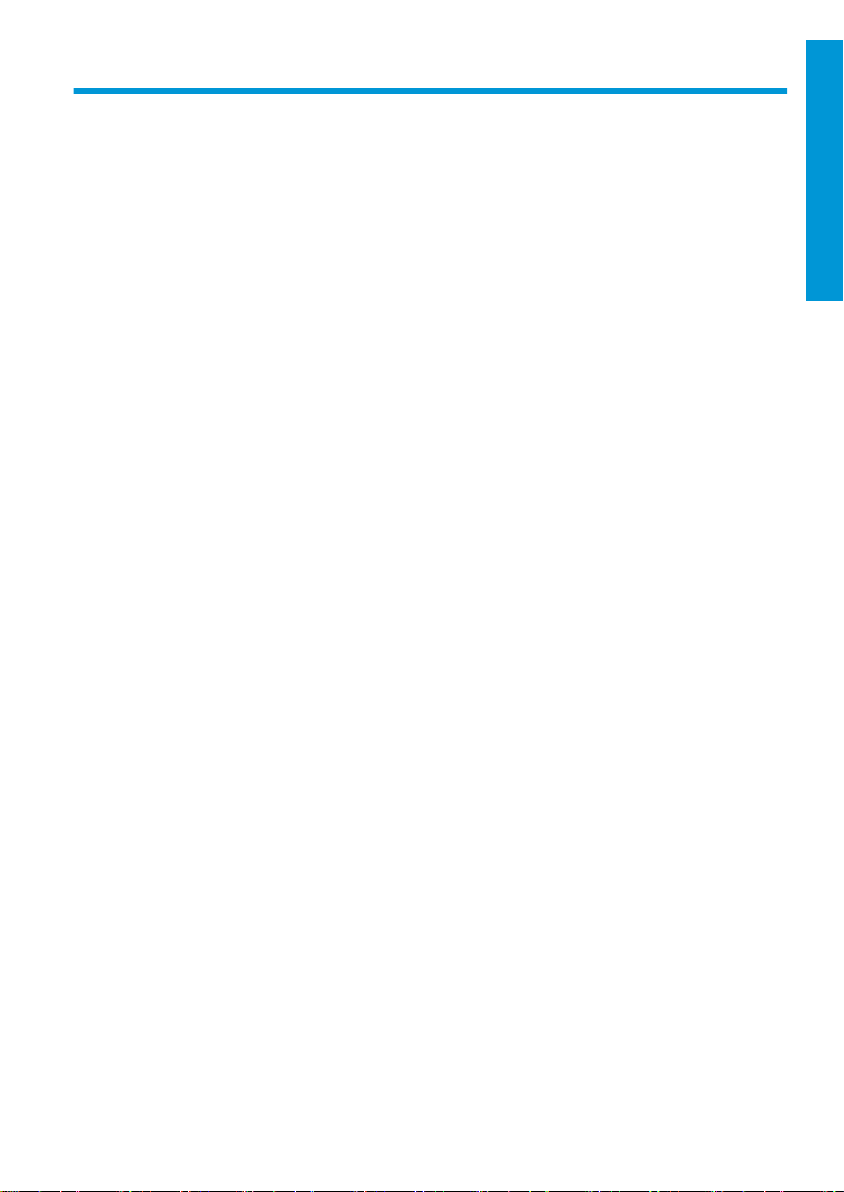
Table of contents
HP Latex 3000 Printer Series ......................................................................................................................... 1
Introductory Information .......................................................................................................... 1
Legal notices ............................................................................................................................... 1
Safety precautions .................................................................................................................... 1
Ventilation and air conditioning ............................................................................................... 5
Printer software ......................................................................................................................... 6
Printer messages ....................................................................................................................... 6
Specifications
Declaration of conformity ...................................................................................................... 10
Declaration of conformity HP Latex 3800 Jumbo Input/Output Unit ............................. 13
(Regulatory Model Number BCLAA-1301) ................................................. 10
English
ENWW iii
Page 4
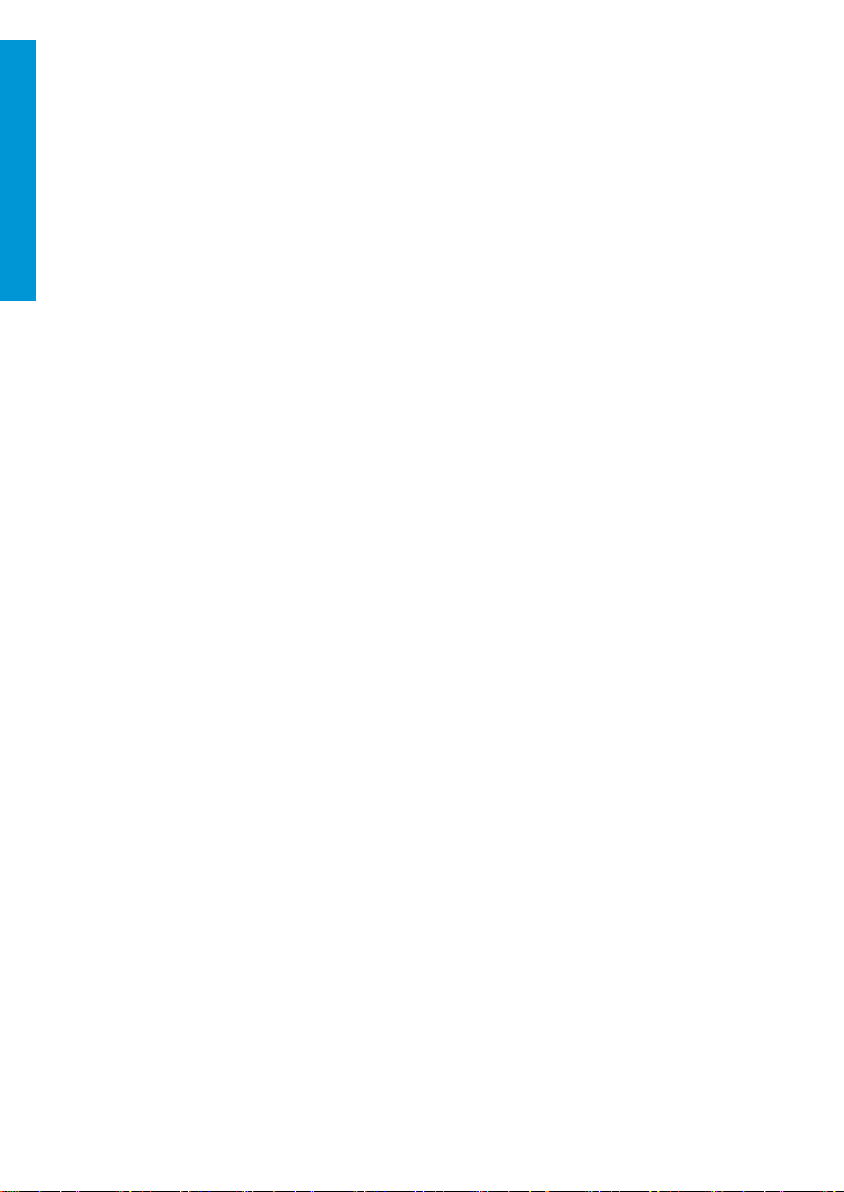
© Copyright 2015, 2017, 2018 HP Development
Company, L.P.
English
Edition 5
Legal notices
The information contained herein is subject to change
without notice.
The only warranties for HP Products and services are
set forth in the express warranty statement
accompanying such products and services. Nothing
herein should be construed as constituting an
additional warranty. HP shall not be liable for
technical or editorial errors or omissions contained
herein.
Page 5
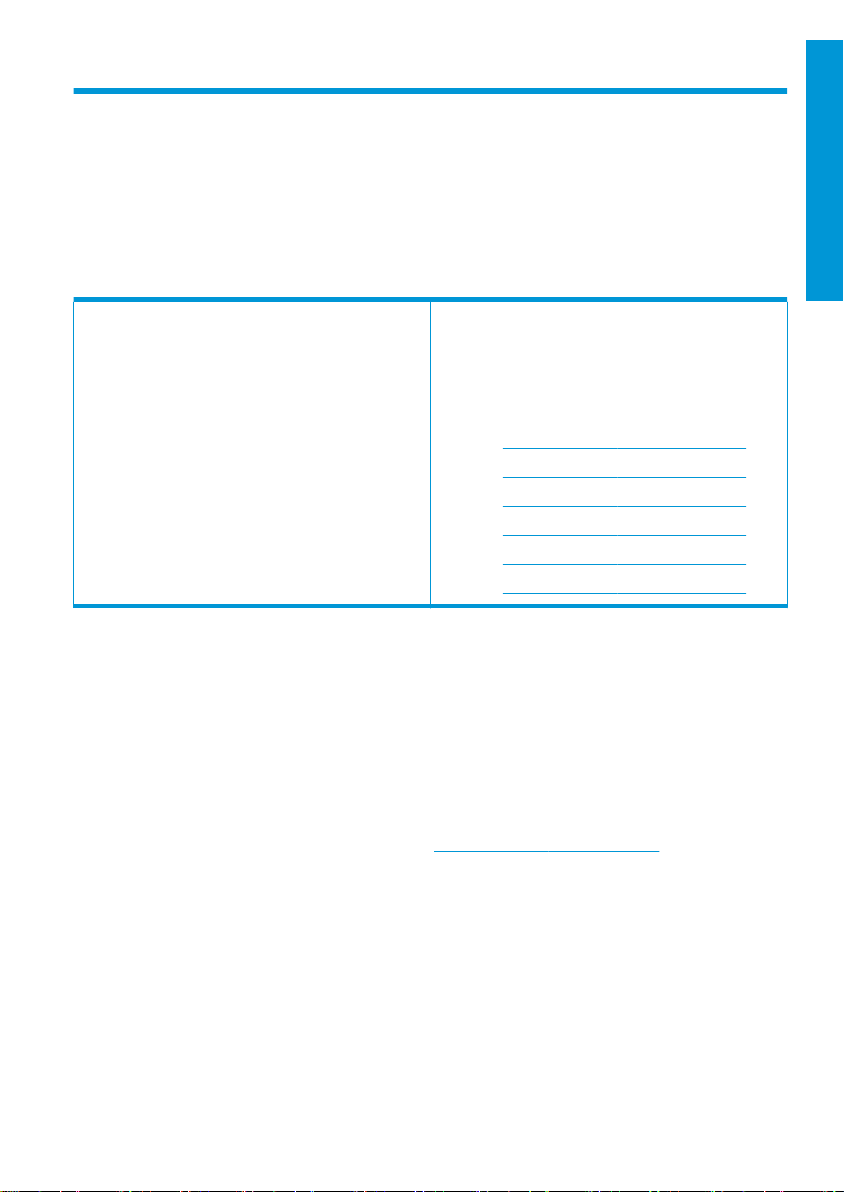
HP Latex 3000 Printer Series
Introductory Information
What is it?
Your printer is a high-productivity industrial printer for
dedicated application production on flexible materials
up to 3.20 m (126 in) wide.
The printer uses water-based HP L atex Inks to provide
high-quality, durable output.
This introductory document includes legal notices and
safety instructions, describes the printer software, and
lists error messages that you may encounter.
Legal notices
© Copyright 2015, 2017, 2018 HP Development Company, L.P.
The information contained herein is subject to change without notice. The only warranties for HP products and
services are set forth in the express warranty statement accompanying such products and services. Nothing herein
should be construed as constituting an additional warranty.
HP shall not be liable for technical or editorial errors or omissions contained herein.
You can download the expressly provided HP Limited Warranty and Legal Information applicable to your product
from the appropriate webpage given above under “Where is the user guide?". For some countries or regions a
printed HP Limited Warranty is provided in the box. In countries or regions where the warranty is not provided in
printed format, you may request a printed copy from
Where is the user guide?
The following documents are available for your printer:
site preparation guide, site preparation checklist,
installation guide, introductory information (this
document), user guide, legal information, limited
warranty. They can be downloaded from:
http://www.hp.com/go/latex3000/manuals
■
http://www.hp.com/go/latex3100/manuals
■
http://www.hp.com/go/latex3200/manuals
■
http://www.hp.com/go/latex3500/manuals
■
http://www.hp.com/go/latex3600/manuals
■
http://www.hp.com/go/latex3800/manuals
■
http://www.hp.com/go/orderdocuments.
English
Safety precautions
Before using your printer, read the following safety precautions and operating instructions to make sure you use the
equipment safely. You are expected to have the appropriate technical training and experience necessary to be aware
of hazards to which you may be exposed in performing a task, and to take appropriate measures to minimize the
risks to yourself and to others. Operations must be supervised at all times.
ENWW 1
Page 6
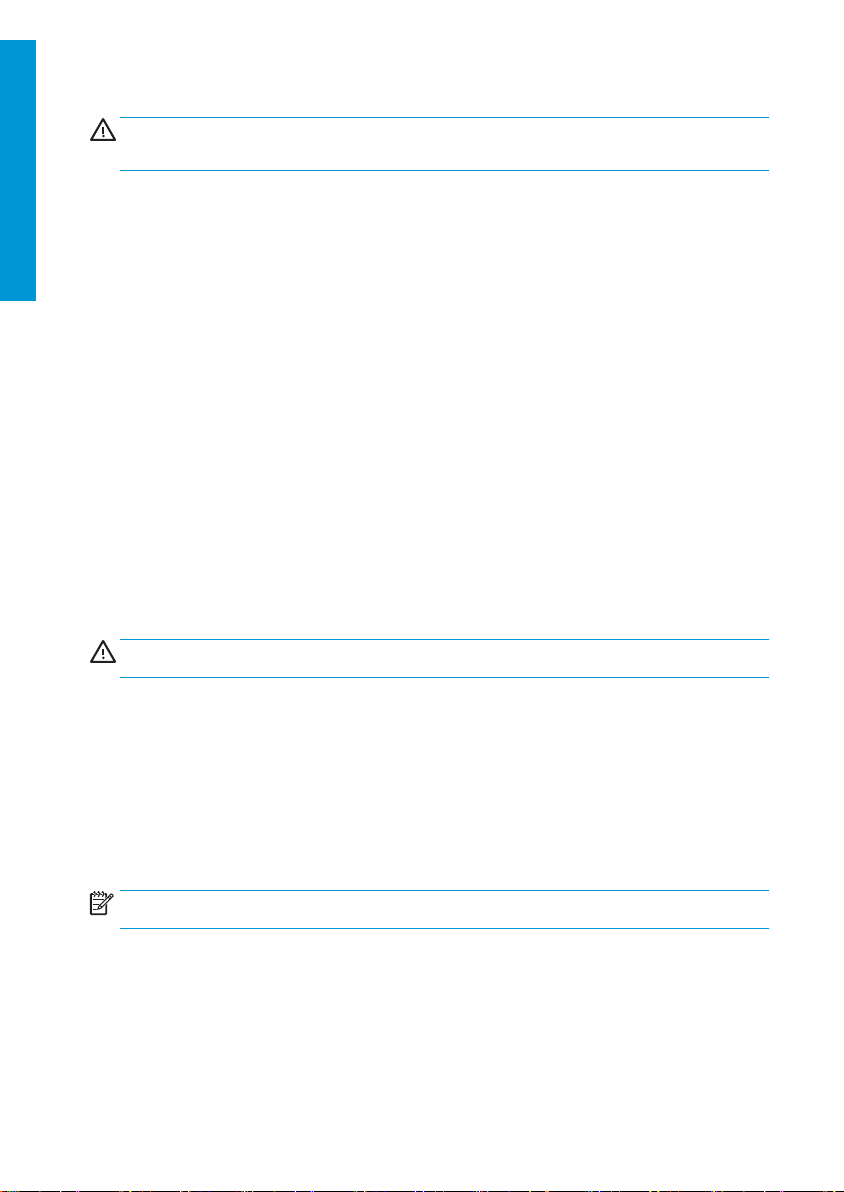
General safety guidelines
English
WARNIN G!
related to any safety provision or safety states. Warning labels on the printer must always be considered when
operating the printer, regardless of the status indicated by the printer status beacon.
Turn o the printer, using the branch circuit breakers located in the building’s Power Distribution Unit (PDU), and call
your service representative in any of the following cases:
● The power cord is damaged.
● The drying or curing enclosures are damaged.
● The printer has been damaged by an impact.
● Liquid has entered the printer.
● There is smoke or an unusual smell coming from the printer.
● The printer’s built-in Residual Current Circuit Breaker (Ground Fault Circuit Interrupter) has been repeatedly
● Fuses have blown.
● The printer is not operating normally.
● There is any mechanical or enclosure damage.
Turn o the printer using the branch circuit breakers in either of the following cases:
● During a thunderstorm
● During a power failure
Take special care with zones marked with warning labels.
The information provided by the printer status beacon is for informational purposes only, and is not
tripped.
Electrical shock hazard
WARNIN G!
hazardous voltages capable of causing death or serious personal injury.
Turn o the printer using the branch circuit breakers located in the building’s Power Distribution Unit (PDU) before
servicing the printer. The printer must be connected to earth at mains outlets only.
To avoid the risk of electric shock:
● Do not attempt to dismantle the drying and curing modules, the vapor removal thermal blankets, or the e-
● Do not remove or open any other closed system covers or plugs.
● Do not insert objects through slots in the printer.
● Test the functionality of the Residual Current Circuit Breaker (RCCB) every year (see the procedure below).
NOTE:
representative, and do not attempt to replace the fuse yourself.
Checking the functionality of the Residual Current Circuit Breakers
Following standard Residual Current Circuit Breaker (RCCB) recommendations, it is recommended that the RCCBs are
tested on a yearly basis. The procedure is as follows:
1. Turn o the built-in computer using the Internal Print Server’s Shutdown button (or, in Print Care, click Printer
The internal circuits, the drying and curing modules, and the vapor removal thermal blankets operate at
cabinet except during hardware maintenance tasks. In that case, follow the instructions strictly.
A blown fuse may indicate malfunctioning electrical circuits within the system. Call your service
tools > Power options > Shutdown). Do not turn o the printer from the mains switch or the circuit breakers.
2 ENWW
Page 7
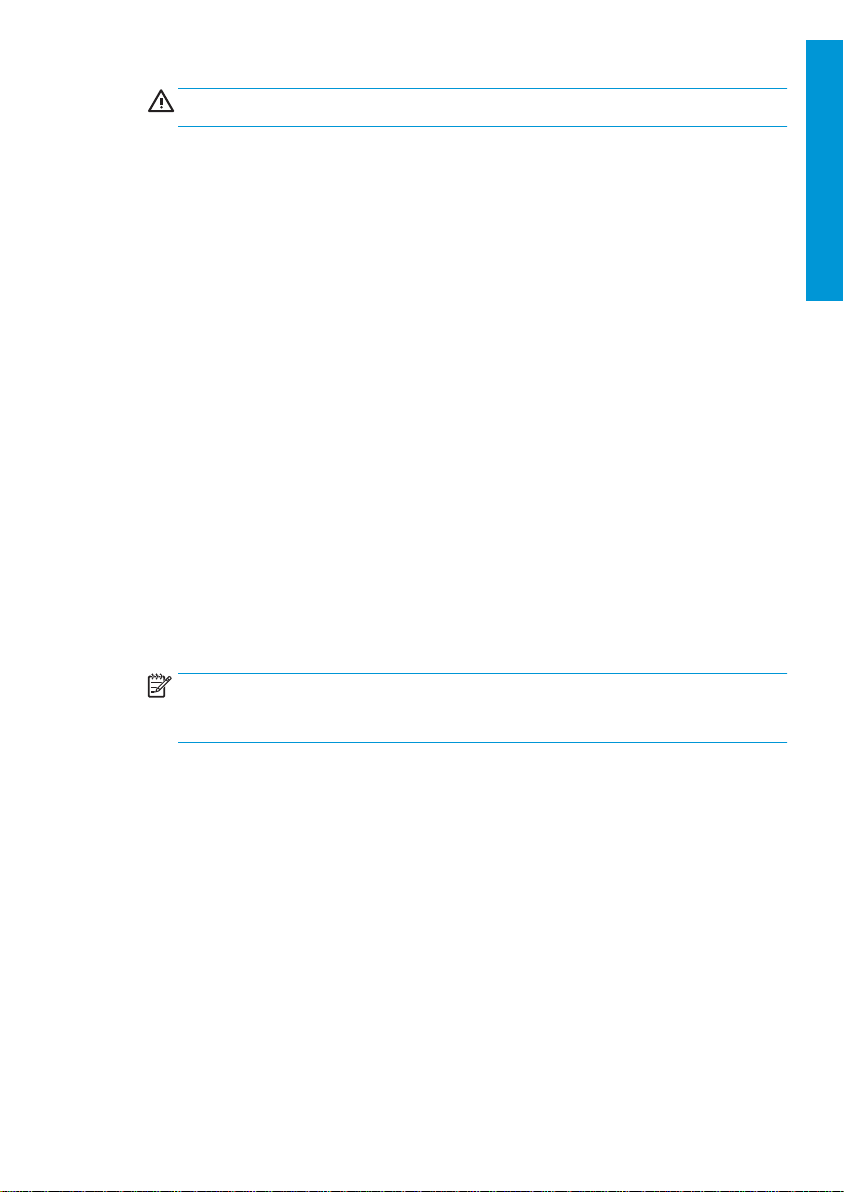
Fire hazard
CAUTION:
o
2. Once the computer is o, test that the RCCB works correctly by pressing the test button.
● If the RCCB does not trip when the test button is pressed, this indicates that it has failed. The RCCB
● If the RCCB trips, this indicates that it is working correctly; reset the RCCB to its normal on state.
The drying and curing subsystems and the vapor removal thermal blankets of the printer operate at high
temperatures. Call your service representative if the printer’s built-in Residual Current Circuit Breaker (Ground Fault
Circuit Interrupter) is repeatedly tripped. To avoid the risk of fire, take the following precautions:
● Use the power supply voltage specified on the nameplate.
● Connect the power cords to dedicated lines, each protected by a branch circuit breaker as explained in the site
preparation guide.
● Do not insert objects through slots in the printer.
● Take care not to spill liquid on the printer. After cleaning, make sure all components are dry before using the
printer again.
● Do not use aerosol products that contain flammable gases inside or around the printer. Do not operate the
printer in an explosive atmosphere.
● Do not block or cover the openings of the printer.
● Do not attempt to modify the drying or curing module, the vapor removal thermal blankets, or the e-cabinet.
● Ensure that the operating temperature of the substrate recommended by the manufacturer is not exceeded.
If this information is not available, ask the manufacturer. Do not load substrates that cannot be used at an
operating temperature above 125°C (257°F).
● Do not load substrates with auto-ignition temperatures below 250°C (482°F). See note below. No ignition
sources are close to the substrate.
NOTE:
exposed to a source of radiant heat, method B. The test conditions, to determine the temperature when the
substrate starts ignition (either flame or glow) were a heat flux density of 30 kW/m², copper calorimeter, and
K type thermocouple.
● Proper maintenance and genuine HP consumables are required to ensure that the printer operates safely as
designed. The use of non-HP consumables (foams, filters, printhead cleaner roll, and inks) may present a risk
of fire.
● The LED array supports, beam, and enclosures can reach high temperatures. To avoid the risk of fire, take the
following precautions:
– Take special care with zones marked with warning labels.
– Do not place objects covering the LED array supports, beam, or enclosures.
– Take care not to spill liquid on the printer. After cleaning, make sure all components are dry before
– Do not attempt to modify the LED array supports, beam, or enclosures.
The shutdown process takes some time to complete. Wait until the green power-enabled light is
before proceeding.
must be replaced for safety reasons; call your service representative to remove and replace the RCCB.
Test method based on EN ISO 6942:2002: Evaluation of materials and material assemblies when
using the printer.
English
ENWW 3
Page 8
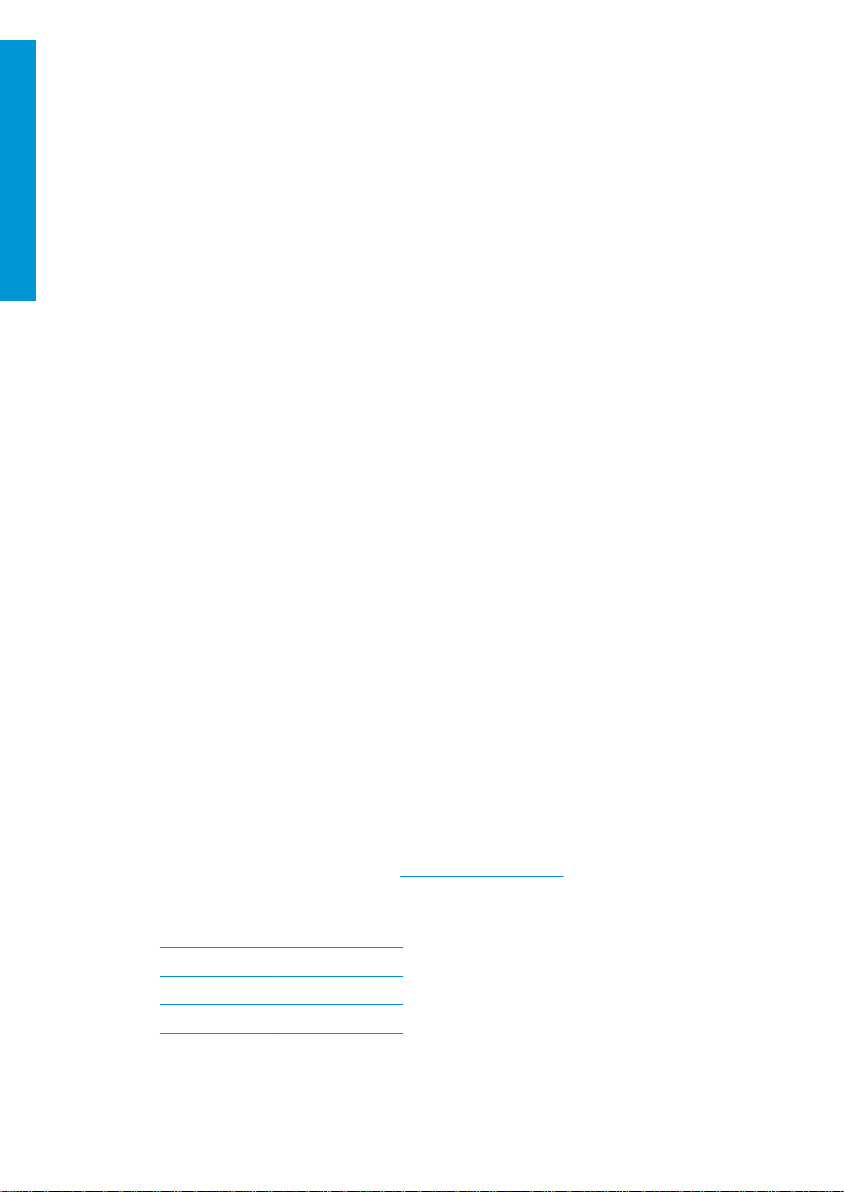
Heat hazard
English
Mechanical hazard
Chemical hazard
The drying and curing subsystems of the printer operate at high temperatures and can cause burns if touched. LED
array (optional) supports, beam, and enclosures can reach high temperatures. To avoid the risk of burns, take the
following precautions:
● Do not touch the internal enclosures of the printer’s drying and curing modules and vapor removal thermal
blankets.
● Take special care when accessing the substrate path.
● Take special care with zones marked with warning labels.
● Do not place objects covering the LED array supports, beam, or enclosures.
● Do not attempt to modify the LED array supports, beam, or enclosures.
● Remember to let the printer cool down before performing some maintenance operations.
The printer has moving parts that could cause injury. To avoid personal injury, take the following precautions when
working close to the printer and (optional) in-line slitters:
● Keep your clothing and all parts of your body away from the printer’s moving parts.
● Avoid wearing necklaces, bracelets, and other hanging objects.
● If your hair is long, try to secure it so that it will not fall into the printer.
● Take care that sleeves or gloves do not get caught in the printer’s moving parts.
● Avoid standing close to the fans, which could cause injury and could also aect print quality (by obstructing
the air flow).
● Do not touch gears or moving rolls during printing.
● Do not operate the printer with covers bypassed.
● Do not touch in-line slitters during printing.
● Handle in-line slitters with care and store them safely in their box when not being used with the printer.
● Risk of cutting your fingers! Uninstall the in-line slitters when manipulating the curing module or accessing
the substrate path.
● Take care when using the air gun. When used for cleaning purposes, make sure to use it according to local
regulations, as additional safety provisions may apply.
Material safety data sheets identify ink ingredients and ventilation requirements to ensure that any airborne
exposure to chemicals is adequately controlled.
These data sheets are available for your printer at
Ventilation and air conditioning should meet local environmental and health and safety (EHS) guidelines and
regulations. For more detailed information, see the site preparation guide, available from:
http://www.hp.com/go/latex3000/manuals
●
●
http://www.hp.com/go/latex3100/manuals
●
http://www.hp.com/go/latex3200/manuals
●
http://www.hp.com/go/latex3500/manuals
http://www.hp.com/go/msds.
4 ENWW
Page 9
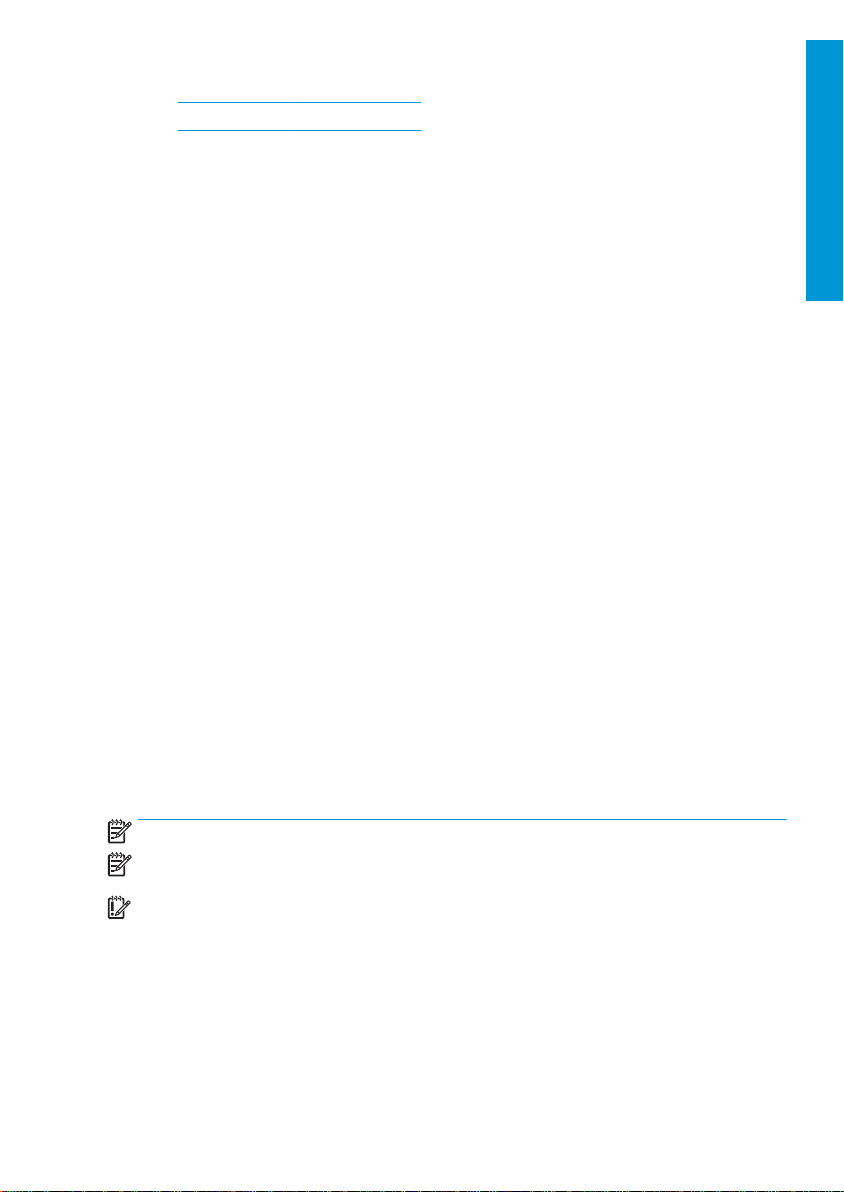
● http://www.hp.com/go/latex3600/manuals
●
http://www.hp.com/go/latex3800/manuals
Light radiation hazard
Infrared (IR) radiation is emitted from the dryer module. The dryer enclosure limits radiation in compliance with the
requirements of the exempt group of IEC 62471:2006: Photobiological safety of lamps and lamp systems. However,
you are recommended not to look directly at the lamps while they are on. Do not modify the dryer enclosure.
The alignment tool for dual-roll center support uses a laser class > I in compliance with the limits of CE and FDA
requirements, and has a laser warning label accordingly. You are recommended not to look directly into the laser
beam.
UV radiation can be emitted from the LED array in compliance with the requirements of the exempt group of IEC
62471:2006: Photobiological safety of lamps and lamp systems. However, you are recommended not to look directly
for a long time at the output and print-zone LEDs while they are on.
Sound pressure level
The sound pressure level could exceed 70 dBA in some print modes. Hearing protection may be required.
Heavy substrate hazard
Special care must be taken to avoid personal injury when handling heavy substrates.
● Handling heavy substrate rolls always requires two people. Care must be taken to avoid back strain and/or
injury.
● Always use a forklift, pallet truck, or other handling equipment to lift substrates. The printer has been
designed to be compatible with many of these devices.
● Always wear personal protective equipment including boots and gloves.
Ink handling and condensates
HP recommends that you wear gloves when handling ink system components and condensates.
Ventilation and air conditioning
As with all equipment installations, to maintain ambient comfort levels, ventilation and air conditioning in the work
area should take into account that the printer produces heat.
Ventilation and air conditioning should meet local environmental, health, and safety (EHS) guidelines and
regulations.
For a more prescriptive approach to adequate ventilation, refer to the ANSI/ASHRAE (American Society of Heating,
Refrigerating, and Air-Conditioning Engineers) document Ventilation for Acceptable Indoor Air Quality. An example
minimum exhaust rate of 2.5 L/s.m² (0.5 cfm/ft²) of fresh air for “copy, printing rooms” is
NOTE:
The ventilation and air conditioning units should not blow air directly onto the printer.
NOTE:
Maintaining positive air pressure in the print production room will help to prevent dust from entering the
room.
IMPORTANT:
Read and follow all safety precautions before installing and/or using any HP Latex printer accessory.
English
specified.
ENWW 5
Page 10
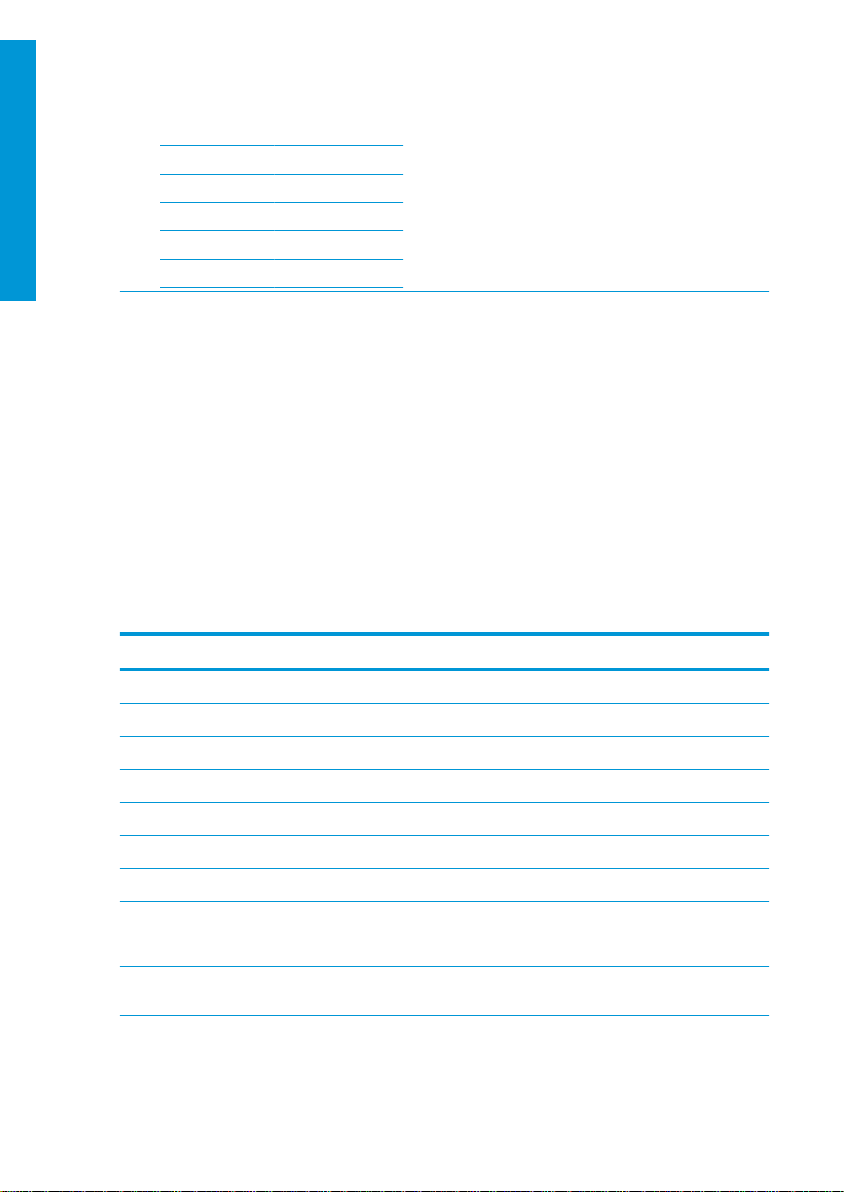
English
Printer software
Printer messages
IMPORTANT:
installation. This information can be found in the user guide, available from:
●
●
●
●
●
●
The HP Internal Print Server is provided with your printer and is already installed in the printer’s built-in computer. It
displays printer alerts and a summary of printer status, manages print jobs, and must be used to interact with the
printer in various ways.
The HP Print Care program is provided with your printer and is already installed in the printer’s built-in computer. It
displays printer status and history in detail, and helps you to maintain the printer and solve any problems that may
arise.
A Raster Image Processor (RIP) should be run on a separate computer; it cannot be installed on the printer’s built-in
computer. It is not provided with the printer and should be obtained separately.
Occasionally you may see messages such as the following in the Internal Print Server window. There are two types:
text messages, which are more informative, and messages containing numerical codes, which mean that the printer
has detected a problem or malfunction. When one of these messages appears, please follow any instructions
provided by the printer, and consult the table below. If you feel in doubt about the correct response, or if you have
followed the recommendation but the problem persists, call your service representative.
Message or code Recommendation
Check compatibility and incompatibility between dierent HP Latex printer accessories before any
http://www.hp.com/go/latex3000/manuals
http://www.hp.com/go/latex3100/manuals
http://www.hp.com/go/latex3200/manuals
http://www.hp.com/go/latex3500/manuals
http://www.hp.com/go/latex3600/manuals
http://www.hp.com/go/latex3800/manuals
[Color] cartridge has expired Replace the cartridge.
[Color] cartridge is altered Replace the cartridge.
[Color] cartridge is low on ink Be ready to replace the cartridge soon.
[Color] cartridge is missing Install the correct cartridge.
[Color] cartridge is non-HP ink You are recommended to install an HP cartridge for best performance.
[Color] cartridge is out of ink Replace the cartridge.
[Color] printhead is missing Install the correct printhead.
[Color] printhead out of warranty The printhead’s warranty has ended, because of the length of time it has
An error has occurred in printhead
detection
been in operation, because of the volume of ink used, or because non-HP
ink has been used in the system. See the limited warranty document.
Remove the printhead, clean any ink from the electrical connectors on the
printhead (do not try to clean the nozzles), and reinsert the printhead.
6 ENWW
Page 11
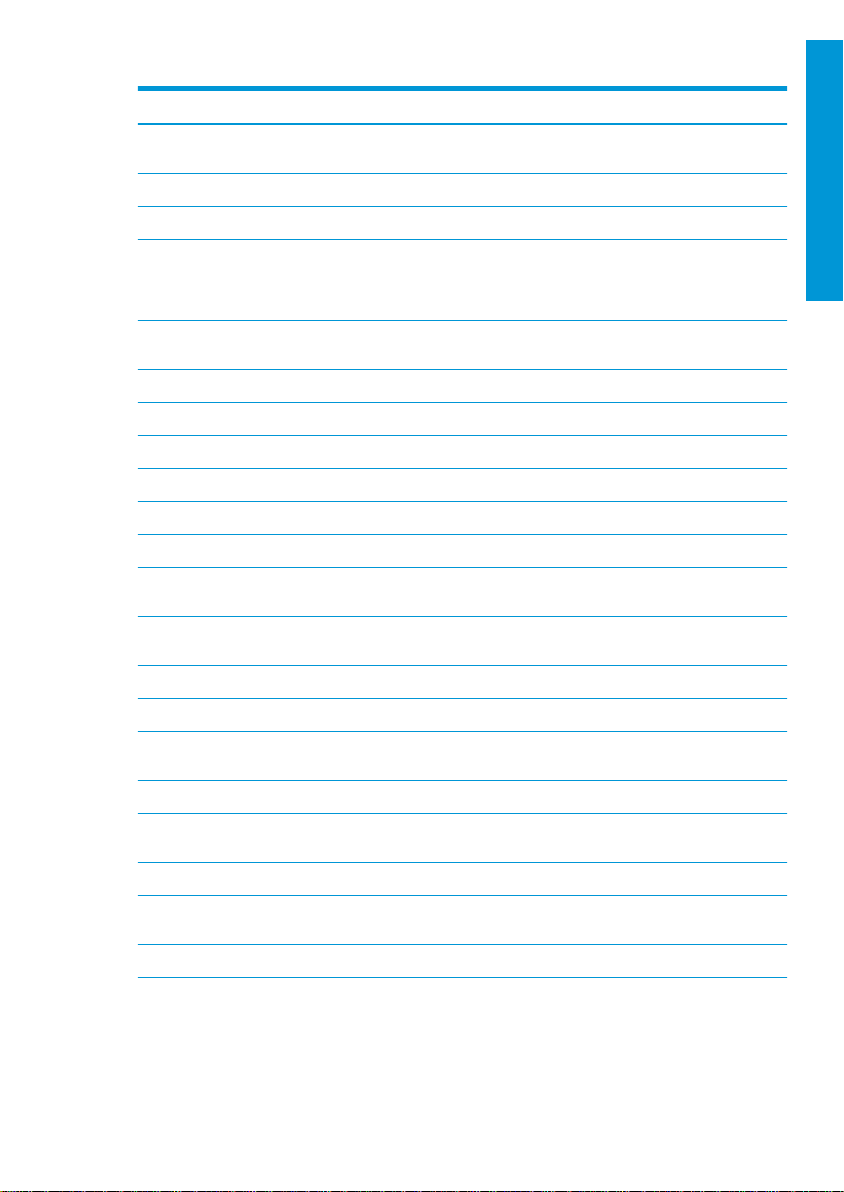
Message or code Recommendation
Checking file system After a dirty power o, the printer performs a file system check, which will
Checking printer The printer is completing checks and cool-down cycle after finishi ng a job.
Clean drop detector spittoon Clean the ink deposits.
Cleaner roll jam Go to the Internal Print Server and select the Ink System menu, then Check
Color calibration canceled because
of scanning errors
Connecting The Internal Print Server is connecting to the printer.
Connecting printer, please wait The Internal Print Server is starting the printer.
Disconnected The printer is shut down or not detected.
FW upgrade post actions A firmware update is being performed.
Ink drying The printer is drying the last passes of a job after printing it.
Ink system not ready to print Please wait a while. If the printer does not recover, restart it.
Job canceled due to lack of data
received from the IPS
Line sensor calib. error: substrate
too small
Low cleaner roll Be ready to replace the printhead cleaning roll soon.
Lower lever Lower the substrate pressure handles.
Maintenance #N advised. Please
contact HP.
No substrate loaded Load substrate.
Please close safety sensor An open safety circuit has been detected, and should be closed in order to
Please press rearm button Press the blue, blinking button to finish the printer’s start-up procedure.
Please release emergency stop An emergency button has been pressed, and must be released to continue
Preparing to print The printer is performing checks and warm-up prior to printing.
take some minutes.
cleaner roll. Pull out the printhead cleaning roll assembly, raise the
pinchwheels, wind the roll forward manually, then lower the pinchwheels
and push the assembly back into the printer.
The color calibration chart could not be scanned successfully with the
current substrate.
If the problem persists, check the configuration of the built-in computer,
which runs the Internal Print Server.
Load a larger substrate.
You are advised to contact your service representative.
continue working.
working.
English
ENWW 7
Page 12
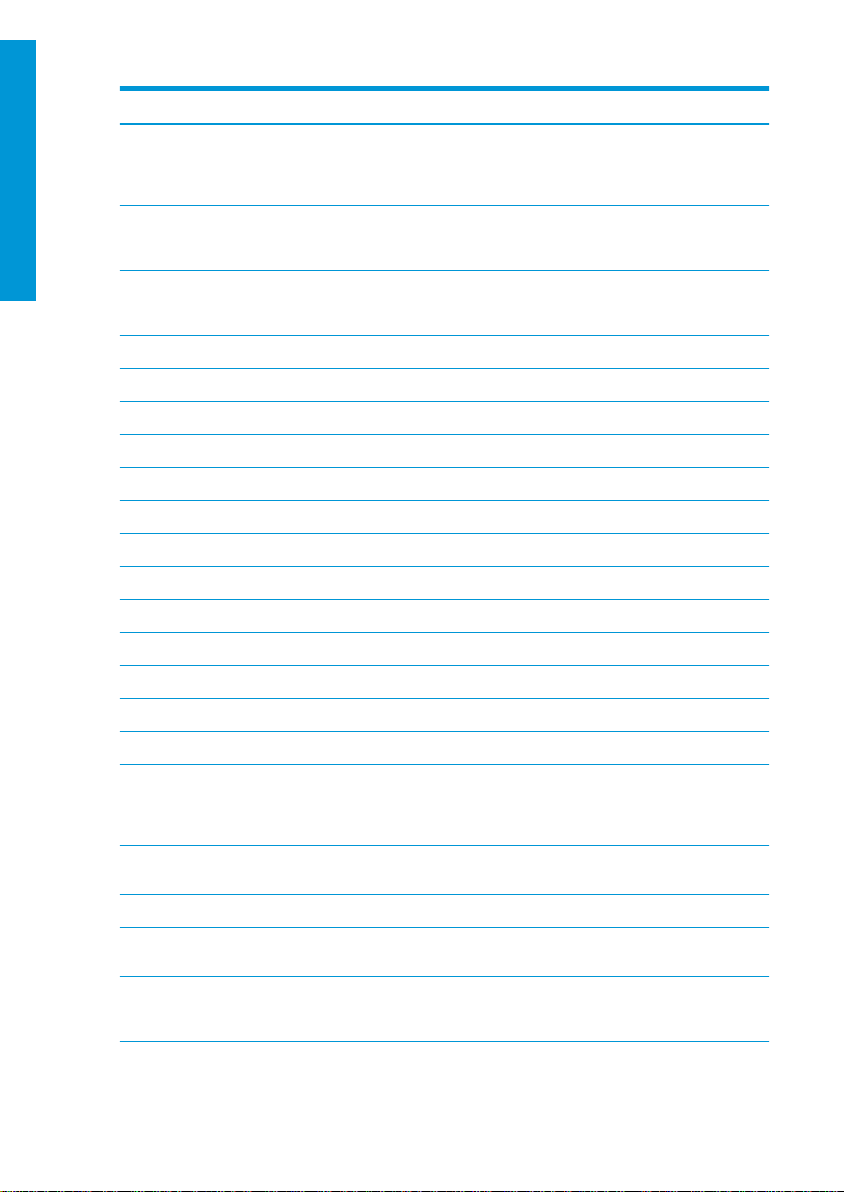
Message or code Recommendation
English
Printer cannot carry on printing Check that the three-phase power supply is working and that the ambient
Printer cannot cool down If the ambient temperature is within the normal range, this problem may
Printer cannot warm up Check that the three-phase power supply is working. This problem can
Printheads not aligned Align the printheads.
Printhead replacement incomplete The printhead replacement process was unsuccessful.
Printing The printer is printing.
Ready The printer is ready to receive and print a job.
Remove [color] printhead Remove the printhead.
Replace [color] cartridge Replace the cartridge.
Replace [color] printhead Replace the printhead.
Replace aerosol filter Replace both aerosol filters.
Reseat [color] cartridge Reseat the cartridge.
Reseat [color] printhead Reseat the printhead.
Select substrate name in the IPS Select the name of the loaded substrate in the Internal Print Server.
Starting The printer is being detected while starting up.
Substrate jam: remove substrate Remove all substrate from the printer (see the user guide).
Substrate may be detached from
the rear spindle or slippage
detected. Substrate will be
unloaded.
System error The printer has a system error. In the alert window, you should see the
Very low cleaner roll Be ready to replace the printhead cleaning roll very soon.
10.04.XX:YY Problem with e-cabinet fuses. You may need to run a subsystem
10.06.09:40 The emergency stops and/or safety relay have been activated. Check that
temperature is within the normal range. This problem can also be caused
by holes in the substrate, by
dirty or faulty temperature sensor.
be caused by removing the substrate too quickly after printing. Try leaving
the substrate in the printer until temperatures settle down after printing.
also be caused by holes in the substrate, by reflective or transparent
substrates, or by a dirty or faulty temperature sensor.
See the user guide.
numerical code of the system error.
diagnostic to confirm that fuse replacement is required.
the emergency stops are not activated. If the problem persists, run a
diagnostic to identify the issue.
or transparent substrates, or by a
reflective
8 ENWW
Page 13
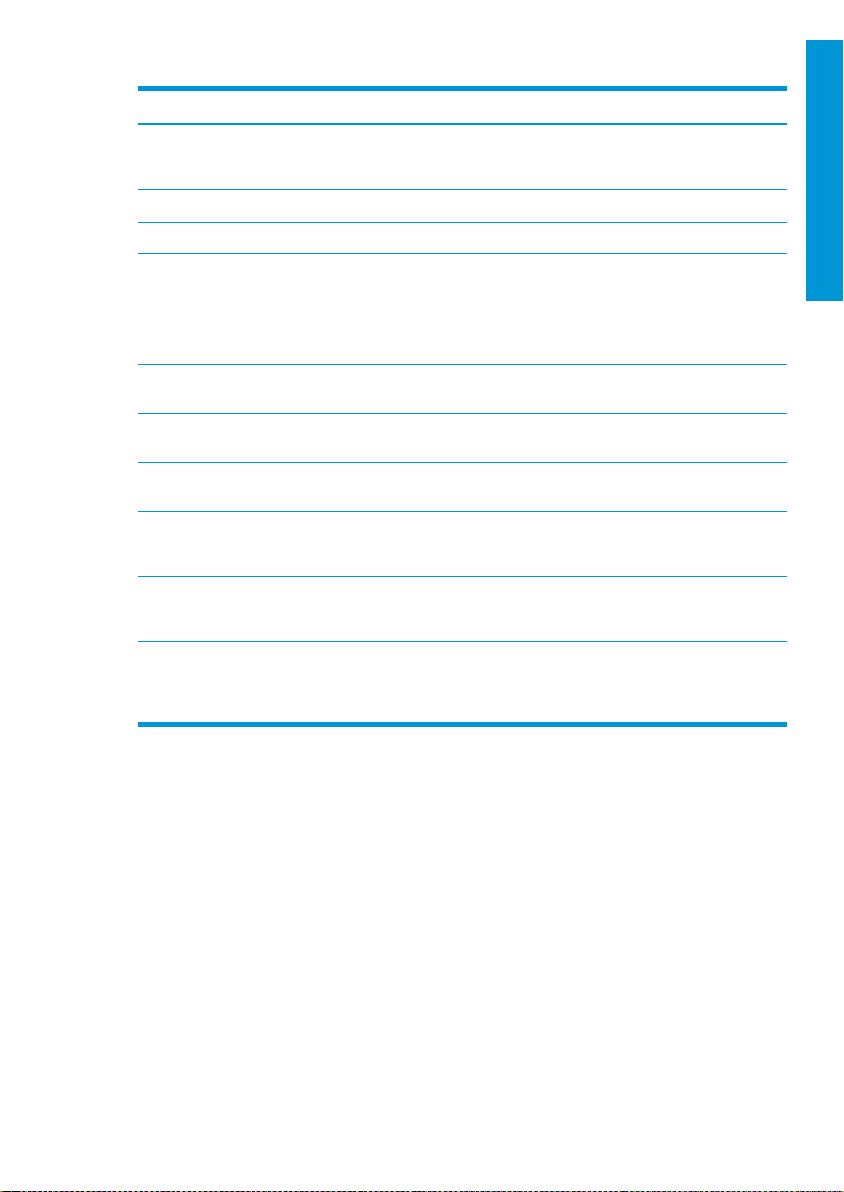
Message or code Recommendation
10.06.09:41 The emergency stops and/or safety relay have been activated. Check that
41.00.00.68
41.00.00.69
41.02.00.62 Problem moving main roller. Check that there is no jam and that the input
51.01.00:92 The main window is open. Close the window to continue printing. If the
51.02.00:92 The front cover is open. Close the front cover to continue printing. If the
51.03.00:92 The loading table is not closed. Close the loading table to continue
51.04.00:92 The emergency stops and/or safety relay have been activated. Check that
86.01.00:01 Carriage movement failure. Ensure that maintenance routines are up to
86.04.XX:08 Possible scan-axis jam detected. Check that servicing and substrate paths
the emergency stops are not activated in the printer nor in the input and
output units. If the problem persists, run a diagnostic to identify the issue.
The roll may be over. If so, thread a new roll, and perform a substrate load.
The roll may be over. If so, thread a new roll, and perform a substrate load.
and output tension bars have not reached their mechanical limits; either
reload substrate or return the tension bars to their correct positions if
applicable (you may use the jumbo input and output units in manual mode
or the printer Internal Print Server arrow buttons). If needed, run substrate
path mechanics diagnostics if problem persists.
problem persists, run a diagnostic to identify the issue.
problem persists, run a diagnostic to identify the issue.
printing. If the problem persists, run a diagnostic to identify the issue.
the emergency stops are not activated. If the problem persists, run a
diagnostic to identify the issue.
date, then perform Reinitialize carriage from the Internal Print Server. Also
perform the carriage-rail cleaning process.
are completely clean and clear of obstacles, then perform Reinitialize
carriage from the Internal Print Server. If the problem persists, run
subsystem diagnostics and call your service representative.
English
The above table includes the most
follow the instructions in the message.
numerical codes. If you receive an error code that is not in the table,
significant
ENWW 9
Page 14
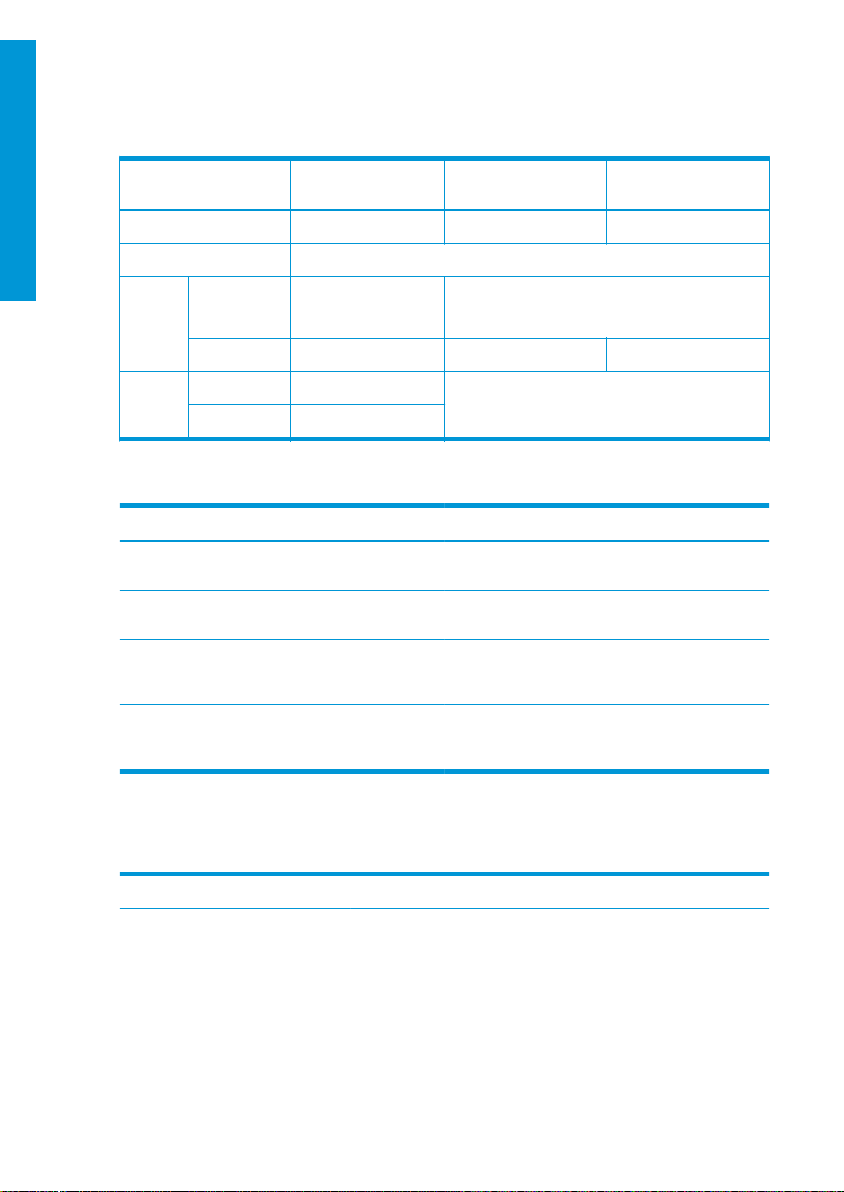
Specifications
Electrical specifications
English
(Regulatory Model Number BCLAA-1301)
Power 11 kW 2.5 kW 5 kW
Frequency 50/60 Hz
3-phase
1-phase
AC voltage
Current max 56/35 A 6 A 12 A
AC voltage ~240 V at 60 Hz
Current max 72 A
Environmental specifications
Operating for optimal
print quality
Operating for standard
printing
Not operating, in
transport or storage, ink
in tubes
Not operating, in
transport or storage, no
ink in tubes
Printer (BCLAA‑1301)
~200–240 V (Delta)
~380–415 V (Star)
Temperature range Humidity range Temperature gradient
20 to 25°C (68 to 77°F) 30 to 60% relative
15 to 30°C (59 to 86°F) 20 to 70% relative
5 to 55°C (41 to 131°F) 90% relative humidity at
−25 to 55°C (−13 to
131°F)
Jumbo input unit
(3800 only)
humidity
humidity
55°C (131°F)
90% relative humidity at
55°C (131°F)
Jumbo input and output
~400 V (Star)
Not supported
10°C/h (18°F/h) or less
10°C/h (18°F/h) or less
10°C/h (18°F/h) or less
10°C/h (18°F/h) or less
units (3800 only)
Declaration of conformity
according to ISO/IEC 17050-1 and EN 17050-1
Declaration of conformity number: BCLAA-1301-R10
10 ENWW
Page 15
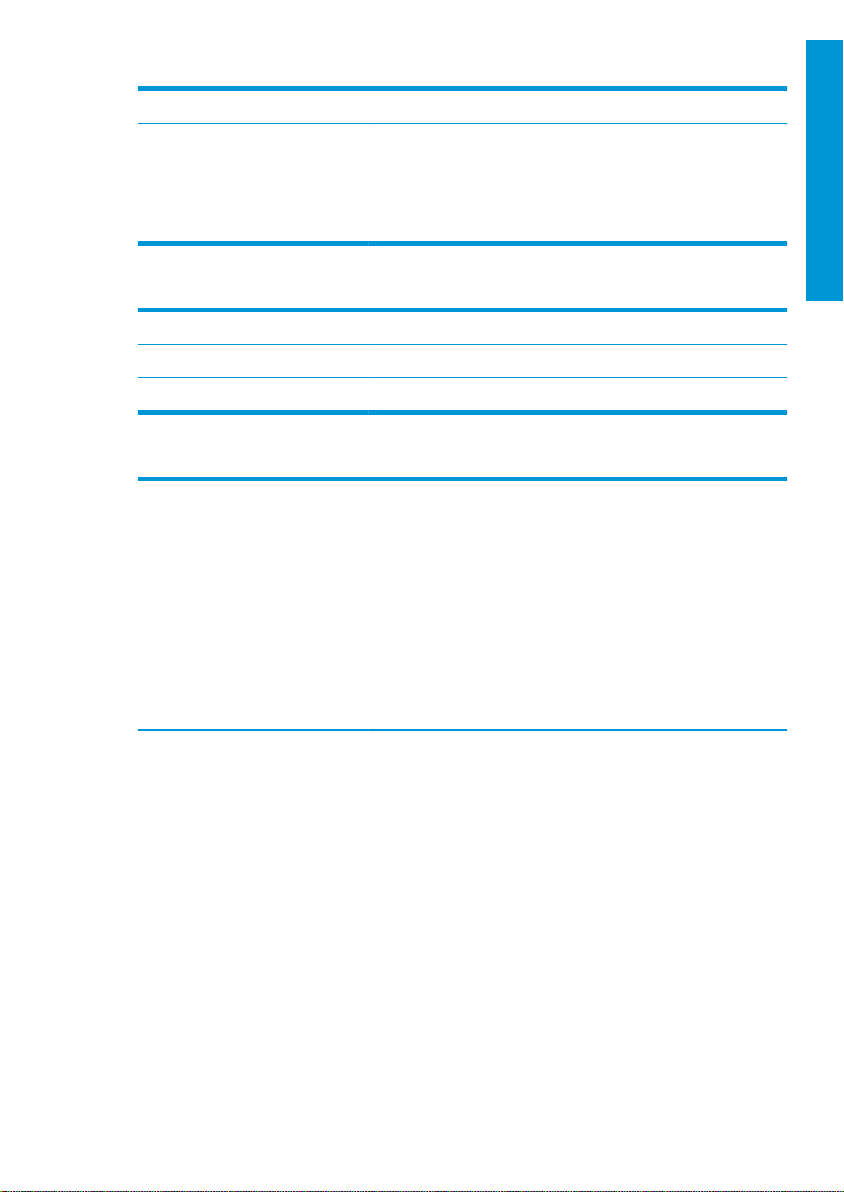
Supplier’s name: HP Inc.
Supplier’s address: HP Printing and Computing Solutions S.L.U.
declares that the product
Camí de Can Graells, 1-21
08174 Sant Cugat del Vallès
Barcelona, Spain
English
Product name and model
Regulatory Model Number
(2)
: HP Latex 3000 Printer Series
(1)
: BCLAA-1301
Product options: All
conforms to the following product specifications and regulations
Safety: IEC 60950-1:2005 (2nd Edition)+A1:2009+A2:2013
EN 60950-1:2006 + A11:2009 +A1:2010 +A12:2011 +A2:2013 /
+AC:2011
CAN/CSA-C22.2 No.60950-1-07+A1:2011+A2: 2014
UL 60950-1(Second Edition) +A1:2011+A2: 2014
EN ISO 12100:2010
EN ISO 13849-1:2008/AC:2009
EN 1010-1:2004+A1:2010
EN 60204-1:2006+A1:2009+AC:2010
ENWW 11
Page 16
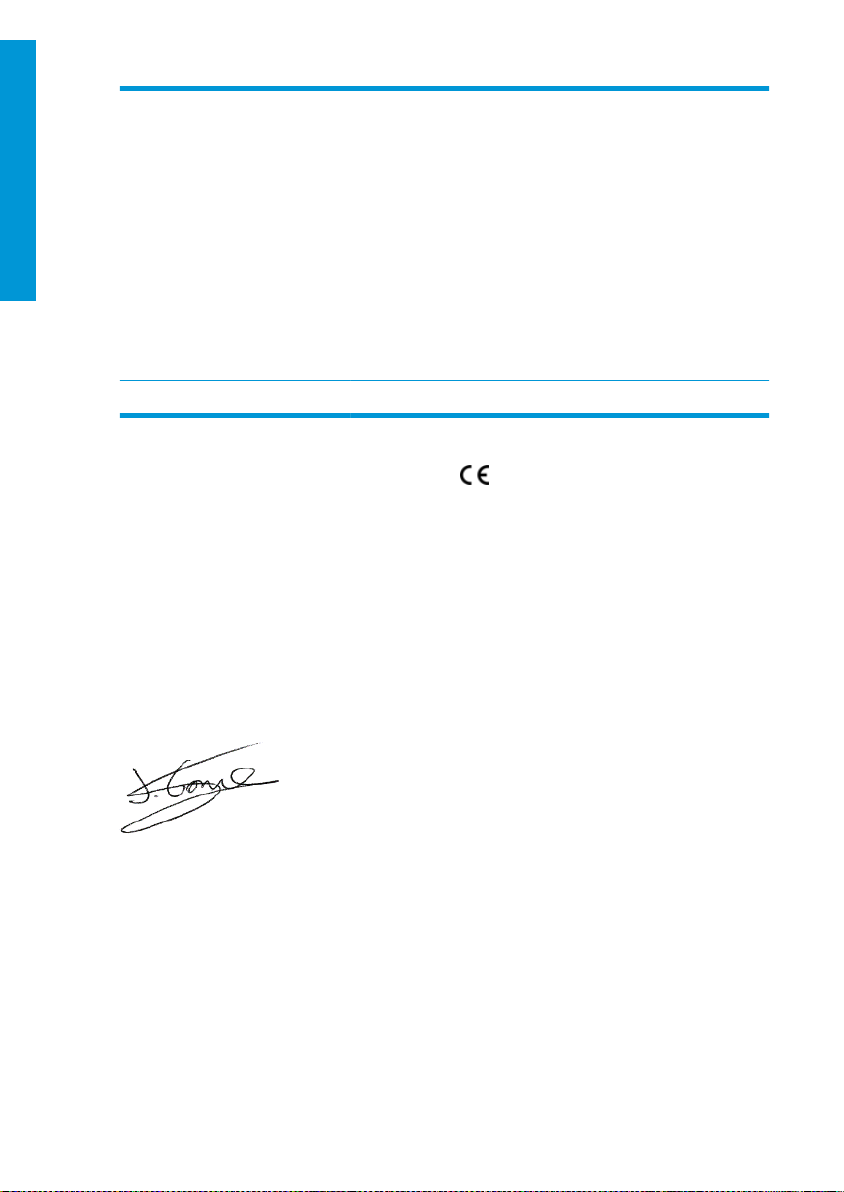
EMC: EN 55032:2012 Class A
English
RoHS: EN 50581:2012
CISPR 32:2012 Class A
EN 55024:2010
CISPR 24:2010
EN 61000-3-12:2011
IEC 61000-3-12:2011
EN 61000-3-11:2000
IEC 61000-3-11:2000
FCC CFR 47 Part 15 Class A
ICES-003, Issue 6 Class A
The product herewith complies with the requirements of the Machinery Directive 2006/42/EC, the EMC Directive
2014/30/EU, the RoHS Directive 2011/65/EU and carries the
This device complies with part 15 of the FCC Rules. Operation is subject to the following two conditions:
● This device may not cause harmful interference.
● This device must accept any interference received, including interference that may cause undesired
operation.
Additional information
1. This product is assigned a Regulatory Model Number which stays with the regulatory aspects of the design.
The Regulatory Model Number is the main product
reports; this number should not be confused with the marketing name or the product numbers.
2. This product was tested in a typical HP environment.
3. The CE certification process is supported by LGAI Technologial Center S.A./Applus, EU Notified Body.
Jordi Gorchs, Manager
Large Format Printing Division
Sant Cugat del Vallès (Barcelona)
May 15, 2017
Local contacts for regulatory topics only
EU: HP Deutschland GmbH, HP HQ-TRE, 71025 Boeblingen, Germany
U.S.: HP Inc., 1501 Page Mill Road, Palo Alto, 94304, U.S.A. 650-857-1501
marking accordingly.
in the regulatory documentation and test
identifier
12 ENWW
Page 17
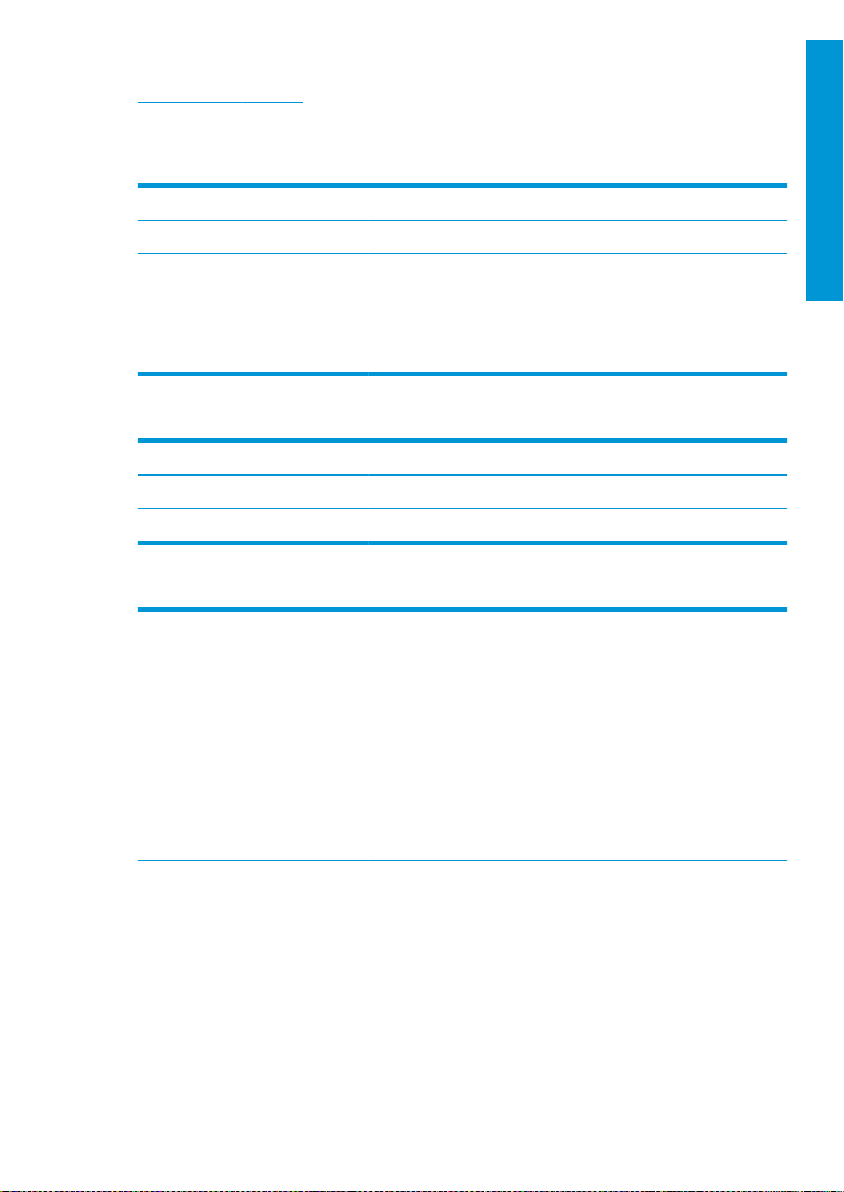
http://www.hp.eu/certificates
Declaration of conformity HP Latex 3800 Jumbo Input/Output Unit
according to ISO/IEC 17050-1 and EN 17050-1
Declaration of conformity number: BCLAA-1802-R1
Supplier’s name: HP Inc.
Supplier’s address: HP Printing and Computing Solutions S.L.U.
Camí de Can Graells, 1-21
08174 Sant Cugat del Vallès
Barcelona, Spain
declares that the product
English
Product name and model
Regulatory Model Number
Product options: All
conforms to the following product
Safety:
(2)
: HP Latex 3800 Jumbo Input/Output Unit
(1)
: BCLAA-1802
specifications
and regulations
EN ISO 12100:2010
EN ISO 13849‐1:2015
EN 1010‐1:2004+A1:2010
EN 60204‐1:2006 +A1:2009+AC:2010
UL 2011 Edition 2:2006
C22.2 NO. 14‐13, Edition 12:2013
UL 508A, Edition 2:2013
NFPA 70, Edition 2014
NFPA 79, Edition 2015
ENWW 13
Page 18
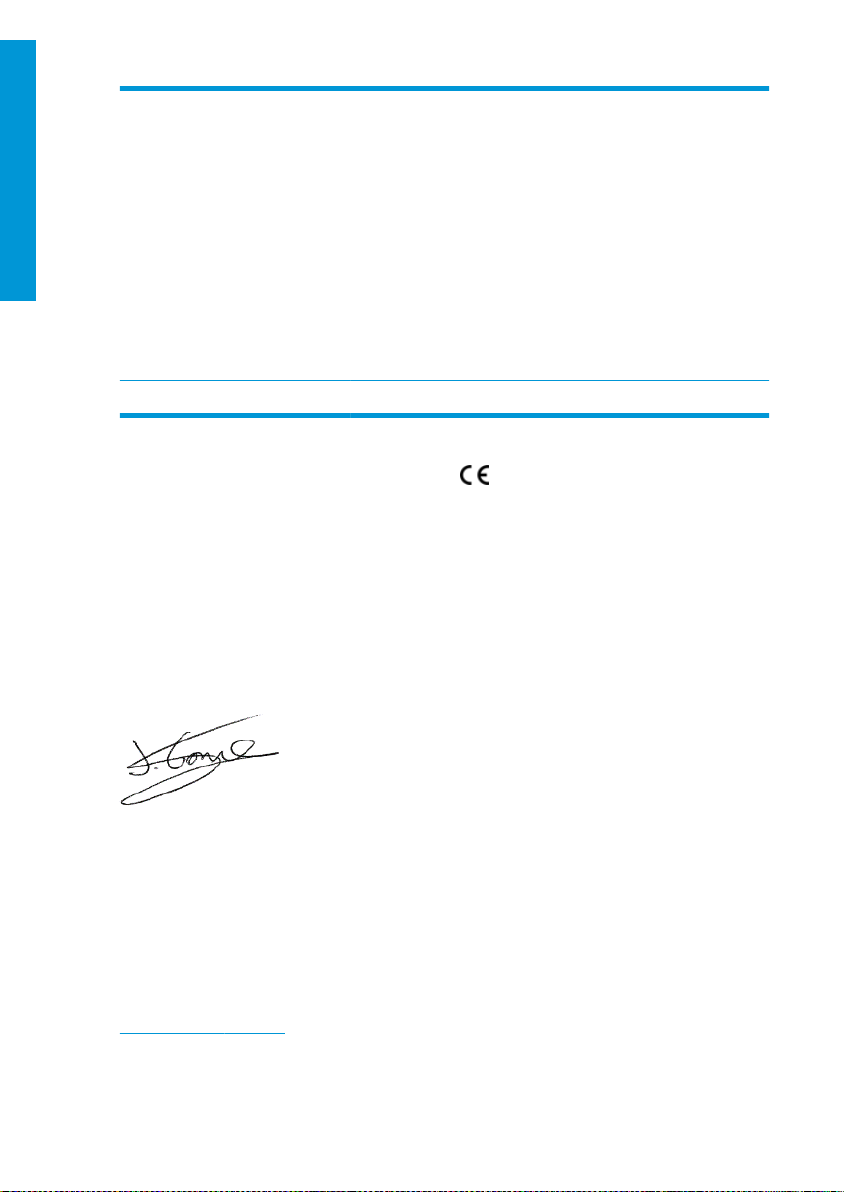
English
Additional information
EMC:
RoHS: EN 50581:2012
The product herewith complies with the requirements of the Machinery Directive 2006/42/EC, the EMC Directive
2014/30/EU, the RoHS Directive 2011/65/EU and carries the
This device complies with part 15 of the FCC Rules. Operation is subject to the following two conditions:
● This device may not cause harmful interference.
● This device must accept any interference received, including interference that may cause undesired
operation.
1. This product is assigned a Regulatory Model Number which stays with the regulatory aspects of the design.
The Regulatory Model Number is the main product
reports; this number should not be confused with the marketing name or the product numbers.
2. This product was tested in a typical HP environment.
EN 61000‐6‐2:2005/AC:2005
IEC 61000‐6‐2:2005
EN 61000‐6‐4:2007 +A1:2011
IEC 61000‐6‐4:2006 +A1:2010
EN 61000‐3‐2:2014
IEC 61000‐3‐2:2014
EN 61000‐3‐3:2013
IEC 61000‐3‐3:2013
FCC CFR 47 Part 15 Class A
ICES‐003, Issue 6 Class A
marking accordingly.
in the regulatory documentation and test
identifier
Jordi Gorchs, Manager
Large Format Printing Division
Sant Cugat del Vallès (Barcelona)
June 26, 2018
Local contacts for regulatory topics only
EU: HP Deutschland GmbH, HP HQ-TRE, 71025 Boeblingen, Germany
U.S.: HP Inc., 1501 Page Mill Road, Palo Alto, 94304, U.S.A. 650-857-1501
http://www.hp.eu/
certificates
14 ENWW
Page 19
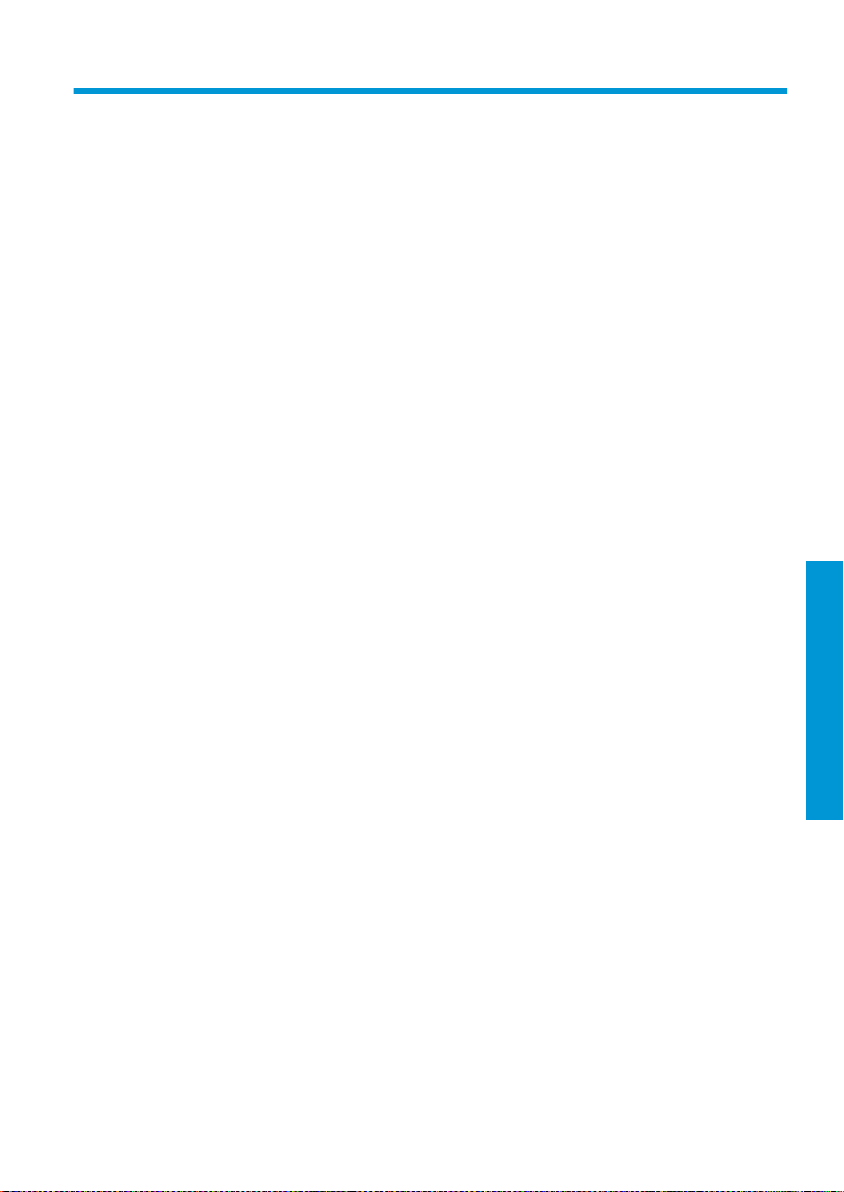
Indholdsfortegnelse
HP Latex 3000-printerserien .......................................................................................................................... 1
Introduktionsoplysninger ......................................................................................................... 1
Juridiske meddelelser ............................................................................................................... 1
Sikkerhedsforholdsregler ......................................................................................................... 1
Ventilation og aircondition ....................................................................................................... 5
Printersoftware .......................................................................................................................... 6
Printermeddelelser ................................................................................................................... 6
Specifikationer
Overensstemmelseserklæring .............................................................................................. 11
Overensstemmelseserklæring HP Latex 3800 Jumbo Input/Output Unit ..................... 13
(lovmæssigt modelnummer BCLAA-1301) ............................................. 10
DAWW iii
Dansk
Page 20
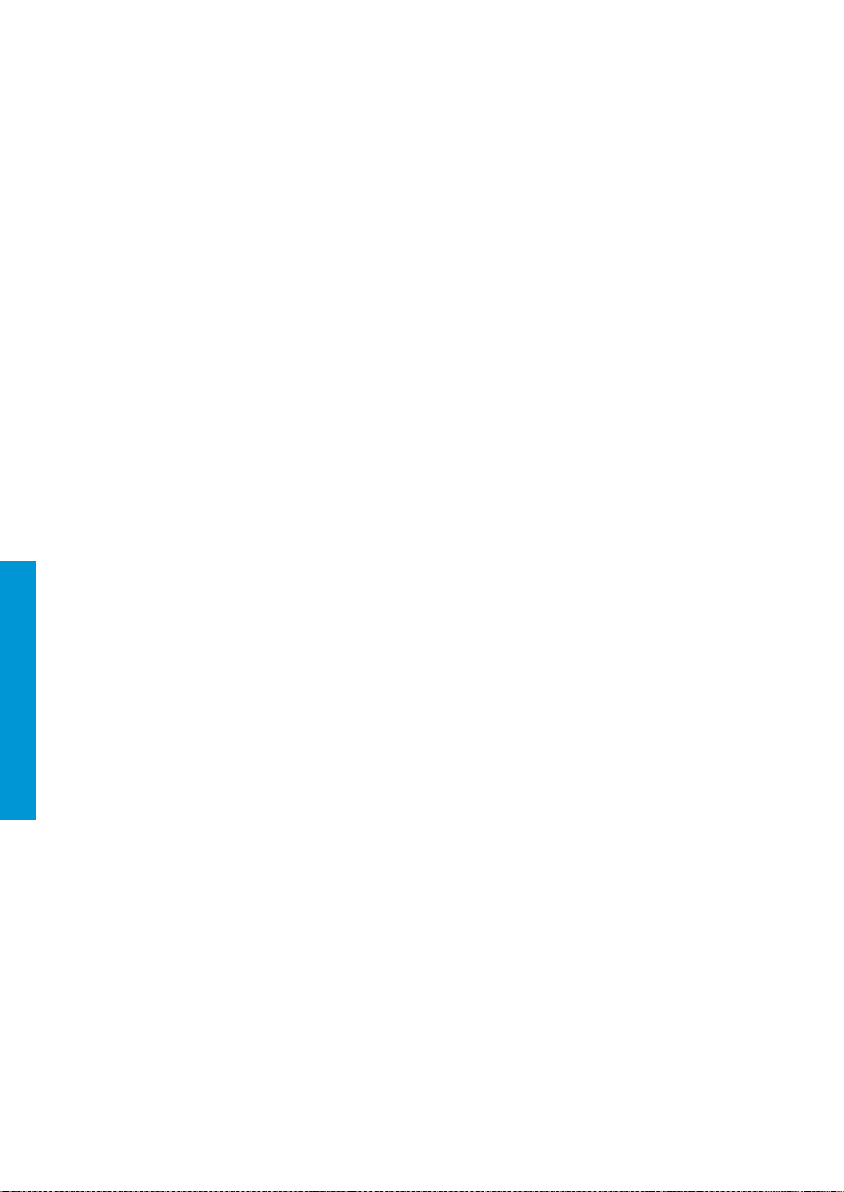
© Copyright 2015, 2017, 2018 HP Development
Company, L.P.
5. udgave
Dansk
Juridiske meddelelser
Oplysningerne indeholdt heri kan ændres uden
varsel.
De eneste garantier for HP's produkter og
serviceydelser er angivet i den udtrykkelige
garantierklæring, der følger med disse produkter og
serviceydelser. Intet heri må fortolkes som en
yderligere garanti. HP er ikke erstatningspligtig
i tilfælde af tekniske unøjagtigheder eller
typografiske
vejledning.
fejl eller manglende oplysninger i denne
Page 21
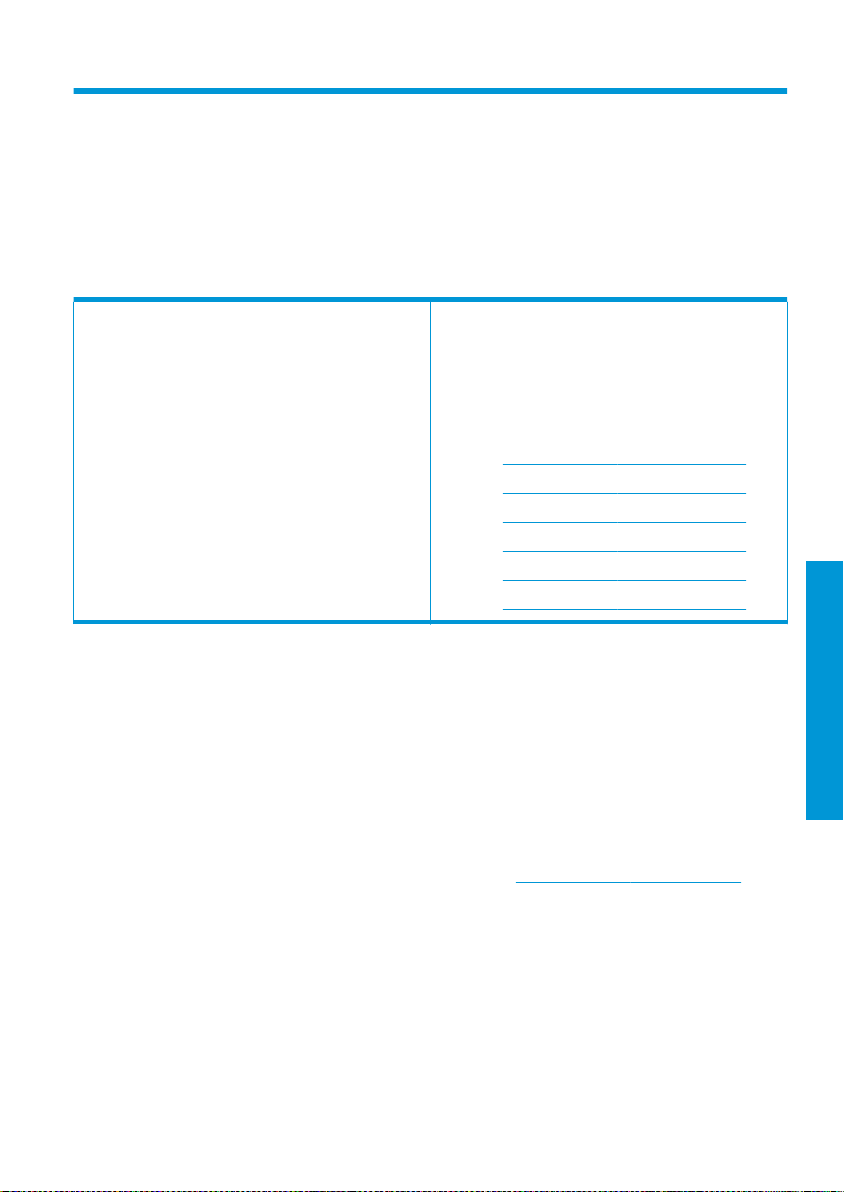
HP Latex 3000-printerserien
Introduktionsoplysninger
Hvad er det?
Printeren er en professionel printer med høj
produktivitet til fremstilling af dedikerede applikationer
på fleksible materialer med en bredde på op til 3,20 m.
Printeren bruger vandbaseret HP Latex-blæk til at
levere slidstærke udskrifter i høj kvalitet.
Dette introduktionsdokument omfatter juridiske
meddelelser og sikkerhedsanvisninger, beskriver
printersoftwaren og viser en liste over fejlmeddelelser,
som du kan støde på.
Juridiske meddelelser
© Copyright 2015, 2017, 2018 HP Development Company, L.P.
Oplysningerne indeholdt heri kan ændres uden varsel. De eneste garantier for HP's produkter og serviceydelser er
angivet i den udtrykkelige garantierklæring, der følger med disse produkter og serviceydelser. Intet heri må fortolkes
som en yderligere garanti.
HP er ikke erstatningspligtig i tilfælde af tekniske unøjagtigheder eller typografiske fejl eller manglende oplysninger
i denne vejledning.
Du kan finde den udtrykkeligt angivne juridiske oplysninger og oplysninger om HP's begrænsede garanti for dit
produkt på den relevante webside, der er nævnt ovenfor under ”Hvor er brugervejledningen?”. I visse lande eller
områder medfølger der en tryk udgave af HP's begrænsede garanti. I lande eller områder, hvor garantien ikke
medfølger i en trykt udgave, kan du bede om et trykt eksemplar fra http://www.hp.com/go/orderdocuments.
Hvor er brugervejledningen?
Der
følgende dokumenter til printeren:
findes
Vejledning i forberedelse af installationssted, tjekliste
for forberedelse af installationssted,
installationsvejledning, introduktionsoplysninger (dette
dokument), brugervejledning, juridiske oplysninger,
begrænset garanti. De kan hentes her:
http://www.hp.com/go/latex3000/manuals
■
http://www.hp.com/go/latex3100/manuals
■
http://www.hp.com/go/latex3200/manuals
■
http://www.hp.com/go/latex3500/manuals
■
http://www.hp.com/go/latex3600/manuals
■
http://www.hp.com/go/latex3800/manuals
■
Dansk
Sikkerhedsforholdsregler
Før printeren tages i brug, skal du læse følgende sikkerhedsforholdsregler og betjeningsvejledninger, så du kan
bruge udstyret på en sikker måde. Det forventes, at du har den nødvendige tekniske uddannelse og erfaring, så du
kender de risici, du kan blive udsat for ved udførelsen af en opgave, og træer de relevante forholdsregler for at
minimere risikoen for dig selv og andre. Driften skal altid overvåges.
DAWW 1
Page 22
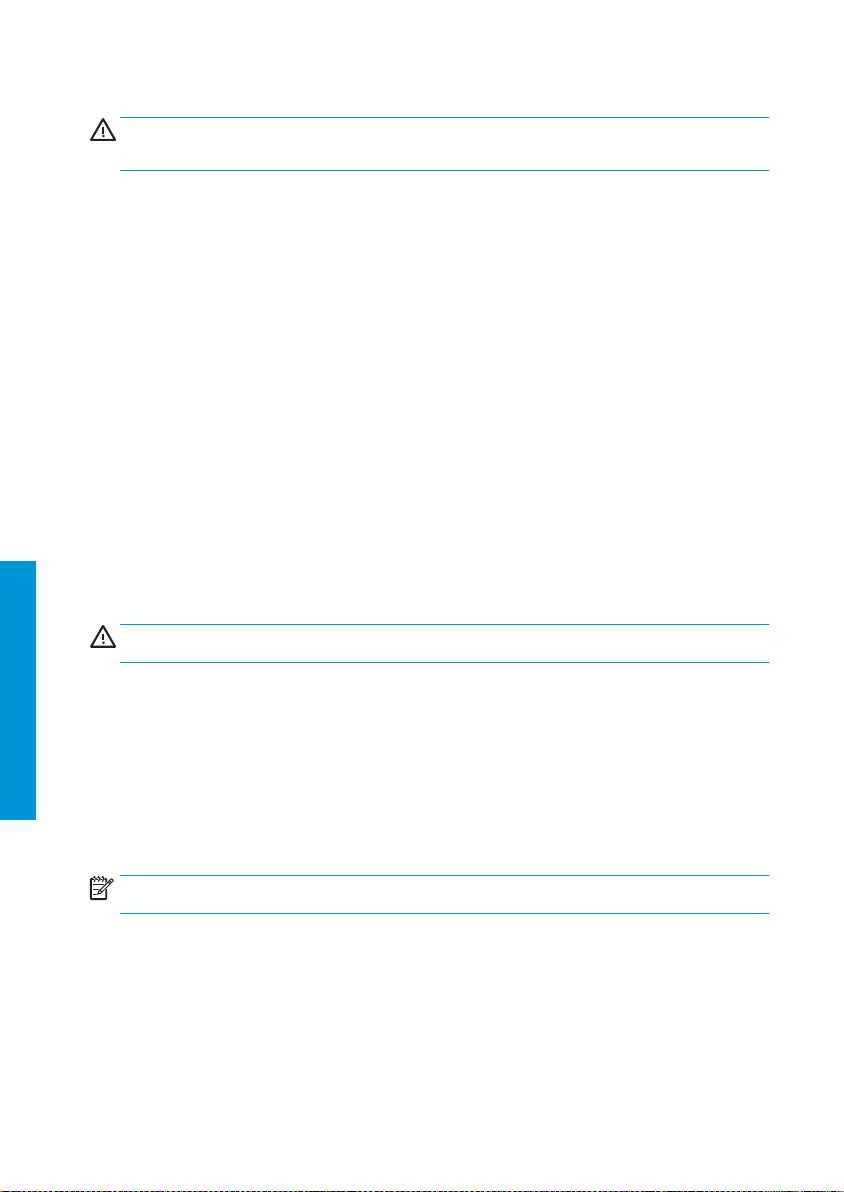
Generelle sikkerhedsretningslinjer
ADVARSEL!
sikkerhedsanordninger eller sikkerhedsstatus. Advarselsmærkater på printeren skal altid respekteres, når printeren
betjenes, uanset hvilken status printerstatuslampen viser.
Sluk for printeren ved hjælp af forgreningskredsafbryderne i bygningens strømfordelingsenhed (PDU), og kontakt
din servicerepræsentant i følgende tilfælde:
● Strømkablet er beskadiget.
● Tørre- eller hærdekabinetterne er beskadigede.
● Printeren er beskadiget af stød.
● Der er kommet væske i printeren.
● Der kommer røg eller usædvanlig lugt fra printeren.
● Printerens indbyggede RCCB (Residual Current Circuit Breaker) (kredsafbryder ved jordingsfejl) er udløst.
● Sikringerne er sprunget.
● Printeren fungerer ikke normalt.
● Der er en mekanisk skade eller kabinetskade.
Sluk printeren ved hjælp af forgreningskredsafbryderne i følgende tilfælde:
● Under tordenvejr
● Under strømsvigt
Vær især forsigtig ved zoner markeret med advarselsmærkater.
Risiko for elektrisk stød
ADVARSEL!
Dansk
Kontrol af fejlstrømsafbrydernes funktion
farlige spændinger, der kan medføre dødsfald eller alvorlig personskade.
Sluk printeren ved hjælp af forgreningskredsafbryderne i bygningens strømfordelingsenhed (PDU), inden der
udføres service på printeren. Printeren må kun være tilsluttet stikkontakter med jordforbindelse.
Sådan undgås elektrisk stød:
● Forsøg ikke at adskille tørre- og hærdemoduler, varmetæpperne til fjernelse af dampe eller e-kabinettet
undtagen under vedligeholdelse af hardware. Følg vejledningen nøje i disse tilfælde.
● Undlad at fjerne eller åbne andre lukkede systemdæksler eller -stik.
● Undgå at stikke genstande ind i printerens åbninger.
● Test fejlstrømsafbryderens funktion hvert år (se anvisningerne nedenfor).
BEMÆRK:
servicerepræsentant, og forsøg ikke selv at udskifte sikringerne.
I henhold til standardanbefalinger for fejlstrømsafbrydere bør de testes årligt. Proceduren er som følger:
1. Sluk den indbyggede computer ved at trykke på knappen Shutdown (Nedlukning) for den interne server (eller
En sprunget sikring kan indikere fejlbehæftede elektriske kredsløb i systemet. Kontakt din
klik på Printer tools (Printerværktøjer) > Power options (Strømstyring) > Shutdown (Nedlukning) i Print Care).
Undgå at slukke printeren fra hovedafbryderen eller kredsafbryderne.
De oplysninger, der angives af printerstatuslampen, tjener kun som information og har ikke relation til
Det interne kredsløb, tørre- og hærdemodulerne og varmetæpperne til fjernelse af dampe kører ved
2 DAWW
Page 23
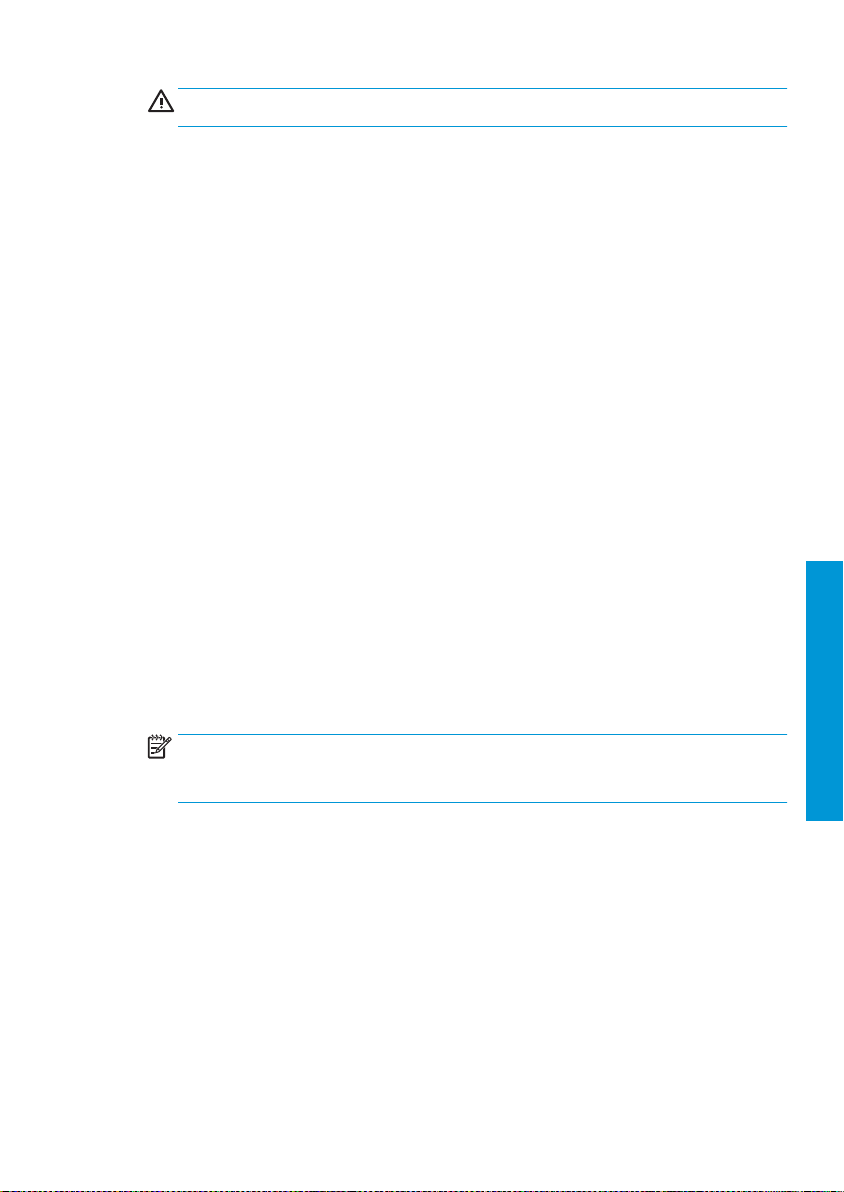
Brandfare
FORSIGTIG:
fortsæt ter.
2. Når computeren er slukket, skal du ved at trykke på testknappen teste, om fejlstrømsafbryderen fungerer
korre kt.
● Hvis fejlstrømsafbryderen ikke udløses, når du trykker på knappen, er der sket en fejl.
● Hvis RCCB'en udløses, betyder det, at den fungerer korrekt. Nulstil fejlstrømsafbryderen til normal
Printerens tørre- og hærdeundersystemer samt varmetæpperne til fjernelse af dampe fungerer ved høje
temperaturer. Kontakt servicerepræsentanten, hvis printerens indbyggede fejlstrømskredsafbrydere (RCCB)
(kredsafbryder ved jordingsfejl) udløses flere gange. Træf følgende forholdsregler for at undgå risiko for ildebrand:
● Brug strømforsyningsspændingen, der er angivet på navnepladen.
● Kobl netledningerne til dedikerede linjer, der hver især er beskyttet af en forgreningskredsløbsafbryder som
beskrevet i vejledningen til klargøring af opstillingsstedet.
● Undgå at stikke genstande ind i printerens åbninger.
● Pas på ikke at spilde væske på printeren. Kontrollér, inden printeren anvendes efter rengøring, at alle
komponenter er tørre.
● Brug ikke spraydåseprodukter, der indeholder brændbare gasser, i eller omkring printeren. Undgå at benytte
printeren i eksplosive omgivelser.
● Undlad at blokere eller tildække printerens åbninger.
● Forsøg ikke at ændre tørre- eller hærdningsmodulet, varmetæpperne til fjernelse af dampe eller e-
kabinettet.
● Sørg for, at den driftstemperatur for det ilagte medie, som anbefales af producenten, ikke overskrides.
Kontakt producenten, hvis disse oplysninger ikke er tilgængelige. Ilæg ikke medier, der ikke kan benyttes ved
driftstemperaturer over 125 °C (257 °F).
● Ilæg ikke medier med selvantændelsestemperaturer under 250 °C (482 °F). Se bemærkningen herunder. Der
er ingen antændelseskilder i nærheden af mediet.
BEMÆRK:
udsættes for strålevarme, metode B. For at bestemme den temperatur, hvorved mediet antændes (enten som
flamme eller glød), var testforholdene en varmestrømsintensitet på 30 kW/m², kobbervarmemåler og
termoelement af K-typen.
● Korrekt vedligeholdelse og originale HP-forbrugsvarer er påkrævet for at sikre, at printeren fungerer sikkert
efter hensigten. Brug af ikke-HP-forbrugsvarer (skum, filtre, renserulle til printhoved og blæk) kan udgøre en
risiko for brand.
● LED-støtterne, strålen og kabinetterne kan nå høje temperaturer. Træf følgende forholdsregler for at undgå
risiko for ildebrand:
– Vær især forsigtig ved zoner markeret med advarselsmærkater.
– Anbring ikke objekter, der dækker LED-støtter, stråle eller kabinetter.
– Pas på ikke at spilde væske på printeren. Kontrollér før printeren anvendes efter rengøring, at alle
– Forsøg ikke at ændre LED-støtter, stråle eller kabinetter.
Det tager et stykke tid at lukke helt ned. Vent, indtil det grønne strømlys er slukket, før du
Fejlstrømsafbryderen skal udskiftes af sikkerhedsmæssige hensyn Ring til din servicerepræsentant
for at få fjernet og udskiftet fejlstrømsafbryderen.
aktiveringstilstand.
Testmetoden baseret på EN ISO 6942:2002: Evalurering af materialer og materialeelementer, som
komponenter er tørre.
Dansk
DAWW 3
Page 24

Dansk
Varmerisiko
Tørre- og hærdeundersystemerne i printeren fungerer ved høje temperaturer og kan medføre forbrændinger, hvis
de berøres. LED-støtter (valgfri), stråle og kabinetter kan nå høje temperaturer. Træf følgende forholdsregler for at
undgå risikoen for forbrænding:
● Berør ikke de indvendige kabinetter i printerens tørre- og hærdemoduler samt varmetæpperne til fjernelse af
● Vær især forsigtig, når mediepapirgangen undersøges.
● Vær især forsigtig ved zoner markeret med advarselsmærkater.
● Anbring ikke objekter, der dækker LED-støtter, stråle eller kabinetter.
● Forsøg ikke at ændre LED-støtter, stråle eller kabinetter.
● Husk at lade printeren afkøle, før der udføres vedligeholdelsesopgaver.
Mekanisk fare
Printeren har bevægelige dele, der kan forårsage personskade. Træf følgende forholdsregler, når du arbejder tæt på
printeren og de interne skæreanordninger (ekstraudstyr) for at undgå personskade:
● Sørg for, at tøj og andre dele af kroppen ikke kommer i nærheden af printerens bevægelige dele.
● Undgå at bruge halskæder, armbånd og andre hængende genstande.
● Hvis du har langt hår, skal du prøve at sætte det, så det ikke falder ned i printeren.
● Pas på, at ærmer eller handsker ikke kommer i klemme i printerens bevægelige dele.
● Undgå at stå for tæt på ventilatorerne, da det kan forårsage personskade og påvirke udskriftskvaliteten (ved
● Rør ikke tandhjul eller ruller i bevægelse under udskrivningen.
● Undgå at benytte printeren med deaktiverede sikkerhedsdæksler.
● Berør ikke de interne skæreanordninger under udskrivning.
● Håndter de interne skæreanordninger forsigtigt, og opbevar dem sikkert i deres kasse, når de ikke anvendes
● Risiko for at skære fingrene. Afinstaller de interne skæreanordninger, når du manipulerer hærdningsmodulet
● Vær forsigtig, når du bruger luftpistolen. Når den bruges til rengøringsformål, skal du sørge for at bruge den
Kemikaliefare
Materialesikkerhedsdataark angiver blækindhold og krav til udluftning for at sikre, at reduktionen af den luftbårne
eksponering er tilstrækkeligt kontrolleret.
Disse dataark findes til din printer på
Ventilation og aircondition skal overholde lokale retningslinjer for miljø og sundhed og sikkerhed (EHS). Få mere
detaljerede oplysninger i vejledningen til forberedelse af installationssted, som kan rekvireres her:
●
●
●
●
dampe.
at blokere luftstrømmen).
sammen med printeren.
eller tilgår mediestien.
i henhold til lokal lovgivning, da der kan gælde yderligere sikkerhedsanvisninger.
http://www.hp.com/go/msds.
http://www.hp.com/go/latex3000/manuals
http://www.hp.com/go/latex3100/manuals
http://www.hp.com/go/latex3200/manuals
http://www.hp.com/go/latex3500/manuals
4 DAWW
Page 25
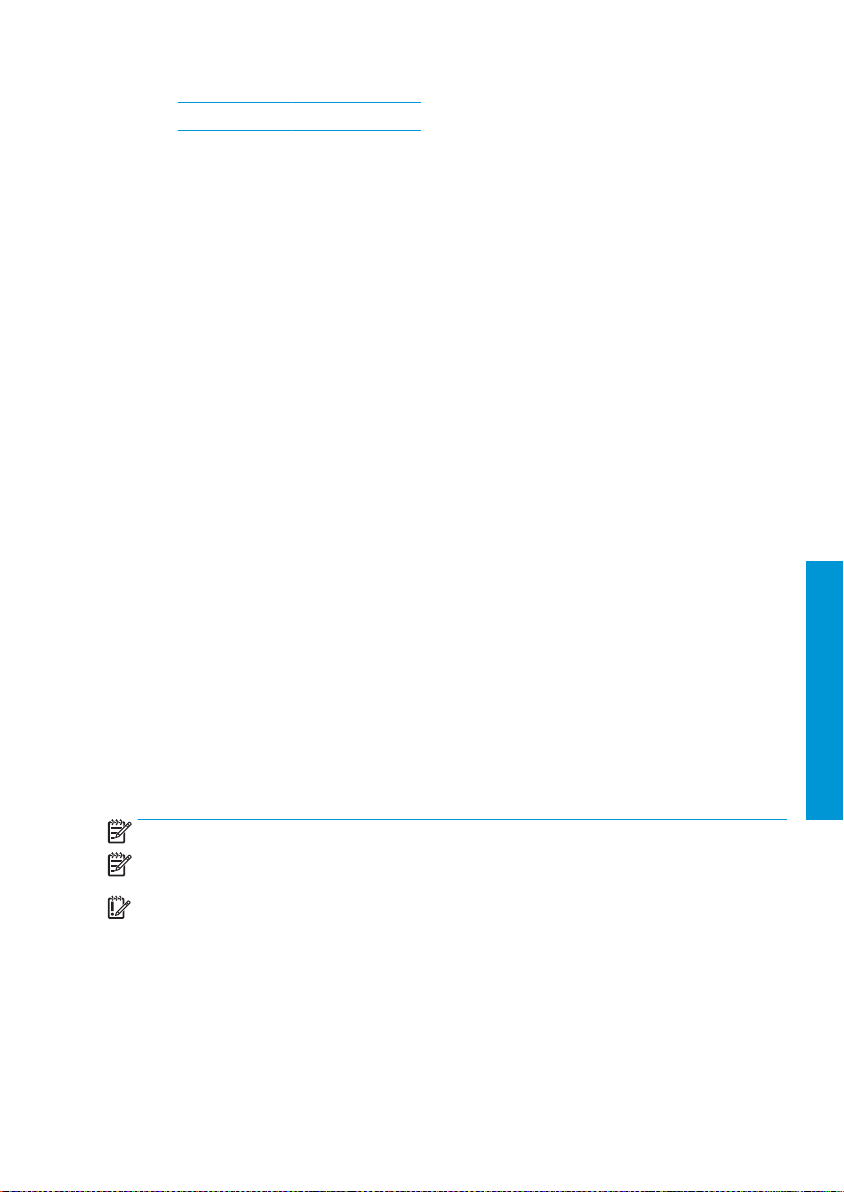
● http://www.hp.com/go/latex3600/manuals
●
http://www.hp.com/go/latex3800/manuals
Risiko for lysstråling
Infrarød (IR) stråling fra tørremodulet. Dette tørrekabinet begrænser stråling i overensstemmelse med kravene
i undtagelsesgruppen under IEC 62471:2006: Fotobiologisk sikkerhed for lamper og lampesystemer. Det frarådes
dog at kigge direkte ind i lamperne, mens de er tændt. Undgå at ændre på tørrekabinettet.
Justeringsværktøjet til dobbeltrullens midterstøtte anvender en laserklasse > I i overensstemmelse med CE- og
FDA-grænseværdierne og er forsynet med advarselsmærkater i overensstemmelse hermed. Det frarådes at kigge
direkte ind i laserstrålen.
LED-rækken kan udsende UV-stråler jf. kravene i IEC 62471:2006. Fotobiologisk sikkerhed for lamper og
lampesystemer. Det frarådes dog at kigge direkte ind i LED'erne for udskrift og printzone i længere tid, mens de er
tændt.
Lyd try kni veau
Lydtrykniveauet kan overstige 70 dBA i visse udskrivningstilstande. Høreværn kan være påkrævet.
Fare ved tungt medie
Der skal udvises særlig omhu for at undgå personskade, når der håndteres tunge medier.
● Håndtering at tunge medieruller kræver to personer. Vær forsigtig for at undgå overbelastning af ryggen og/
eller personskade.
● Brug altid en gaeltruck, palletruck eller andet udstyr til at løfte medier. Printeren er designet til at være
kompatible med mange af disse enheder.
● Benyt altid personlige værnemidler, herunder støvler og handsker.
Håndtering af blæk og kondensater
HP anbefaler, at du bærer handsker ved håndtering af blæksystemets komponenter og kondensater.
Ventilation og aircondition
Som det gælder for alle udstyrsinstallationer, skal der tages højde for printerens varmeafgivelse i forhold til
ventilation og aircondition, så det omgivende miljø i arbejdsområdet er komfortabelt.
Aircondition og ventilation skal overholde lokale retningslinjer for miljø, sundhed og sikkerhed (EHS).
Se i ANSI/ASHRAE-dokumentet (American Society of Heating, Refrigerating and Air-Conditioning Engineers)
vedrørende ventilation, der giver en acceptabel kvalitet af indendørsluften, hvis du ønsker anvisninger om en
passende ventilation. Som eksempel er der angivet en mindste tilførsel på 2,5 l/sek.m² frisk luft til lokaler, som
benyttes til kopiering og/eller udskrivning.
BEMÆRK:
BEMÆRK:
kommer støv ind i lokalet.
VIGTIGT:
printeren.
Ventilations- og airconditionenhederne må ikke blæse luft direkte på printeren.
Hvis der opretholdes et overtryk i det lokale, der udskrives i, vil det hjælpe med til at forhindre, at der
Læs og følg alle sikkerhedsforanstaltninger før installation og/eller ved brug af tilbehør til HP Latex-
Dansk
DAWW 5
Page 26
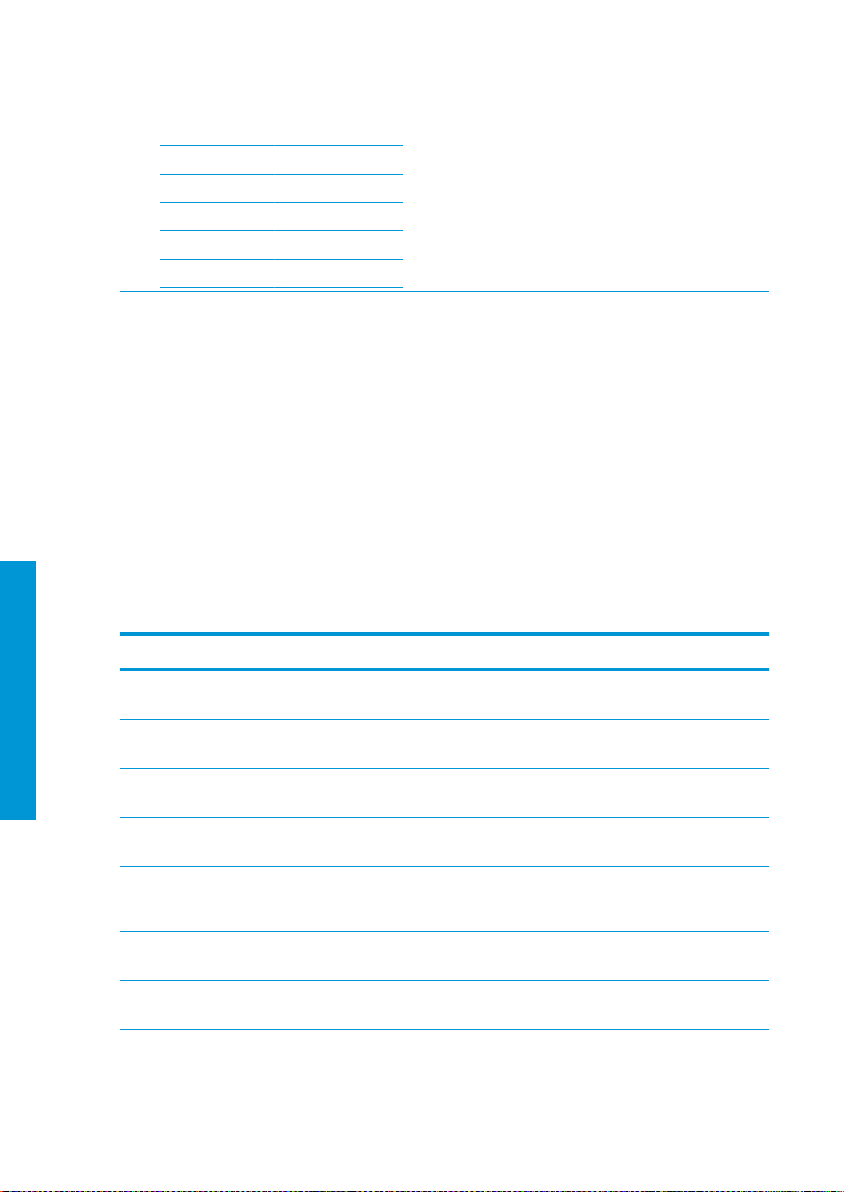
VIGTIGT:
Kontroller kompatibilitet og manglende kompatibilitet mellem forskelligt tilbehør til HP Latex-printer før
installationen. Disse oplysninger kan findes i brugervejledningen, der kan findes her:
●
http://www.hp.com/go/latex3000/manuals
●
http://www.hp.com/go/latex3100/manuals
●
http://www.hp.com/go/latex3200/manuals
http://www.hp.com/go/latex3500/manuals
●
●
http://www.hp.com/go/latex3600/manuals
●
http://www.hp.com/go/latex3800/manuals
Printersoftware
HP's interne printserver følger med printeren og er allerede installeret i printerens indbyggede computer. Den viser
printeradvarsler og en oversigt over printerstatus, administrerer udskriftsjob og skal bruges for at interagere med
printeren på forskellige måder.
Programmet HP Print Care leveres med printeren og er allerede installeret i printerens indbyggede computer. Det
viser printerstatus og -historik i detaljer og hjælper dig med at vedligeholde printeren og løse eventuelle problemer,
der kan opstå.
Der skal køre en rasterbilledprocessor (RIP) på en separat computer. Den kan ikke installeres på printerens
indbyggede computer. Den følger ikke med printeren og skal købes separat.
Printermeddelelser
Af og til kan du få vist meddelelser, som f.eks. følgende, i vinduet Internal Print Server (Intern printserver). Der findes
to typer: Tekstmeddelelser, som er mere informative, og meddelelser, der indeholder numeriske koder, som betyder,
at printeren har registreret et problem, eller ikke fungerer. Når en af disse meddelelser vises, skal du følge
eventuelle anvisninger fra printeren og se tabellen nedenfor. Hvis du er i tvivl om det korrekte svar, eller hvis du har
fulgt anbefalingen, men problemet ikke er løst, skal du kontakte din servicerepræsentant.
Dansk
Meddelelse eller kode Anbefaling
[Color] cartridge has expired
([Farve] patron udløbet)
[Color] cartridge is altered ([Farve]
patron er ændret)
[Color] cartridge is low on ink
([Farve] patron ved at være tom)
Reseat [color] cartridge (Sæt [farve]
patron i igen)
[Color] cartridge is non-HP ink
([Farve] patron er ikke en HPpatron)
[Color] cartridge is out of ink (Der er
ikke mere blæk i [farve] patron)
[Color] printhead is missing ([Farve]
printhoved er ikke isat)
Udskift patronen.
Udskift patronen.
Vær klar til at udskifte patronen.
Isæt den korrekte patron
Det anbefales, at du isætter en HP-patron for at opnå den bedste ydelse.
Udskift patronen.
Isæt det korrekte printhoved.
6 DAWW
Page 27
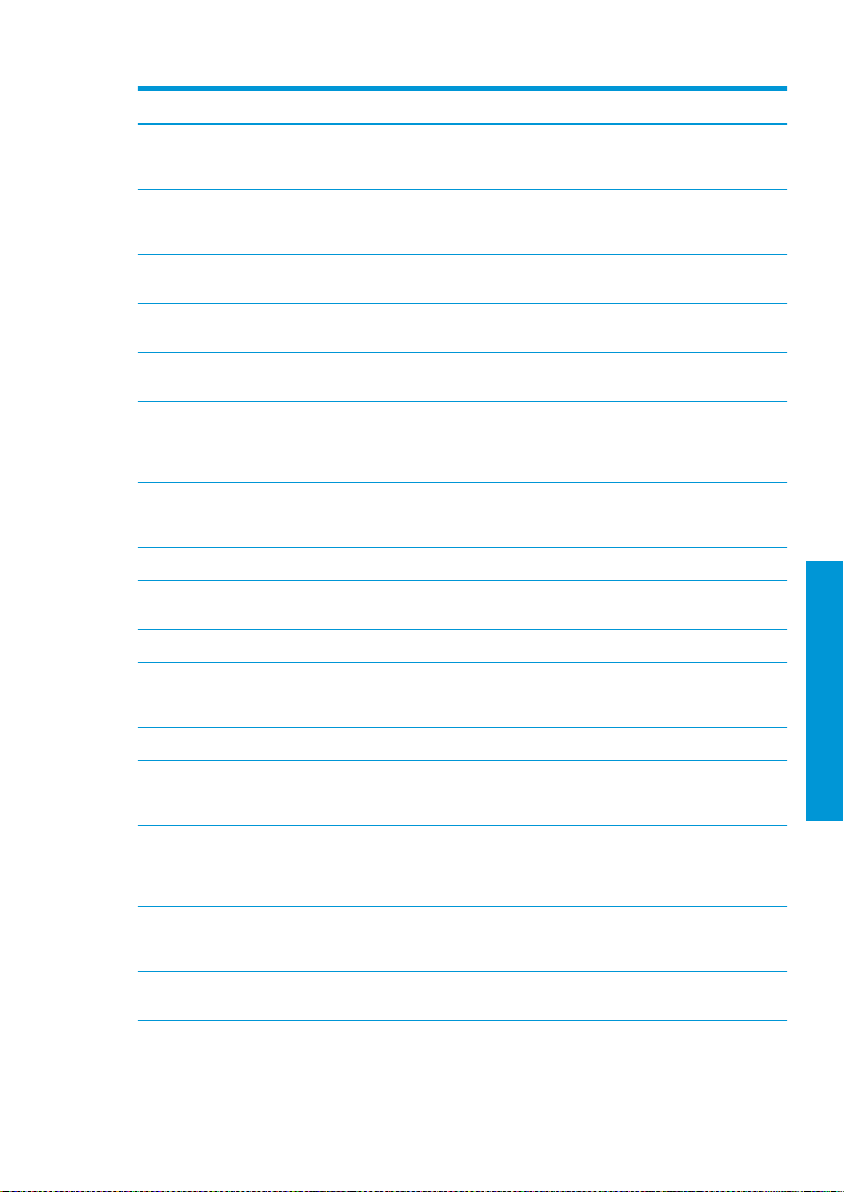
Meddelelse eller kode Anbefaling
{Color} printhead out of warranty
(Garanti udløbet for {farve}
printhoved)
An error has occurred in printhead
detection (Der opstod en fejl ved
registrering af printhovedet)
Checking file system (Kontrollerer
filsystemet)
Checking printer (Kontrollerer
printer)
Clean drop detector spittoon
(Rengør drypbakkens drypdetektor)
Cleaner roll jam (Renserullestop) Gå til den interne printserver), og vælg menuen Ink System (Blæksystem),
Color calibration canceled because
of scanning errors (Farvekalibrering
annulleret pga. scanningsfejl)
Connecting (Tilslutter) Den interne printserver opretter forbindelse til printeren.
Connecting printer, please wait
(Vent, printer tilsluttes)
Disconnected (Ikke tilsluttet) Printeren er lukket ned eller er ikke registreret.
FW upgrade post actions
(Efterbehandling af FWopgradering)
Ink drying (Blækket tørrer) Printeren tørrer den sidste proces i et job efter udskrivning af det.
Ink system not ready to print
(Blæksystemet er ikke klar til
udskrivning)
Job canceled due to lack of data
received from the IPS (Job
annulleret pga. manglende data fra
IPS'en)
Line sensor calib. error: substrate
too small (Linjefølerkalib.fejl: medie
for lille)
Low cleaner roll (Renserullen er ved
at være brugt op)
Garantien på printhovedet er udløbet. Det er enten på grund af den tid, det
har været brugt, fordi blækindholdet er brugt, eller fordi der har været
anvendt blæk, som ikke er fra HP, i systemet. Se den begrænsede garanti.
Fjern printhovedet, rengør de elektriske stik på printhovedet for blæk
(forsøg ikke at rense dyserne), og isæt printhovedet igen.
Efter en afbrydelse pga. uautoriseret nedlukning, udfører printeren en
kontro l af
filsystemet,
Printeren er ved at afslutte kontroller og nedkølingcyklus efter udførelse
af et job.
Rengør blækaflejringerne.
og derefter Check cleaner roll (Kontrollér renserulle). Træk
renserulleenheden til printhovedet ud, løft trykrullerne, drej rullen fremad
manuelt, sænk derefter trykrullerne og skub enheden ind i printeren igen.
Farvekalibreringsdiagrammet kunne ikke scannes med det nuværende
medie.
Den interne printserver starter printeren.
En firmwareopdatering udføres.
Vent et stykke tid. Hvis printeren ikke bliver klar igen, skal den genstartes.
Hvis problemet fortsætter, skal du kontrollere konfigurationen af den
indbyggede computer, som bruger den interne printserver.
Ilæg et større medie.
Være klar til at erstatte renserullen til printhovedet.
der vil tage nogle minutter.
Dansk
DAWW 7
Page 28
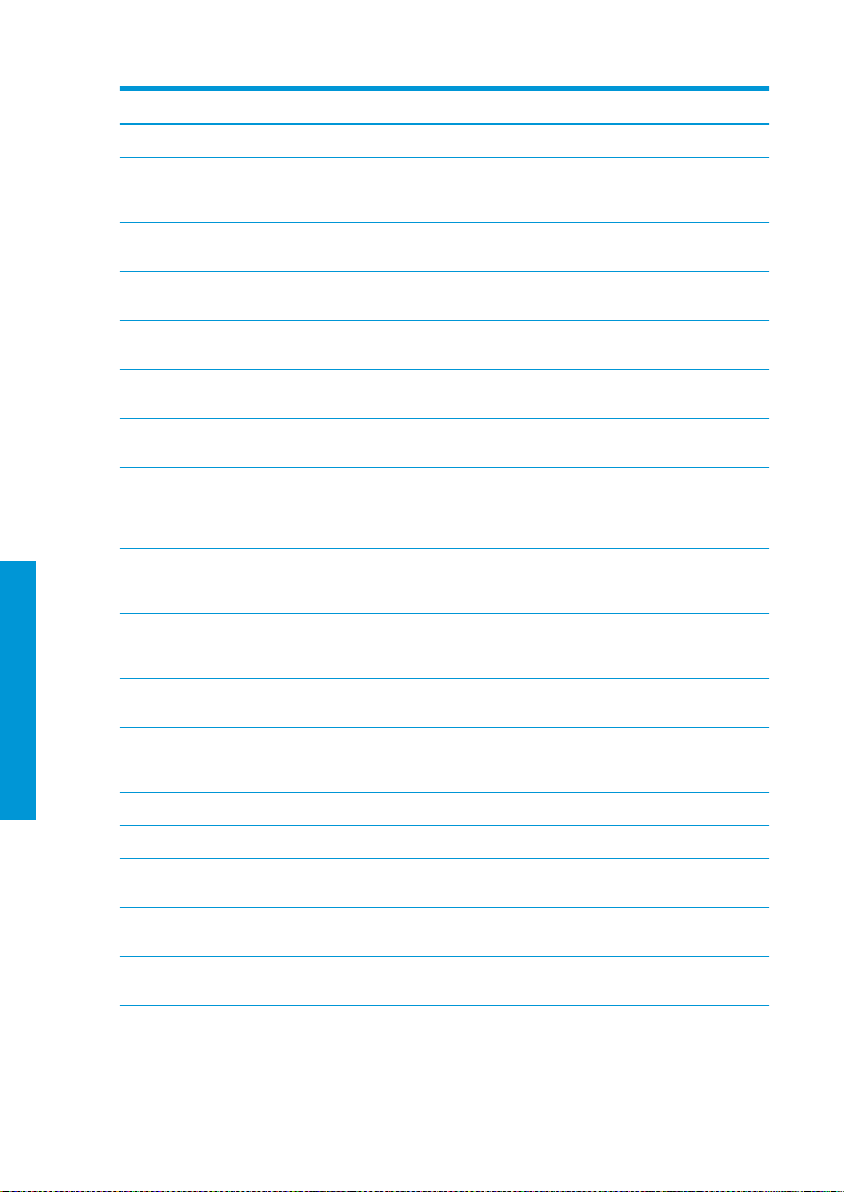
Meddelelse eller kode Anbefaling
Lower lever (Sænk håndtag) Sænk trykhåndtagene til mediet.
Maintenance #N advised
(Vedligeholdelse #N anbefa les)
Please contact HP (Kontakt HP).
No substrate loaded (Ingen ilagt
medie)
Please close safety sensor
(Luk sikkerhedsføleren)
Please press rearm button (Tryk på
genaktiveringsknappen)
Please release emergency stop
(Genaktiver nødstoppet)
Preparing to print (Gør klar til
udskrivning)
Printer cannot carry on printing
(Printeren kan ikke fortsætte
udskrivningen)
Printer cannot cool down (Printeren
kan ikke køle af)
Printer cannot warm up (Printeren
kan ikke varme op)
Dansk
Printheads not aligned
(Printhovederne er ikke justeret)
Printhead replacement incomplete
(Udskiftning af printhovedet er ikke
udført)
Udskriver Printeren udskriver.
Ready (Klar) Printeren er klar til at modtage og udskrive et job.
Remove [color] printhead (Fjern
[farve ]-prin thoved)
Replace [color] cartridge (Udskift
[farve ]-patro n)
Replace [color] printhead (Udskift
[farve ]-prin thoved)
Det anbefales at kontakte servicerepræsentanten.
Ilæg medie.
Et åbent sikkerhedskredsløb er registreret og skal luk kes for a t arbejdet
kan fortsættes.
Tryk på den blå blinkende knap for at afslutte printerens
opstartsprocedure.
Der er trykket på en nødstopknap, og den skal genaktiveres for at arbejdet
kan fortsættes.
Printeren udfører kontroller og varmer op inden udskrivning.
Kontrollér, at den trefasede strømforsyning fungerer, og at den omgivende
temperatur er inden for normalområdet. Dette problem kan også
forårsages af huller i mediet, af reflekterende eller gennemsigtige medier
eller af en beskidt eller fejlbehæftet temperaturføler.
Hvis temperaturen er inden for normalområdet, kan dette problem
skyldes, at mediet er fjernet for hurtigt efter udskrivning. Prøv at lade
mediet sidde i printeren, indtil temperaturen falder efter udskrivning.
Kontrollér, at den trefasede strømforsyning fungerer. Dette problem kan
også forårsages af huller i mediet, af
medier eller af en beskidt eller fejlbehæftet temperaturføler.
Juster printhovederne.
Processen til udskiftning af printhovedet mislykkedes.
Fjern printhovedet.
Udskift patronen.
Udskift printhovedet.
reflekterende
eller gennemsigtige
8 DAWW
Page 29
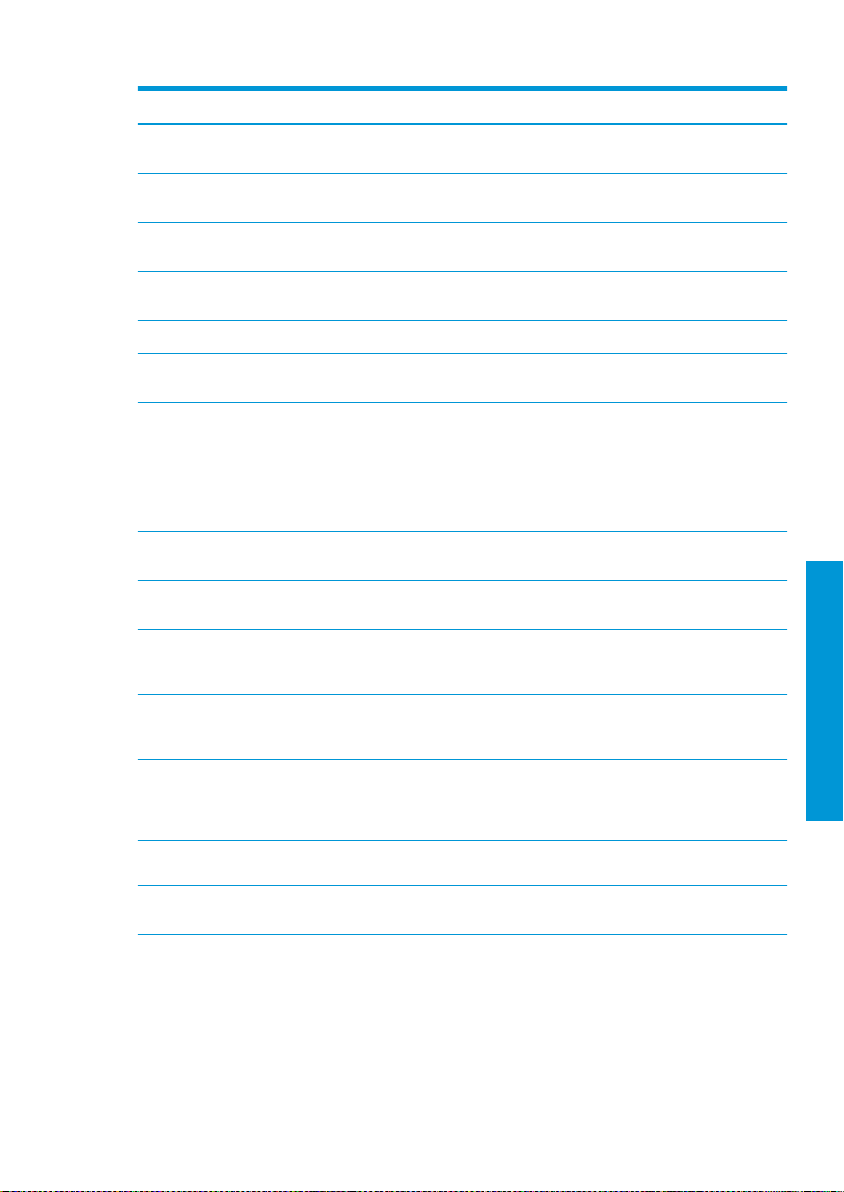
Meddelelse eller kode Anbefaling
Replace aerosol filter (Udskift
aerosolfilter)
Reseat [color] cartridge (Isæt
[farve ]-patron igen)
Reseat [color] printhead (Isæt
[farve]-printhoved igen)
Select substrate name in the IPS
(Vælg medienavn i IPS'en)
Starting (Starter) Printeren registreres, mens den starter.
Substrate jam: remove substrate
(Mediestop: fjern medie)
Substrate may be detached from
the rear spindle or slippage
detected. Substrate will be
unloaded. (Mediet sidder muligvist
løst på den bageste spindel, eller
der er registreret glidning. Mediet
fjernes.)
System error (Systemfejl) Printeren har en systemfejl. Se systemfejlens numeriske kode
Very low cleaner roll (Renserullen er
næsten løbet tør)
10.04.XX:YY Problem med e-kabinetsikringerne. Det kan være nødvendigt at køre en
10.06.09:40 Nødstop- og/eller sikkerhedsrelæet er aktiveret. Kontrollér, at
10.06.09:41 Nødstop- og/eller sikkerhedsrelæet er aktiveret. Kontrollér, at
41.00.00.68
41.00.00.69
Udskift begge aerosolfiltre.
Isæt patronen igen.
Isæt printhovedet igen.
Vælg navnet på den ilagt medie i den interne printserver.
Fjern alle medier fra printeren (se brugervejledningen).
Se brugervejledningen.
i advarselsvinduet.
Vær klar til at udskifte renserullen til printhovedet om kort tid.
diagnosticering af undersystemet for at bekræfte, om det er nødvendigt at
skifte sikringerne.
nødstopknapperne ikke er aktiveret. Hvis problemet fortsætter, skal du
køre en diagnosticering for at
nødstopknapperne ikke er aktiveret på printeren eller på input- eller
outputenhederne. Hvis problemet fortsætter, skal du køre en
diagnosticering for at identificere problemet.
Rullen kan være brugt op. Hvis det er tilfældet, indfør en ny rulle, og udfør
en ilægning af mediet.
Rullen kan være brugt op. Hvis det er tilfældet, indfør en ny rulle, og udfør
en ilægning af mediet.
identificere
problemet.
Dansk
DAWW 9
Page 30
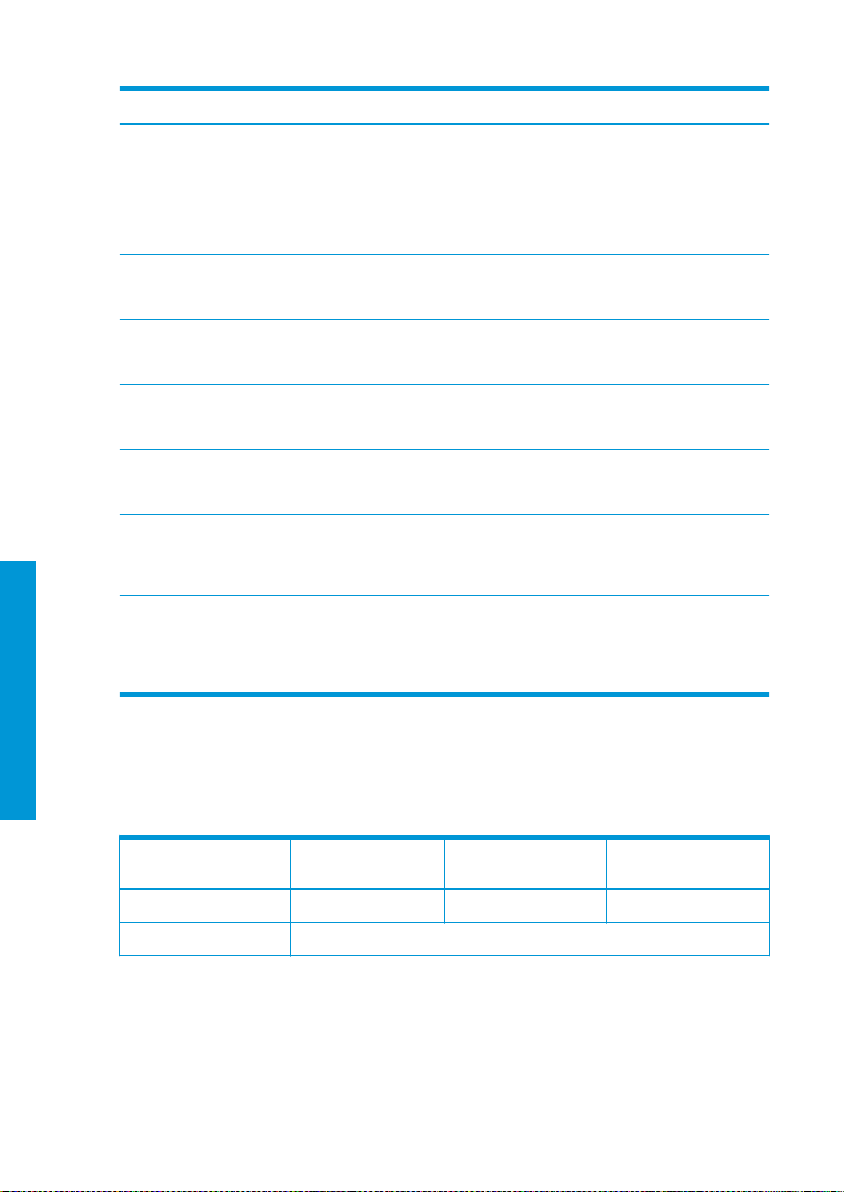
Meddelelse eller kode Anbefaling
41.02.00.62 Problem med at flytte hovedrullen. Kontroller, at der ikke forekommer en
51.01.00:92 Hovedvinduet er åbent. Luk vinduet for at fortsætte udskrivningen. Hvis
51.02.00:92 Frontdækslet er åbent. Luk frontdækslet til at fortsætte udskrivningen.
51.03.00:92 Ilægningslejet er lukket. Luk ilægningslejet for at fortsætte udskrivningen.
51.04.00:92 Nødstop- og/eller sikkerhedsrelæet er aktiveret. Kontrollér, at
86.01.00:01 Fejl ved slædebevægelse. Sørg for, at vedligeholdelsesrutinerne er
86.04.XX:08 Eventuel scan-aksestop registrere t. Kontrollér, at ser vice- og mediest ier er
Dansk
form for stop, og trykstængerne for indgang og udgang ikke har nået
deres mekaniske grænser. Ilæg mediet, eller placer trykstængerne på
deres korrekte positioner, hvis de er tilgængelige (du kan eventuelt bruge
jumboinput- og jumbooutput-enheden i manuel tilstand eller printerens
pileknapper til den interne printserver. Om nødvendigt, udfør fejlfinding af
mediebanens mekanisme, hvis problemet fortsætter.
problemet fortsætter, skal du køre en diagnosticering for at
problemet.
Hvis problemet fortsætter, skal du køre en diagnosticering for at
identificere
Hvis problemet fortsætter, skal du køre en diagnosticering for at
identificere
nødstopknapperne ikke er aktiveret. Hvis problemet fortsætter, skal du
køre en diagnosticering for at identificere problemet.
opdaterede, og udfør derefter Reinitialize Carriage (Geninitialisering af
slæde) fra den interne printserver. Udfør også processen for slædeskinnerensning.
helt rene og frie for forhindringer, og udfør derefter Reinitialize Carriage
(Geninitialisering af slæde) fra den interne printserver. Hvis problemet
fortsætter, skal du køre en diagnosticering af undersystemet og kontakte
din servicerepræsentant.
problemet.
problemet.
identificere
Ovenstående tabel indeholder de vigtigste numeriske koder. Hvis du får en fejlkode, der ikke er i tabellen, skal du
følge vejledningen i meddelelsen.
Specifikationer (lovmæssigt modelnummer BCLAA-1301)
Elektriske specifikationer
Printer (BCLAA‑1301)
Eekt 11 kW 2,5 kW 5 kW
Frekvens 50/60 Hz
Jumbo-inputenhed (kun
3800)
10 DAWW
Jumbo-inputenhed og
-outputenhed (kun 3800)
Page 31

Printer (BCLAA‑1301)
Jumbo-inputenhed (kun
3800)
Jumbo-inputenhed og
-outputenhed (kun 3800)
Veksels trøm
3-faset
Maks.
strømstyrke
Vekselstrøm ~240 V ved 60 Hz
1-faset
Maks.
strømstyrke
Miljømæssige specifikationer
Drift til optimal
udskriftskvalitet
Drift til almindelig
udskrivning
Ude af drift, ved transport
eller opbevaring, blæk
i rør
Ude af drift, ved transport
eller opbevaring, ikke
blæk i rør
Overensstemmelseserklæring
i henhold til ISO/IEC 17050-1 og EN 17050-1
~200–240 V (Delta)
~380–415 V (Star)
56/35 A 6 A 12 A
72 A
Temperaturinterval Fugtighedsinterval Temperaturgradient
20 til 25 °C 30 % til 60 % relativ
15 til 30°C 20 % til 70 % relativ
5 til 55°C 90 % relativ fugtighed
-25 til 55°C 90 % relativ fugtighed
luftfugtighed
luftfugtighed
ved 55 °C (131 °F)
ved 55 °C
~400 V (Star)
Understøttes ikke
10 °C/t eller mindre
10 °C/t eller mindre
10 °C/t eller mindre
10 °C/t eller mindre
Dansk
Overensstemmelseserklæringens
nummer:
Leverandørnavn: HP Inc.
Leverandøradresse: HP Printing and Computing Solutions S.L.U.
BCLAA-1301-R10
Camí de Can Graells, 1-21
E-08174 Sant Cugat del Vallès
Barcelona, Spanien
DAWW 11
Page 32

erklærer, at produktet
Produktnavn og -model
Lovmæssigt modelnummer
(2)
: HP Latex 3000-printerserien
(1)
: BCLAA-1301
Produktindstillinger: Alle
overholder følgende produktspecifikationer og -bestemmelser
Sikkerhed: IEC 60950-1:2005 (2. udgave)+A1:2009+A2:2013
EMC: EN 55032:2012 klasse A
Dansk
RoHS: EN 50581:2012
EN 60950-1:2006 + A11:2009 +A1:2010 +A12:2011 +A2:2013 /
+AC:2011
CAN/CSA-C22.2 No.60950-1-07+A1:2011+A2: 2014
UL 60950-1 (anden udgave) + A1:2011 + A2: 2014
EN ISO 12100:2010
EN ISO 13849-1:2008/AC:2009
EN 1010-1:2004+A1:2010
EN 60204-1:2006+A1:2009+AC:2010
CISPR 32:2012 klasse A
EN 55024:2010
CISPR 24:2010
EN 61000-3-12:2011
IEC 61000-3-12:2011
EN 61000-3-11:2000
IEC 61000-3-11:2000
FCC CFR 47 del 15 klasse A
ICES-003, 6. udgave klasse A
Produktet heri er i overensstemmelse med kravene i maskindirektivet 2006/42/EF, EMC-direktivet 2014/30/EU,
RoHS-direktivet 2011/65/EU og er derfor
-mærket.
Denne enhed overholder del 15 i FCC-reglerne. Enhver brug er underlagt følgende to betingelser:
● Denne enhed må ikke forårsage skadelig interferens.
● denne enhed skal acceptere enhver modtaget interferens, herunder interferens, som kan forårsage uønsket
anvendelse.
12 DAWW
Page 33

Yderligere oplysninger
1. Dette produkt er tildelt et lovmæssigt modelnummer, der er knyttet til de lovmæssige aspekter ved designet.
Det lovmæssige modelnummer er den vigtige produktidentifikation i den lovmæssige dokumentationer og
testrapporterne. Dette nummer bør ikke forveksles med produktets markedsføringsnavn eller
modelnummer.
2. Dette produkt er testet i et typisk HP-miljø.
3. CE-attesteringsproceduren understøttes af LGAI Technological Center S.A./Applus, EU, bemyndiget organ.
Jordi Gorchs, Manager
Division for storformatprint
Sant Cugat del Vallès (Barcelona)
15. maj 2017
Lokale kontakter, kun for spørgsmål om regler og lovgivning.
EU: HP Deutschland GmbH, HP HQ-TRE, 71025 Boeblingen, Tyskland
USA: HP Inc., 1501 Page Mill Road, Palo Alto, 94304, U.S.A. +1 650-857-1501
http://www.hp.eu/certificates
Overensstemmelseserklæring HP Latex 3800 Jumbo Input/Output Unit
i henhold til ISO/IEC 17050-1 og EN 17050-1
Overensstemmelseserklæringens
nummer:
BCLAA-1802-R1
Leverandørnavn: HP Inc.
Leverandøradresse: HP Printing and Computing Solutions S.L.U.
Camí de Can Graells, 1-21
E-08174 Sant Cugat del Vallès
Barcelona, Spanien
erklærer, at produktet
Produktnavn og -model
Lovmæssigt modelnummer
Produktindstillinger: Alle
(2)
: HP Latex 3800 Jumbo Input/Output Unit
(1)
: BCLAA-1802
DAWW 13
Dansk
Page 34

overholder følgende produktspecifikationer og -bestemmelser
Sikkerhed:
EMC:
Dansk
RoHS: EN 50581:2012
EN ISO 12100:2010
EN ISO 13849‐1:2015
EN 1010‐1:2004+A1:2010
EN 60204‐1:2006 +A1:2009+AC:2010
UL 2011 Edition 2:2006
C22.2 NO. 14‐13, Edition 12:2013
UL 508A, Edition 2:2013
NFPA 70, Edition 2014
NFPA 79, Edition 2015
EN 61000‐6‐2:2005/AC:2005
IEC 61000‐6‐2:2005
EN 61000‐6‐4:2007 +A1:2011
IEC 61000‐6‐4:2006 +A1:2010
EN 61000‐3‐2:2014
IEC 61000‐3‐2:2014
EN 61000‐3‐3:2013
IEC 61000‐3‐3:2013
FCC CFR 47 Part 15 Class A
ICES‐003, Issue 6 Class A
Produktet heri er i overensstemmelse med kravene i maskindirektivet 2006/42/EF, EMC-direktivet 2014/30/EU,
RoHS-direktivet 2011/65/EU og er derfor
Denne enhed overholder del 15 i FCC-reglerne. Enhver brug er underlagt følgende to betingelser:
● Denne enhed må ikke forårsage skadelig interferens.
● denne enhed skal acceptere enhver modtaget interferens, herunder interferens, som kan forårsage uønsket
anvendelse.
-mærket.
Yderligere oplysninger
1. Dette produkt er tildelt et lovmæssigt modelnummer, der er knyttet til de lovmæssige aspekter ved designet.
Det lovmæssige modelnummer er den vigtige produktidentifikation i den lovmæssige dokumentationer og
testrapporterne. Dette nummer bør ikke forveksles med produktets markedsføringsnavn eller
modelnummer.
2. Dette produkt er testet i et typisk HP-miljø.
14 DAWW
Page 35

Jordi Gorchs, Manager
Division for storformatprint
Sant Cugat del Vallès (Barcelona)
June 26, 2018
Lokale kontakter, kun for spørgsmål om regler og lovgivning.
EU: HP Deutschland GmbH, HP HQ-TRE, 71025 Boeblingen, Tyskland
USA: HP Inc., 1501 Page Mill Road, Palo Alto, 94304, U.S.A. +1 650-857-1501
http://www.hp.eu/certificates
Dansk
DAWW 15
Page 36

Deutsch
iv DEWW
Page 37

Inhaltsverzeichnis
HP Latex 3000 Druckerserie ........................................................................................................................... 1
Einführende Informationen ...................................................................................................... 1
Rechtliche Hinweise .................................................................................................................. 1
Sicherheitsvorkehrungen ......................................................................................................... 2
Belüftung und Klimatisierung .................................................................................................. 6
Druckersoftware ........................................................................................................................ 6
Druckermeldungen .................................................................................................................... 6
Technische Daten
Konformitätserklärung ........................................................................................................... 11
Konformitätserklärung HP Latex 3800 Jumbo Input/Output Unit .................................. 14
(Modell-Identifikationsnummer
BCLAA-1301) ................................... 11
DEWW iii
Deutsch
Page 38

© Copyright 2015, 2017, 2018 HP Development
Company, L.P.
Ausgabe 5
Rechtliche Hinweise
Inhaltliche Änderungen dieses Dokuments behalten
wir uns ohne Ankündigung vor.
Für HP Produkte und Dienstleistungen gelten
ausschließlich die Bestimmungen in der
Garantieerklärung des jeweiligen Produkts bzw.
Dienstes. Aus dem vorliegenden Dokument sind
keine weiterreichenden Garantieansprüche
abzuleiten. HP haftet nicht für technische oder
redaktionelle Fehler oder Auslassungen in diesem
Dokument.
Deutsch
Page 39

HP Latex 3000 Druckerserie
Einführende Informationen
Beschreibung
Ihr Drucker ist ein Industriedrucker mit hoher
Produktivität für die dedizierte Produktion von
Aufdrucken auf flexiblen Materialien bis zu einer Breite
von 3,20 m.
Der Drucker arbeitet mit HP Latextinten auf
Wasserbasis, die eine qualitativ hochwertige, haltbare
Ausgabe gewährleisten.
Dieses Einführungsdokument enthält rechtliche
Hinweise und Sicherheitshinweise, eine Beschreibung
der Druckersoftware und eine Auflistung möglicher
Fehlermeldungen.
Rechtliche Hinweise
© Copyright 2015, 2017, 2018 HP Development Company, L.P.
HP haftet – ausgenommen für die Verletzung des Lebens, des Körpers, der Gesundheit oder nach dem
Produkthaftungsgesetz – nicht für Schäden, die fahrlässig von HP, einem gesetzlichen Vertreter oder einem
Erfüllungsgehilfen verursacht wurden. Die Haftung für grobe Fahrlässigkeit und Vorsatz bleibt hiervon unberührt.
Inhaltliche Änderungen dieses Dokuments behalten wir uns ohne Ankündigung vor. Die Informationen in dieser
Veröentlichung werden ohne Gewähr für ihre Richtigkeit zur Verfügung gestellt. Insbesondere enthalten diese
Informationen keinerlei zugesicherte Eigenschaften. Alle sich aus der Verwendung dieser Informationen ergebenden
Risiken trägt der Benutzer. Die Herstellergarantie für HP Produkte wird ausschließlich in der entsprechenden, zum
Produkt gehörigen Garantieerklärung beschrieben. Aus dem vorliegenden Dokument sind keine weiter reichenden
Garantieansprüche abzuleiten.
HP haftet nicht für technische oder redaktionelle Fehler oder Auslassungen in diesem Dokument.
Sie können die ausdrücklich bereitgestellte beschränkte Garantie von HP für das Produkt sowie die für das Produkt
geltenden rechtlichen Informationen von der oben unter „Wo
Webseite herunterladen. In einigen Ländern/Regionen liegt eine gedruckte HP Herstellergarantie der
Produktverpackung bei. In Ländern/Regionen, in denen die Garantie nicht in gedruckter Form mitgeliefert wird,
können Sie auf
http://www.hp.com/go/orderdocuments ein gedrucktes Exemplar anfordern.
Wo befindet sich das Benutzerhandbuch?
Für den Drucker stehen die folgenden Dokumente zur
Verfügung: Handbuch zur Standortvorbereitung,
Checkliste zur Standortvorbereitung,
Installationshandbuch, Einführungsdokument (dieses
Dokument), Benutzerhandbuch, rechtliche
Informationen, beschränkte Garantie. Sie können
heruntergeladen werden von:
http://www.hp.com/go/latex3000/manuals
■
http://www.hp.com/go/latex3100/manuals
■
http://www.hp.com/go/latex3200/manuals
■
http://www.hp.com/go/latex3500/manuals
■
http://www.hp.com/go/latex3600/manuals
■
http://www.hp.com/go/latex3800/manuals
■
ich das Benutzerhandbuch“ angegebenen
finde
Deutsch
DEWW 1
Page 40

Sicherheitsvorkehrungen
Lesen Sie vor der Arbeit mit dem Drucker die folgenden Sicherheits- und Betriebshinweise sorgfältig durch, damit
eine sichere Bedienung gewährleistet ist. Sie müssen über die entsprechende technische Qualifikation und die nötige
Erfahrung verfügen, um sich der Gefahren bewusst zu sein, denen Sie beim Ausführen einer Aufgabe ausgesetzt
sein können, und um geeignete Maßnahmen zu ergreifen, damit Sie Ihr Risiko und das anderer Personen
minimieren. Die Arbeiten müssen stets überwacht werden.
Allgemeine Sicherheitsrichtlinien
VORSICHT!
beziehen sich nicht auf Sicherheitsvorkehrungen oder Sicherheitszustände. Warnhinweise auf dem Drucker müssen
bei Betrieb des Druckers immer berücksichtigt werden, unabhängig vom Druckerstatussignal.
Schalten Sie in folgenden Fällen den Drucker mit den im Stromverteiler des Gebäudes befindlichen
Abzweigkreisschutzschaltern aus, und rufen Sie den Kundendienst:
● Das Netzkabel ist beschädigt.
● Die Gehäuse für Trocknung bzw. Aushärtung sind beschädigt.
● Der Drucker wurde durch einen Stoß beschädigt.
● Flüssigkeit ist in den Drucker gelangt.
● Rauch oder ein
● Der interne Reststromschutzschalter (Fehlerstromschutzschalter) des Druckers wurde wiederholt ausgelöst.
● Sicherungen sind durchgebrannt.
● Der Drucker funktioniert nicht normal.
● Es liegt eine mechanische Beschädigung vor, oder das Gehäuse wurde beschädigt.
Schalten Sie in folgenden Fällen den Drucker mit den Abzweigkreisschutzschaltern aus:
● Während eines Gewitters
● Bei einem Stromausfall
Bei mit Warnschildern gekennzeichneten Bereichen müssen Sie besonders vorsichtig sein.
Stromschlaggefahr
VORSICHT!
Drucktücher zur Dampfentfernung arbeiten mit gefährlichen Spannungen, die zu schweren Verletzungen oder zum
Tod führen können.
Schalten Sie den Drucker vor der Wartung mit den im Stromverteiler des Gebäudes befindlichen
Abzweigkreisschutzschaltern aus. Der Drucker darf nur an geerdete Steckdosen angeschlossen werden.
So vermeiden Sie das Risiko von Stromschlägen:
● Versuchen Sie nicht, das Trocknungs- und Aushärtungsmodul , die Thermo-Drucktücher zur
Deutsch
● Entfernen oder
● Führen Sie keine Gegenstände in die Önungen des Druckers ein.
● Testen Sie die Funktionsfähigkeit des Reststromschutzschalters RCCB jährlich (siehe die folgende Prozedur).
Die durch das Druckerstatussignal bereitgestellten Informationen dienen nur Informationszwecken und
Geruch tritt aus dem Drucker aus.
auälliger
Die Elektronik im Inneren des Geräts, das Trocknungs- und Aushärtungsmodul sowie die Thermo-
Dampfentfernung oder den Schaltschrank – außer bei Hardware-Wartungsarbeiten – zu zerlegen. In diesem
Fall sind die Anweisungen strikt zu befolgen.
Sie keine geschlossenen Systemabdeckungen.
önen
2 DEWW
Page 41

HINWEIS:
Eine durchgebrannte Sicherung kann auf eine Störung in den elektrischen Schaltkreisen des Systems
hinweisen. Versuchen Sie nicht, die Sicherung selbst auszutauschen, sondern rufen Sie den Kundendienst.
Überprüfen der Funktionsfähigkeit der Reststromschutzschalter
Entsprechend den Standardempfehlungen sollte der Reststromschutzschalter einmal im Jahr getestet werden.
Gehen Sie wie folgt vor:
1. Schalten Sie den integrierten Computer mit der Schaltfläche Herunterfahren des Internal Print Servers aus
(oder wählen Sie in Print Care Drucker-Tools > Energieoptionen > Herunterfahren). Schalten Sie den Drucker
nicht über den Netzschalter oder die Schutzschalter aus.
ACHTUNG:
nicht mehr leuchtet, bevor Sie Ihre Arbeit fortsetzen.
2. Testen Sie die Funktion des Reststromschutzschalters bei ausgeschaltetem Drucker durch Drücken der
Testtaste.
● Wenn der Reststromschutzschalter durch Drücken der Testtaste nicht ausgelöst wird, deutet dies auf
● Ein Auslösen des Reststromschutzschalters weist darauf hin, dass er ordnungsgemäß funktioniert.
Das Herunterfahren nimmt einige Zeit in Anspruch. Warten Sie, bis die grüne Betriebsanzeige
eine fehlerhafte Komponente hin. Der Reststromschutzschalter muss aus Sicherheitsgründen ersetzt
werden. Wenden Sie sich zum Austausch des Reststromschutzschalters an Ihren Kundendienst.
Setzen Sie den Reststromschutzschalter auf seinen normalen Einschaltzustand zurück.
Brandgefahr
Das Trocknungs- und Aushärtungssubsystem und die Thermo-Drucktücher zur Dampfentfernung arbeiten mit
hohen Temperaturen. Wenn der interne Reststromschutzschalter (Fehlerstromschutzschalter) des Druckers
wiederholt ausgelöst wird, rufen Sie den Kundendienst. Treen Sie die folgenden Vorkehrungen, um Brände zu
vermeide n:
● Betreiben Sie den Drucker ausschließlich mit der auf dem Typenschild angegebenen Netzspannung.
● Schließen Sie jedes Netzkabel gemäß den Informationen im Handbuch zur Vorbereitung des Aufstellungsorts
an einen eigenen, mit einem Abzweigkreisschutzschalter gesicherten Stromkreis an.
● Führen Sie keine Gegenstände in die Önungen des Druckers ein.
● Achten Sie darauf, dass keine Flüssigkeit auf den Drucker gelangt. Stellen Sie nach der Reinigung sicher, dass
alle Komponenten trocken sind, bevor Sie den Drucker erneut einsetzen.
● Verwenden Sie keine Sprühdosen mit entzündlichen Gasen innerhalb und in der Nähe des Druckers.
Betreiben Sie den Drucker nicht in einem explosionsgefährdeten Bereich.
● Decken Sie die Önungen des Druckers nicht ab.
● Nehmen Sie auf keinen Fall Änderungen am Trocknungs- bzw. Aushärtungsmodul, den Thermo-
Drucktüchern zur Dampfentfernung oder dem Schaltschrank vor.
● Stellen Sie sicher, dass die vom Hersteller empfohlene Betriebstemperatur des Druckmaterials nicht
überschritten wird. Wenden Sie sich an den Hersteller, wenn diese Informationen nicht verfügbar sind.
Verwenden Sie kein Druckmaterial, das nicht für Betriebstemperaturen über 125°C (257°F) ausgelegt ist.
● Laden Sie kein Druckmaterial mit einer Selbstentzündungstemperatur unter 250°C (482°F). Weitere
Informationen finden Sie im folgenden Hinweis. Es dürfen sich keine Zündquellen in der Nähe des
Druckmaterials befinden.
HINWEIS:
Testverfahren basierend auf EN ISO 6942:2002: Beurteilung von Materialien und
Materialkombinationen die einer Hitze-Strahlungsquelle ausgesetzt sind, Methode B. Die Testbedingungen
zum Ermitteln der Temperatur, bei der sich das Druckmaterial entzündet (Flamme oder Glühen), waren eine
Wärmestromdichte von 30 kW/m ², ein Kupferkalorimeter und ein K-Typ-Thermoelement.
Deutsch
DEWW 3
Page 42

● Um sicherzustellen, dass der Drucker wie vorgesehen sicher arbeitet, sind eine richtige Wartung und Original
HP Verbrauchsmaterialien erforderlich. Die Verwendung von Nicht-HP Verbrauchsmaterialien (Schaumstoe,
Filter, Druckkopfreinigerrolle und Tinten) kann eine Feuergefahr darstellen.
● LED-Array-Träger, Schaft und Gehäuse werden heiß. Treen Sie die folgenden Vorkehrungen, um Brände zu
vermeiden:
– Bei mit Warnschildern gekennzeichneten Bereichen müssen Sie besonders vorsichtig sein.
– Legen Sie keine Gegenstände auf LED-Array-Träger, Schaft oder Gehäuse.
– Achten Sie darauf, dass keine Flüssigkeit auf den Drucker gelangt. Stellen Sie nach der Reinigung
– Nehmen Sie keine Änderungen am LED-Array-Träger, Schaft oder Gehäuse vor.
Verbrennungsgefahr
Die Trocknungs- und Aushärtungssubsysteme des Druckers arbeiten mit hohen Temperaturen und können
Verbrennungen verursachen, wenn sie berührt werden. LED-Array-Träger (optional), Schaft und Gehäuse werden
heiß.
Treen
● Interne Gehäuse des Trocknungs- und Aushärtungsmoduls sowie Thermo-Drucktücher zur
Dampfentfernung nicht berühren.
● Seien Sie besonders vorsichtig, wenn Sie in den Druckmaterialpfad greifen.
● Bei mit Warnschildern gekennzeichneten Bereichen müssen Sie besonders vorsichtig sein.
● Legen Sie keine Gegenstände auf LED-Array-Träger, Schaft oder Gehäuse.
● Nehmen Sie keine Änderungen am LED-Array-Träger, Schaft oder Gehäuse vor.
● Lassen Sie den Drucker abkühlen, bevor Sie Wartungsarbeiten durchführen.
Gefährdung durch mechanische Teile
Der Drucker verfügt über bewegliche Teile, die zu Verletzungen führen können. Um Verletzungen zu vermeiden,
treen Sie die folgenden Vorkehrungen, wenn Sie in der Nähe des Druckers und (optional) von InlineSchneidevorrichtungen arbeiten:
● Halten Sie Ihre Kleidung und Ihren Körper von den beweglichen Teilen des Druckers fern.
● Tragen Sie keine Hals- und Armbänder oder andere herabhängende Schmuck- oder Kleidungsstücke.
● Langes Haar sollte zurückgebunden werden, damit es nicht in den Drucker geraten kann.
● Achten Sie darauf, dass Ihre Ärmel oder Handschuhe nicht in die beweglichen Teile des Druckers gelangen.
● Halten Sie sich nicht in der Nähe von Lüftern auf. Durch Behinderung des Luftstroms kann die Druckqualität
beeinträchtigt werden. Außerdem stellen rotierende Lüfter eine Verletzungsgefahr dar.
● Berühren Sie während des Druckens auf keinen Fall in Bewegung befindliche Zahnräder oder Walzen bzw.
Rollen.
● Betreiben Sie den Drucker nicht unter Umgehung der Abdeckungen.
Deutsch
● Berühren Sie nicht die Inline-Schneidevorrichtungen während des Druckens.
● Gehen Sie bei der Handhabung von Inline-Schneidevorrichtungen vorsichtig vor, und bewahren Sie sie sicher
in ihrem Karton auf, wenn sie nicht mit dem Drucker verwendet werden.
sicher, dass alle Komponenten trocken sind, bevor Sie den Drucker einsetzen.
Sie die folgenden Vorkehrungen, um Verbrennungen zu vermeiden:
4 DEWW
Page 43

● Gefahr von Schnittverletzungen! Deinstallieren Sie die Inline-Schneidevorrichtung, wenn Sie auf das
Aushärtungsmodul oder auf den Druckmaterialpfad zugreifen.
● Seien Sie vorsichtig bei Verwendung der Druckluftpistole. Wenn diese für die Reinigung verwendet wird,
stellen Sie sicher, dass sie gemäß den lokalen Vorschriften verwendet wird, da möglicherweise zusätzliche
Sicherheitsvorschriften Anwendung finden.
Gefahr durch Chemikalien
In den Materialsicherheitsdatenblättern sind Anforderungen an Tintenbestandteile und Belüftung angegeben, um zu
gewährleisten, dass eine eventuelle Belastung der Luft durch Chemikalien hinreichend reguliert ist.
Diese Datenblätter stehen für Ihren Drucker unter
Klimatisierung und Belüftung müssen den geltenden Richtlinien und Vorschriften für Umweltschutz und Sicherheit
am Arbeitsplatz entsprechen. Ausführlichere Informationen
Aufstellungsorts, erhältlich von:
●
http://www.hp.com/go/latex3000/manuals
●
http://www.hp.com/go/latex3100/manuals
http://www.hp.com/go/latex3200/manuals
●
●
http://www.hp.com/go/latex3500/manuals
●
http://www.hp.com/go/latex3600/manuals
●
http://www.hp.com/go/latex3800/manuals
Gefahr durch Lichtstrahlen
Das Trocknermodul emittiert Infrarotstrahlen (IR-Strahlen). Das Trocknergehäuse beschränkt die Strahlungen
gemäß den Anforderungen der Befreiungsgruppe laut IEC 62471:2006: Fotobiologische Sicherheit von Lampen und
Lampensystemen. Es wird jedoch empfohlen, nicht direkt in die Lampen zu schauen, wenn diese leuchten. Nehmen
Sie am Trocknergehäuse keine Änderungen vor.
Das Ausrichtungstool für die Doppelrollen-Mittelstütze verwendet einen Laser der Klasse > I in Übereinstimmung
mit den Grenzwerten gemäß den CE- und FDA-Anforderungen und besitzt einen entsprechenden LaserWarnhinweis. Es wird empfohlen, nicht direkt in den Laserstrahl zu schauen.
Das LED-Array kann UV-Strahlung emittieren, entsprechend den Anforderungen der risikofreien Gruppe der Norm
IEC 62471:2006: Fotobiologische Sicherheit von Lampen und Lampensystemen. Es wird jedoch empfohlen, nicht über
einen langen Zeitraum direkt in die Ausgabe- oder Druckzonen-LED zu schauen, wenn diese leuchten.
Schalldruckpegel
Der Schalldruckpegel könnte 70 dBA in manchen Druckmodi überschreiten. Ein Gehörschutz könnte erforderlich
sein.
Gefahr durch schwere Druckmaterialrollen
Gehen Sie beim Umgang mit schweren Druckmaterialrollen besonders vorsichtig vor, um Verletzungen zu
vermeide n.
● Schweres Druckmaterial auf Rollen muss immer von zwei Personen gehandhabt werden. Die schweren
Rollen können zu einer starken Belastung des Rückens und zu Verletzungen führen.
● Heben Sie Druckmaterialrollen immer mit einem Gabelstapler oder Hubwagen. Der Drucker wurde so
konzipiert, dass er mit vielen dieser Geräte kompatibel ist.
● Tragen Sie immer persönliche Schutzausrüstung, einschließlich Sicherheitsschuhe und Handschuhe.
Umgang mit Tinte und Kondensaten
HP empfiehlt, die Komponenten des Tintensystems und die Kondensate nur mit Handschuhen anzufassen.
http://www.hp.com/go/msds bereit.
Sie im Handbuch zur Vorbereitung des
finden
Deutsch
DEWW 5
Page 44

Belüftung und Klimatisierung
Wie bei allen Geräteinstallationen muss zur Aufrechterhaltung von geeigneten Umgebungswerten bei der
Klimatisierung und Belüftung im Arbeitsbereich berücksichtigt werden, dass der Drucker Wärme erzeugt.
Klimatisierung und Belüftung müssen den geltenden Richtlinien und Vorschriften für Umweltschutz und Sicherheit
am Arbeitsplatz entsprechen.
Einen standardisierten Ansatz für geeignete Belüftung bietet ANSI/ASHRAE (American Society of Heating,
Refrigerating and Air-Conditioning Engineers) im Dokument Ventilation for Acceptable Indoor Air Quality (Belüftung
für akzeptable Raumluftqualität). Beispielsweise wird als minimale Zufuhrrate 2,5 L/s.m² () frischer Luft für „Kopierund Druckräume“ angegeben.
HINWEIS:
Der Luftstrom von Belüftungs- und Klimaanlagen darf nicht direkt auf den Drucker gerichtet sein.
HINWEIS:
Überdruck im Druckraum verhindert das Eindringen von Staub in den Raum.
WICHTIG:
Lesen Sie und befolgen Sie alle Sicherheitsvorkehrungen vor dem Installieren und/oder Verwenden von
Zubehör für HP Latex Drucker.
WICHTIG:
Überprüfen Sie vor jeder Installation verschiedene HP Latex-Druckerzubehörteile auf Kompatibilität bzw.
Inkompatibilität. Diese Informationen
http://www.hp.com/go/latex3000/manuals
●
●
http://www.hp.com/go/latex3100/manuals
●
http://www.hp.com/go/latex3200/manuals
●
http://www.hp.com/go/latex3500/manuals
http://www.hp.com/go/latex3600/manuals
●
●
http://www.hp.com/go/latex3800/manuals
Druckersoftware
Der HP Internal Print Server wird mit Ihrem Drucker geliefert und ist bereits auf dem integrierten Computer des
Druckers installiert. Er zeigt Druckerwarnungen und eine Zusammenfassung des Druckerstatus an, verwaltet
Druckaufträge und muss verwendet werden, um mit dem Drucker auf verschiedene Arten zu interagieren.
Das Programm HP Print Care wird mit Ihrem Drucker geliefert und ist bereits auf dem integrierten Computer des
Druckers installiert. Es zeigt den Druckerstatus und den Verlauf detailliert an und unterstützt Sie bei der Wartung
des Druckers und bei der Behebung von Problemen, die auftreten können.
Ein RIP (Raster Image Processor) sollte auf einem separaten Computer ausgeführt werden. Er kann nicht auf dem
integrierten Computer des Druckers installiert werden. Er wird nicht mit dem Drucker geliefert und muss separat
erworben werden.
Sie im Benutzerhandbuch, verfügbar von:
finden
Druckermeldungen
Gelegentlich werden Meldungen ähnlich der folgenden im Fenster des Internal Print Server angezeigt. Es gibt
zwei verschiedene Arten: Textnachrichten, die mehr Informationen bieten, sowie Meldungen mit numerischen Codes,
die angeben, dass der Drucker ein Problem oder eine Fehlfunktion erkannt hat. Wenn eine dieser Meldungen
Deutsch
angezeigt wird, befolgen Sie die vom Drucker ausgegebenen Anweisungen, und ziehen Sie die nachfolgende Tabelle
zu Rate. Wenn Sie sich über die richtige Reaktion nicht sicher sind oder wenn Sie die Empfehlung befolgt haben, das
Problem aber weiterhin besteht, wenden Sie sich an Ihren Servicepartner.
6 DEWW
Page 45

Meldung oder Code Empfohlene Maßnahme
Verfallsdatum von Patrone [Farbe]
ist erreicht
Patrone [Farbe] wurde verändert Tauschen Sie die Patrone aus
Patrone [Farbe] ist fast leer Halten Sie eine neue Patrone bereit, um sie zu ersetzen.
Patrone [Farbe] fehlt Setzen Sie eine korrekte Tintenpatrone ein.
Patrone [Farbe] ist keine HP Tinte Es empfiehlt sich, eine HP Patrone zu installieren, um eine optimale
Patrone [Farbe] ist leer Tauschen Sie die Patrone aus
Druckkopf [Farbe] fehlt Setzen Sie den gemeldeten Druckkopf ein.
Garantie für Druckkopf [Farbe]
abgelaufen
Bei der Druckkopferkennung ist ein
Fehler aufgetreten
Dateisystem wird geprüft Nach einem nicht ordnungsgemäßen Ausschalten prüft der Drucker das
Drucker wird geprüft Der Drucker führt nach Abschluss eines Auftrags Prüfungen und einen
Auangbehälter des Falldetektors
reinigen
Stau an Reinigungswalze Wechseln Sie zum Internal Print Server, und wählen Sie zunächst das
Kalibrierung wegen Scanproblemen
abgebrochen
Verbindung wird hergestellt Der Internal Print Server stellt eine Verbindung zum Drucker her.
Connecting printer, please wait
(Verbindung zum Drucker wird
hergestellt, bitte warten)
Getrennt Der Drucker wurde heruntergefahren oder nicht erkannt.
FW upgrade post actions (FWAktualisierung)
Tauschen Sie die Patrone aus
Leistung zu erzielen.
Die Garantie für den Druckkopf ist nicht mehr gültig, da der Zeitraum
abgelaufen ist, Tinte von einem Drittanbieter mit dem System verwendet
wurde oder die vereinbarte Tintenmenge verbraucht ist. Weitere
Informationen finden Sie im Dokument mit Hinweisen zur beschränkten
Garantie.
Nehmen Sie den Druckkopf heraus, reinigen Sie seine elektrischen
Kontakte (versuchen Sie nicht, die Düsen zu reinigen), und setzen Sie ihn
wieder ein.
Dateisystem. Dies nimmt einige Minuten in Anspruch.
Abkühlzyklus durch.
Reinigen Sie die Tintendepots.
Tintensystemmenü und anschließend Reinigungswalze prüfen aus. Ziehen
Sie die Baugruppe mit der Druckkopfreinigungsrolle heraus, heben Sie die
Anpressräder an, drehen Sie die Rolle vorwärts, und schieben Sie die
Baugruppe anschließend wieder in den Drucker.
Die Farbkalibrierungsseite für das aktuelle Druckmaterial konnte nicht
gescannt werden.
Der Internal Print Server startet den Drucker.
Es wird gerade eine Firmware-Aktualisierung durchgeführt.
Deutsch
DEWW 7
Page 46

Meldung oder Code Empfohlene Maßnahme
Deutsch
Tinte trocknet Der Drucker trocknet die letzten Durchläufe eines Jobs, nachdem er
Tintensystem nicht bereit zum
Drucken
Der Auftrag wurde abgebrochen,
weil von DFE keine Daten
empfangen wurden.
Kalibrierung Liniensensor:
Druckmaterial zu klein
Niedr. Stand Reinig.-W. Halten Sie eine neue Druckkopfreinigungsrolle bereit, und tauschen Sie die
Hebel absenken Drücken Sie die Trägerdruckgrie nach unten.
Wartung N ratsam. Kontaktieren Sie
HP.
Kein Druckmaterial geladen Laden Sie das Druckmaterial.
Please close safety sensor
(Sicherheitssensor schließen)
Please press rearm button (RearmTaste drücken)
Please release emergency stop
(Not-Aus lösen)
Drucken wird vorbereitet Der Drucker führt vor dem Drucken Prüfungen und Aufwärmzyklen durch.
Druckvorgang kann nicht
fortgesetzt werden.
Drucker kann nicht gekühlt werden Wenn die Umgebungstemperatur innerhalb des zulässigen Bereichs liegt,
Drucker kann nicht aufgewärmt
werden
Druckköpfe nicht ausgerichtet. Richten Sie die Druckköpfe aus
Druckkopfaust. nicht abgeschl. Der Druckkopfaustausch war nicht erfolgreich.
Druckvorgang läuft Der Drucker gibt einen Druckauftrag aus.
gedruckt wurde.
Warten Sie einen Augenblick. Wenn das Problem bestehen bleibt, starten
Sie den Drucker neu.
Wenn das Problem weiterhin auftritt, überprüfen Sie die Konfiguration des
integrierten Computers, auf dem der Internal Print Server ausgeführt wird.
Legen Sie ein größeres Druckmaterial ein.
Rolle bei Bedarf aus.
Wenden Sie sich an den Kundendienst.
Eine oene Sicherheitsschaltung wurde erkannt. Sie muss geschlossen
werden, um die Arbeit fortsetzen zu können.
Drücken Sie die blaue, blinkende Taste, um den Einschaltvorgang des
Druckers abzuschließen.
Eine Not-Aus-Taste wurde gedrückt; sie muss freigegeben werden, um
weiterarbeiten zu können.
Überprüfen Sie, ob die Dreiphasenstromversorgung funktioniert und die
Umgebungstemperatur innerhalb des zulässigen Bereichs liegt. Dieses
Problem kann auch durch Löcher im Druckmaterial, reflektierende oder
transparente Druckmaterialien oder einen verschmutzten oder
fehlerhaften Temperatursensor verursacht werden.
wurde möglicherweise das Druckmaterial nach dem Drucken zu schnell
entnommen. Lassen Sie das Druckmaterial im Drucker, bis sich die
Temperatur normalisiert hat.
Überprüfen Sie, ob die Dreiphasenstromversorgung funktioniert. Dieses
Problem kann auch durch Löcher im Druckmaterial, reflektierende oder
transparente Druckmaterialien oder einen verschmutzten oder
fehlerhaften Temperatursensor verursacht werden.
8 DEWW
Page 47

Meldung oder Code Empfohlene Maßnahme
Betriebsbereit Der Drucker ist betriebsbereit.
Druckkopf [Farbe] entfernen Nehmen Sie den Druckkopf heraus.
Patrone [Farbe] ersetzen Tauschen Sie die Patrone aus
Druckkopf [Farbe] ersetzen Druckkopf austauschen
Aerosol-Filter austauschen Ersetzen Sie beide Aerosolfilter.
Patrone [Farbe] neu einsetzen Nehmen Sie die Patronen heraus und setzen Sie sie wieder ein.
Druckkopf [Farbe] neu einsetzen Druckkopf neu einsetzen.
Druckmaterialnamen in DFE
auswählen
Wird gestartet Der Drucker wird beim Starten erkannt.
Druckmaterialstau: Druckmaterial
entfernen
Druckmaterial möglicherweise vom
Kern auf der hinteren Spindel
gelöst, oder Kern bewegt sich in
Spindel. Druckmaterial wird
entladen.
Systemfehler Im Drucker ist ein Systemfehler aufgetreten. Im Fenster mit der Warnung
Sehr niedr. Stand Reinig.-Walze Halten Sie eine neue Druckkopfreinigungsrolle bereit, und tauschen Sie die
10.04.XX:YY Problem mit den Sicherungen im Schaltschrank. Sie müssen
10.06.09:40 Not-Aus und/oder Sicherheitsrelais wurde aktiviert. Überprüfen Sie, dass
10.06.09:41 Not-Aus und/oder Sicherheitsrelais wurde aktiviert. Stellen Sie sicher, dass
41.00.00.68
41.00.00.69
Wählen Sie den Namen des eingelegten Druckmaterials im Internal Print
Server aus.
Entfernen Sie alle Druckmaterialien aus dem Drucker (siehe
Benutzerhandbuch).
Weitere Informationen finden Sie im Benutzerhandbuch.
sollte der numerische Code des Systemfehlers angezeigt werden.
Rolle in Kürze aus.
möglicherweise eine Subsystemdiagnose ausführen, um festzustellen, ob
eine Sicherung ausgetauscht werden muss.
kein Not-Aus aktiviert wurde. Wenn das Problem weiterhin besteht, führen
Sie eine Diagnose aus, um das Problem zu identifizieren.
Not-Aus weder im Drucker noch in Eingangs- und Ausgangseinheiten
aktiviert sind. Wenn das Problem weiterhin besteht, führen Sie eine
Diagnose aus, um das Problem zu identifizieren.
Eventuell ist die Rolle verbraucht. In diesem Fall fädeln Sie eine neue Rolle
ein und legen Material ein.
Eventuell ist die Rolle verbraucht. In diesem Fall fädeln Sie eine neue Rolle
ein und legen Material ein.
Deutsch
DEWW 9
Page 48

Meldung oder Code Empfohlene Maßnahme
41.02.00.62
51.01.00:92 Das Hauptfenster ist geönet. Schließen Sie das Fenster, um den
51.02.00:92 Die obere Abdeckung ist geönet. Schließen Sie die vordere Abdeckung,
51.03.00:92 Der Ladetisch ist nicht geschlossen. Schließen Sie den Ladetisch, um den
51.04.00:92 Not-Aus und/oder Sicherheitsrelais wurde aktiviert. Überprüfen Sie, dass
86.01.00:01 Fehler bei Bewegung des Schlittens. Stellen Sie sicher, dass
86.04.XX:08 Möglichen Scanachsenstau erkannt. Überprüfen Sie, ob Service- und
Problem mit Bewegen der Hauptwalze. Prüfen Sie, dass kein Papierstau
vorliegt und dass die Eingabe- und Ausgabespannstangen nicht ihre
mechanischen Grenzen nicht erreicht haben. Legen Sie in diesem Fall
Material neu ein und bringen Sie die Spannstangen an die richtigen
Position zurück (Sie können die Jumbo-Eingangs- und Ausgabeeinheiten
im manuellen Modus oder die Pfeiltasten des internen Druckerservers
verwenden). Führen Sie bei Dauerstörung eine mechanische Diagnose des
Medienpfads durch.
Druckvorgang fortzusetzen. Wenn das Problem weiterhin besteht, führen
Sie eine Diagnose aus, um das Problem zu
um den Druckvorgang fortzusetzen. Wenn das Problem weiterhin besteht,
führen Sie eine Diagnose aus, um das Problem zu
Druckvorgang fortzusetzen. Wenn das Problem weiterhin besteht, führen
Sie eine Diagnose aus, um das Problem zu identifizieren.
kein Not-Aus aktiviert wurde. Wenn das Problem weiterhin besteht, führen
Sie eine Diagnose aus, um das Problem zu
Wartungsvorgänge aktuell sind. Führen Sie anschließend den Schritt
Wagen neu initialisieren über den Internal Print Server durch. Führen Sie
auch den Schlitten-Schienenreinigungsvorgang aus.
Druckmaterialpfade vollständig sauber und frei von Hindernissen sind.
Führen Sie den Schritt Wagen neu initialisieren über den Internal Print
Server aus. Wenn das Problem weiterhin auftritt, führen Sie eine
Subsystemdiagnose aus, und wenden Sie sich an den Kundendienst.
identifizieren.
identifizieren.
identifizieren.
Die Tabelle oben enthält die wichtigsten numerischen Codes. Wenn Sie einen Fehlercode erhalten, der nicht in der
Tabelle enthalten ist, befolgen Sie die Anweisungen in der Meldung.
Deutsch
10 DEWW
Page 49

Technische Daten
Elektrische Daten
(Modell-Identifikationsnummer
BCLAA-1301)
Stromversorgung 11 kW 2,5 kW 5 kW
Frequenz 50/60 Hz
3Phasen
1Phasen
Umgebungsbedingungen
Betriebsbedingung für
optimale Druckqualität
Betriebsbedingung für
Standarddruck
Nicht in Betrieb, in
Transport oder Lagerung,
Tinte in Zuleitungen
Nicht in Betrieb, in
Transport oder Lagerung,
keine Tinte in Zuleitungen
Drucker (BCLAA‑1301)
Spannung (AC)
Stromstärke
(max.)
Spannung (AC) ~ 240 V bei 60 Hz
Stromstärke
(max.)
~200–240 V (Delta)
~380-415 V (Star)
56/35 A 6 A 12 A
72 A
Temperaturbereich Luftfeuchtigkeitsbereich Temperaturgefälle
20 bis 25 °C 30 bis 60% relative
15 bis 30°C 20 bis 70% relative
5 bis 55°C 90 % relative
- 25 bis 55 °C 90 % relative
Jumbo-Eingangseinheit
(nur 3800)
~400 V (Star)
Nicht verfügbar
Luftfeuchtigkeit
Luftfeuchtigkeit
Luftfeuchtigkeit bei 55 °C
Luftfeuchtigkeit bei 55 °C
Jumbo-Eingangs- und
Ausgangseinheiten (nur
3800)
10 °C/h oder weniger
10 °C/h oder weniger
10 °C/h oder weniger
10 °C/h oder weniger
Konformitätserklärung
gemäß ISO/IEC 17050-1 und EN 17050-1
Nummer der Konformitätserklärung: BCLAA-1301-R10
DEWW 11
Deutsch
Page 50

Hersteller: HP Inc.
Kontaktadresse: HP Printing and Computing Solutions S.L.U.
Der Hersteller erklärt, dass dieses Produkt
Camí de Can Graells, 1-21
08174 Sant Cugat del Vallès,
Barcelona, Spanien
Produktname und Modell
Modellspezifische Zulassungsnummer
(1)
:
(2)
HP Latex 3000 Druckerserie
BCLAA-1301
Produktoptionen: Alle
die folgenden Produktspezifikationen und Vorschriften erfüllt
Sicherheit: IEC 60950-1:2005 (zweite Ausgabe)+A1:2009+A2:2013
EN 60950-1:2006 + A11:2009 +A1:2010 +A12:2011 +A2:2013 /
+AC:2011
CAN/CSA-C22.2 Nr.60950-1-07+A1:2011+A2: 2014
UL 60950-1(2. Aufl.) +A1:2011+A2: 2014
EN ISO 12100:2010
EN ISO 13849-1:2008/AC:2009
EN 1010-1:2004+A1:2010
EN 60204-1:2006+A1:2009+AC:2010
Deutsch
12 DEWW
Page 51

EMV: EN 55032:2012 Klasse A
CISPR 32:2012 Klasse A
EN 55024:2010
CISPR 24:2010
EN 61000-3-12:2011
IEC 61000-3-12:2011
EN 61000-3-11:2000
IEC 61000-3-11:2000
FCC CFR 47 Teil 15 Klasse A
ICES-003, Punkt 6, Klasse A
RoHS: EN 50581:2012
Hiermit wird bestätigt, dass das Produkt die Anforderungen der Maschinenrichtlinie 2006/42/EC, der EMV-Richtlinie
2014/30/EU sowie der RoHS-Richtlinie 2011/65/EU erfüllt und dementsprechend mit dem
wurde.
Dieses Gerät entspricht Teil 15 der FCC-Bestimmungen. Der Vorgang unterliegt folgenden zwei Bedingungen:
● Dieses Gerät darf keine schädlichen Störungen verursachen.
● Dieses Gerät muss alle empfangenen Störungen tolerieren, auch wenn diese zu Betriebsstörungen führen
können.
Zusätzliche Informationen
1. Dem Gerät wurde eine
Zulassungsnummer ist die wichtigste Produktkennung in Zulassungsdokumenten und Prüfberichten. Diese
Nummer ist nicht zu verwechseln mit der Handelsbezeichnung oder der Produktnummer.
2. Dieses Produkt wurde in einer typischen HP Umgebung getestet.
3. Das
Jordi Gorchs, Manager
Abteilung Large Format Printing
Sant Cugat del Vallès (Barcelona)
15.05.17
CE-Zertifizierungsverfahren
der EU.
modellspezifische
wird unterstützt von LGAI Technologial Center S.A./Applus, benannte Stelle
Lokale Kontaktadressen nur für Zulassungszwecke
EU: HP Deutschland GmbH, HP HQ-TRE, 71025 Böblingen, Deutschland
Zulassungsnummer zugewiesen. Die
gekennzeichnet
modellspezifische
Deutsch
DEWW 13
Page 52

USA: HP Inc., 1501 Page Mill Road, Palo Alto, 94304, USA 650-857-1501
http://www.hp.eu/certificates
Konformitätserklärung HP Latex 3800 Jumbo Input/Output Unit
gemäß ISO/IEC 17050-1 und EN 17050-1
Nummer der Konformitätserklärung: BCLAA-1802-R1
Hersteller: HP Inc.
Kontaktadresse: HP Printing and Computing Solutions S.L.U.
Camí de Can Graells, 1-21
08174 Sant Cugat del Vallès,
Barcelona, Spanien
Der Hersteller erklärt, dass dieses Produkt
Produktname und Modell
Modellspezifische Zulassungsnummer
(1)
:
(2)
Produktoptionen: Alle
die folgenden Produktspezifikationen und Vorschriften erfüllt
Sicherheit:
Deutsch
HP Latex 3800 Jumbo Input/Output Unit
BCLAA-1802
EN ISO 12100:2010
EN ISO 13849‐1:2015
EN 1010‐1:2004+A1:2010
EN 60204‐1:2006 +A1:2009+AC:2010
UL 2011 Edition 2:2006
C22.2 NO. 14‐13, Edition 12:2013
UL 508A, Edition 2:2013
NFPA 70, Edition 2014
NFPA 79, Edition 2015
14 DEWW
Page 53

EMV:
RoHS: EN 50581:2012
Hiermit wird bestätigt, dass das Produkt die Anforderungen der Maschinenrichtlinie 2006/42/EC, der EMV-Richtlinie
2014/30/EU sowie der RoHS-Richtlinie 2011/65/EU erfüllt und dementsprechend mit dem
wurde.
Dieses Gerät entspricht Teil 15 der FCC-Bestimmungen. Der Vorgang unterliegt folgenden zwei Bedingungen:
● Dieses Gerät darf keine schädlichen Störungen verursachen.
● Dieses Gerät muss alle empfangenen Störungen tolerieren, auch wenn diese zu Betriebsstörungen führen
können.
Zusätzliche Informationen
1. Dem Gerät wurde eine
Zulassungsnummer ist die wichtigste Produktkennung in Zulassungsdokumenten und Prüfberichten. Diese
Nummer ist nicht zu verwechseln mit der Handelsbezeichnung oder der Produktnummer.
2. Dieses Produkt wurde in einer typischen HP Umgebung getestet.
EN 61000‐6‐2:2005/AC:2005
IEC 61000‐6‐2:2005
EN 61000‐6‐4:2007 +A1:2011
IEC 61000‐6‐4:2006 +A1:2010
EN 61000‐3‐2:2014
IEC 61000‐3‐2:2014
EN 61000‐3‐3:2013
IEC 61000‐3‐3:2013
FCC CFR 47 Part 15 Class A
ICES‐003, Issue 6 Class A
modellspezifische
Zulassungsnummer zugewiesen. Die
gekennzeichnet
modellspezifische
Jordi Gorchs, Manager
Abteilung Large Format Printing
Sant Cugat del Vallès (Barcelona)
June 26, 2018
Lokale Kontaktadressen nur für Zulassungszwecke
EU: HP Deutschland GmbH, HP HQ-TRE, 71025 Böblingen, Deutschland
USA: HP Inc., 1501 Page Mill Road, Palo Alto, 94304, USA 650-857-1501
DEWW 15
Deutsch
Page 54

http://www.hp.eu/certificates
Deutsch
16 DEWW
Page 55

Tabla de contenido
Impresora HP Latex serie 3000 ...................................................................................................................... 1
Información de introducción .................................................................................................... 1
Avisos legales ............................................................................................................................. 1
Precauciones de seguridad ...................................................................................................... 1
Ventilación y aire acondicionado ............................................................................................. 5
Software de la impresora ......................................................................................................... 6
Mensajes de la impresora ......................................................................................................... 6
Especificaciones
Declaración de conformidad .................................................................................................. 11
Declaración de conformidad HP Latex 3800 Jumbo Input/Output Unit ......................... 13
(número de modelo normativo BCLAA-1301) ...................................... 10
Español
ESWW iii
Page 56

© Copyright 2015, 2017, 2018 HP Development
Company, L.P.
Español
Edición 5
Avisos legales
La información contenida en este documento podrá
ser modificada sin previo aviso.
Las únicas garantías de los productos y servicios de
HP se establecen en la declaración de garantía
explícita adjunta a dichos productos y servicios. Nada
de lo expuesto en este documento debe considerarse
como una garantía adicional. HP no se responsabiliza
de los errores técnicos, de publicación o de omisión
que haya en el presente documento.
Page 57

Impresora HP Latex serie 3000
Información de introducción
¿En qué consiste?
Su impresora es una impresora industrial de alta
productividad para la producción de aplicación
dedicada en materiales flexibles de hasta 3,20 m de
ancho.
La impresora utiliza tintas HP Latex basadas en agua
para proporcionar resulta dos duraderos de alta
calidad.
En este documento preliminar se incluyen los avisos
legales y las instrucciones de seguridad, se describe el
software de la impresora y se muestra una lista de los
mensajes de error que pueden aparecer.
Avisos legales
© Copyright 2015, 2017, 2018 HP Development Company, L.P.
La información contenida en este documento podrá ser modificada sin previo aviso. Las únicas garantías de los
productos y servicios de HP se establecen en la declaración de garantía explícita adjunta a dichos productos y
servicios. Nada de lo expuesto en este documento debe considerarse como una garantía adicional.
HP no se hace responsable de los errores de editorial o técnicos u omisiones que contenga esta guía.
Puede descargar la Garantía limitada y la información legal de HP para su productor en la página web
correspondiente indicada en "¿Dónde está la guía del usuario?". En algunos países o regiones, en la caja se incluye
una Garantía limitada de HP impresa. En los países o regiones en los que la garantía no se suministra en formato
impreso, puede solicitar una copia impresa en
¿Dónde se encuentra la guía del usuario?
Los siguientes documentos están disponibles con la
impresora: guía de preparación del sitio, lista de
comprobación de preparación del sitio, guía de
instalación, información preliminar (este documento),
guía del usuario, información legal, garantía limitada.
Se pueden descargar en:
http://www.hp.com/go/latex3000/manuals
■
http://www.hp.com/go/latex3100/manuals
■
http://www.hp.com/go/latex3200/manuals
■
http://www.hp.com/go/latex3500/manuals
■
http://www.hp.com/go/latex3600/manuals
■
http://www.hp.com/go/latex3800/manuals
■
http://www.hp.com/go/orderdocuments.
Español
Precauciones de seguridad
Antes de utilizar la impresora, lea las siguientes precauciones de seguridad y las instrucciones de funcionamiento
para asegurarse de utilizar adecuadamente el equipo. Se supone que el usuario dispone de la formación técnica
adecuada y de la experiencia necesaria para ser consciente de los peligros a los que se expone una persona al
realizar una tarea y adoptar en consecuencia las medidas necesarias con el fin de minimizar el riesgo al propio
usuario y a otras personas. Las operaciones se deben supervisar en todo momento.
ESWW 1
Page 58

Directrices generales de seguridad
Español
¡ADVERTENCIA!
informativos y no está relacionada con las provisiones o los estados de seguridad. Las etiquetas de advertencia de la
impresora siempre se deben tener en cuenta cuando utilice la impresora, independientemente del estado que
indique la baliza.
Apague la impresora con los interruptores automáticos de derivación ubicados en la unidad de distribución de
potencia (PDU) y póngase en contacto con el representante de asistencia al cliente en cualquiera de las situaciones
siguientes:
● El cable de alimentación está dañado.
● Las carcasas de secado o polimerización están dañadas.
● La impresora se ha dañado debido a un impacto.
● Ha entrado líquido en la impresora.
● Sale humo o algún olor extraño de la impresora.
● El interruptor automático de corriente residual (interruptor automático de fallos) incorporado en la impresora
se ha activado reiteradamente.
● Los fusibles se han fundido.
● La impresora no funciona con normalidad.
● Hay algún daño mecánico o en la carcasa.
Apague la impresora con los interruptores automáticos de derivación en cualquiera de las situaciones siguientes:
● Durante una tormenta
● Durante un fallo eléctrico
Tenga especial cuidado con las zonas marcadas con etiquetas de advertencia.
Posible riesgo de descarga eléctrica
¡ADVERTENCIA!
de vapor utilizan niveles de voltaje peligrosos capaces de provocar lesiones graves o mortales.
Apague la impresora con los interruptores automáticos de derivación ubicados en la unidad de distribución de
potencia (PDU) antes de reparar la impresora. La impresora debe conectarse solo con una red con toma de tierra.
Para evitar el riesgo de descargas eléctricas:
● No intente desmontar los módulos de secado y polimerización, las mantas térmicas de eliminación de vapor
ni el armario electrónico excepto durante las tareas de mantenimiento de hardware. En ese caso, siga
estrictamente las instrucciones.
● No quite ni abra las tapas o los enchufes de ningún otro sistema cerrado.
● No inserte objetos en las ranuras de la impresora.
● Compruebe la funcionalidad del interruptor automático de corriente residual (RCCB) cada año (consulte el
procedimiento más adelante).
NOTA:
Un fusible fundido puede indicar un funcionamiento incorrecto de los circuitos eléctricos en el sistema.
Póngase en contacto con el representante de atención al cliente y no intente reemplazar el fusible.
La información que proporciona la baliza de estado de la impresora es únicamente para fines
Los circuitos internos, los módulos de secado y polimerización, y las mantas térmicas de eliminación
2 ESWW
Page 59

Comprobación de la funcional idad de los interruptores automáticos de corriente residual
Siguiendo las recomendaciones estándar sobre interruptores diferenciales residuales, le recomendamos que los
compruebe una vez al año. A continuación se indica el procedimiento:
1. Apague el equipo incorporado con el botón Apagado del servidor de impresión interno (o, en Print Care, haga
clic en Herramientas de impresora > Opciones de energía > Apagado). No apague la impresora desde el
interruptor de red o los disyuntores principales.
PRECAUCIÓN:
color verde de energía esté apagado antes de continuar.
2. Una vez apagado el equipo, compruebe que los interruptores diferenciales residuales funcionen
correctamente pulsando el botón de prueba.
● Si el interruptor diferencial residual no se activa al pulsar el botón de prueba, significa que ha fallado.
● Si el interruptor automático de corriente residual se activa, significa que funciona correctamente;
El proceso de apagado tarda un tiempo en finalizar. Espere hasta que el indicador luminoso de
El interruptor diferencial residual se debe sustituir por motivos de seguridad; póngase en contacto con
su representante de servicio para quitar y sustituir el interruptor diferencial residual.
restablezca el interruptor diferencial residual a su posición normal de estado activo.
Peligro de incendio
Los subsistemas de secado y polimerización, así como las mantas térmicas de eliminación de vapor de la impresora,
funcionan a altas temperaturas. Póngase en contacto con el representante de asistencia al cliente si el interruptor
automático de corriente residual (interruptor automático de fallos) incorporado en la impresora se activa
reiteradamente. Para evitar el riesgo de incendios, tome las precauciones siguientes:
● Utilice la tensión de la fuente de alimentación
● Conecte los cables de alimentación a las líneas correspondientes, cada una protegida por un interruptor
automático de derivación, como se explica en la guía de preparación del sitio.
● No inserte objetos en las ranuras de la impresora.
● Tenga cuidado de no derramar líquidos en la impresora. Después de la limpieza, asegúrese de que todos los
componentes estén secos antes de volver a utilizar la impresora.
● No utilice aerosoles que contengan gases
en una atmósfera explosiva.
● No bloquee ni cubra las aperturas de la impresora.
● No intente modificar el módulo de secado o de polimerización, las mantas térmicas de eliminación de vapor
ni el armario electrónico.
● Asegúrese de que no se supera la temperatura de funcionamiento del sustrato recomendada por el
fabricante. Si esta información no está disponible, pregunte al fabricante. No cargue sustratos que no se
puedan utilizar a una temperatura de funcionamiento superior a los 125 °C (257 °F).
● No cargue sustratos cuyas temperaturas de ignición automática sean inferiores a los 250 °C (482 °F).
Consulte la nota abajo. No debe haber fuentes de ignición cerca del sustrato.
NOTA:
método de prueba según EN ISO 6942:2002: Evaluación de los materiales y los conjuntos de
materiales cuando se exponen a una fuente de radiación de calor, método B. Las condiciones de prueba, para
determinar la temperatura a la que el sustrato comienza la ignición (tanto llama como ignición), fueron una
densidad de flujo térmico de 30 kW/m², calorímetro de cobre y termopar de tipo K.
especificada
inflamables
en la etiqueta.
dentro o cerca de la impresora. No utilice la impresora
Español
ESWW 3
Page 60

Español
Peligro de calentamiento
Peligro mecánico
● Se requieren un mantenimiento adecuado y consumibles originales de HP para garantizar un funcionamiento
seguro de la impresora. El uso de consumibles que no son de HP (piezas de espuma, filtros, rollo li mpiador de
cabezales de impresión y tintas) puede suponer un riesgo de incendio.
● Los soportes de la matriz de LED, el eje y las carcasas pueden alcanzar temperaturas altas. Para evitar el
riesgo de incendios, tome las precauciones siguientes:
– Tenga especial cuidado con las zonas marcadas con etiquetas de advertencia.
– No cubra los soportes de la matriz de LED, el eje ni las carcasas con ningún objeto.
– Tenga cuidado de no derramar líquidos en la impresora. Después de la limpieza, asegúrese de que
todos los componentes estén secos antes de volver a utilizar la impresora.
– No intente modificar los soportes de la matriz de LED, el eje ni las carcasas.
Los subsistemas de secado y polimerización de la impresora funcionan a altas temperaturas y pueden provocar
quemaduras si se tocan. Los soportes de la matriz de LED (opcionales), el eje y las carcasas pueden alcanzar
temperaturas elevadas. Para evitar el riesgo de quemaduras, tome las precauciones siguientes:
● No toque los compartimentos internos de los módulos de secado y polimerización ni de las mantas térmicas
de eliminación de vapor de la impresora.
● Tenga mucho cuidado cuando acceda a la ruta de sustratos.
● Tenga especial cuidado con las zonas marcadas con etiquetas de advertencia.
● No cubra los soportes de la matriz de LED, el eje ni las carcasas con ningún objeto.
● No intente modificar los soportes de la matriz de LED, el eje ni las carcasas.
● Recuerde que debe dejar que la impresora se enfríe antes de realizar algunas tareas de mantenimiento.
La impresora tiene piezas móviles que podrían provocar lesiones. Para evitar lesiones personales, siga las siguientes
precauciones cuando trabaje cerca de la impresora y de las cortadoras en línea (opcionales):.
● Mantenga la ropa y todas las partes del cuerpo lejos de las piezas móviles de la impresora.
● Evite el uso de collares, brazaletes y otros objetos colgantes.
● Si tiene el cabello largo, intente llevarlo recogido de forma que no caiga sobre la impresora.
● Asegúrese de que las mangas o guantes no queden atrapados en las piezas móviles.
● Evite permanecer cerca de ventiladores, que podrían causar lesiones y también afectar a la calidad de
impresión (obstruyendo la circulación del aire).
● No toque los engranajes ni los rollos en movimiento durante la impresión.
● No utilice la impresora con las cubiertas abiertas.
● No toque las cortadoras en línea durante la impresión.
● Manipule las cortadoras en línea con cuidado y guárdelas de forma segura en su caja cuando no se utilicen
con la impresora.
● Riesgo de cortarse los dedos. Desinstale las cortadoras en línea al manipular el módulo de polimerización o
al acceder a la ruta de sustrato.
● Tenga cuidado al utilizar la pistola de aire. Si la utiliza para limpiar, cerciórese de hacerlo según las nor mativas
locales, ya que puede que se apliquen cláusulas de seguridad adicionales.
4 ESWW
Page 61

Peligro de sustancias químicas
En las hojas de datos de seguridad de materiales, se identifican ingredientes de tinta, así como los requisitos de
ventilación para garantizar el suficiente control de cualquier exposición al aire de sustancias químicas.
Estas hojas de datos están disponibles para su impresora en
Los sistemas ventilación y aire acondicionado deben cumplir las directrices y normativas locales medioambientales,
de salud y de seguridad. Para obtener información más detallada, consulte la guía de preparación del sitio,
disponible en:
●
http://www.hp.com/go/latex3000/manuals
http://www.hp.com/go/latex3100/manuals
●
●
http://www.hp.com/go/latex3200/manuals
●
http://www.hp.com/go/latex3500/manuals
●
http://www.hp.com/go/latex3600/manuals
●
http://www.hp.com/go/latex3800/manuals
Peligro de radiación de luz
El módulo de secado emite radiación infrarroja. La carcasa de secado limita la radiación según los requisitos del
grupo de exención de IEC 62471:2006: Seguridad fotobiológica de lámparas y sistemas de lámparas. Sin embargo,
se recomienda que no mire directamente a las lámparas mientras están encendidas. No modifique la carcasa de
secado.
La herramienta de alineación para el soporte central del rollo doble utiliza una clase de láser > I según los límites
que marcan los requisitos de la CE y FDA, y tiene la correspondiente etiqueta de advertencia láser. Se recomienda
que no mire directamente el haz del láser.
La matriz LED puede emitir radiación ultravioleta que cumple los requisitos del grupo exento de ICE 62471:2006:
Seguridad fotobiológica de lámparas y sistemas de lámparas. Sin embargo, se recomienda no mirar directamente
durante un tiempo prolongado a los LED de salida y de la zona de impresión mientras están encendidos.
Nivel de presión de sonido
El nivel de presión sonora podría rebasar los 70 dBA en algunos modos de impresión. Puede ser necesaria
protección para los oídos.
Peligro de materiales pesados
Se debe tener especial cuidado para evitar lesiones personales al manipular sustratos pesados.
● Siempre son necesarias al menos dos personas para manipular rollos de sustrato pesados. Se debe tener
cuidado para evitar sobrecargas o lesiones de espalda.
● Utilice siempre una carretilla elevadora, un vehículo elevador u otro equipo de manipulación para levantar los
sustratos. La impresora se ha diseñado para ser compatible con muchos de estos dispositivos.
● Lleve puesto siempre el equipo de protección personal, incluidos los guantes y las botas.
Tratamiento de la tinta y las condensaciones
HP recomienda utilizar guantes cuando manipule los componentes del sistema de tinta y los condensadores.
http://www.hp.com/go/msds.
Español
Ventilación y aire acondicionado
Del mismo modo que sucede con el resto de las instalaciones del equipo, la impresora produce calor, por lo que
deberá tenerlo en cuenta a la hora de mantener los niveles de calidad ambiental, la ventilación y el aire
acondicionado en el área de trabajo.
ESWW 5
Page 62

Los sistemas ventilación y aire acondicionado deben cumplir las directrices y normativas locales medioambientales,
de salud y de seguridad.
Español
Para obtener un enfoque más preceptivo sobre una ventilación suficiente, consulte el documento Ventilation for
Acceptable Indoor Air Quality del Instituto Nacional Americano de Normalización y de la Sociedad Americana de
Ingenieros de Aire Acondicionado, Refrigeración y Calefacción (ANSI/ASHRAE). Como ejemplo se indica que es
necesaria una tasa de escape mínima de 2,5 L/s.m² de aire fresco para “salas de fotocopiado e impresión”.
NOTA:
NOTA:
que se introduzca polvo en la sala.
IMPORTANTE:
impresora HP Latex.
IMPORTANTE:
HP Latex antes de realizar cualquier instalación. Esta información se puede encontrar en la guía de usuario,
disponible en:
● http://www.hp.com/go/latex3000/manuals
●
●
●
●
●
Software de la impresora
El servidor de impresión interno de HP se suministra con su impresora y ya está instalado en el equipo incorporado
de la impresora. Muestra alertas de la impresora y un resumen del estado de la impresora, permite gestionar
trabajos de impresión y se debe utilizar para interactuar con la impresora de diversas maneras.
El programa HP Print Care se suministra con su impresora y ya está instalado en el equipo incorporado de la
impresora. Muestra el estado de la impresora y el historial de forma detallada y le ayuda a mantener la impresora y
a resolver los problemas que puedan surgir.
Un Procesador de imágenes de trama (RIP) se debería ejecutar en un equipo independiente; no se puede instalar en
el equipo incorporado de la impresora. No se incluye con la impresora y se debe adquirir por separado.
Las unidades de ventilación y aire acondicionado no deberán dirigir aire directamente sobre la impresora.
El mantenimiento de una presión positiva del aire en la sala de producción de impresiones ayudará a evitar
Lea y siga todas las precauciones de seguridad antes de instalar o utilizar cualquier accesorio de la
Compruebe la compatibilidad y la incompatibilidad entre diferentes accesorios para impresoras
http://www.hp.com/go/latex3100/manuals
http://www.hp.com/go/latex3200/manuals
http://www.hp.com/go/latex3500/manuals
http://www.hp.com/go/latex3600/manuals
http://www.hp.com/go/latex3800/manuals
Mensajes de la impresora
En ocasiones, es posible que vea mensajes como los que se indican a continuación en la ventana del servidor de
impresión interno. Existen dos tipos de mensajes: los mensajes de texto, que son más informativos, y los mensajes
que contienen códigos numéricos, que significa que la impresora ha detectado un problema o mal funcionamiento.
Cuando aparece uno de estos mensajes, siga las instrucciones que indica la impresora y consulte la tabla a
continuación. Si no está seguro de cuál es la acción correcta, o bien si ha seguido la recomendación, pero el
problema persiste, póngase en contacto con su representante de servicio técnico.
Mensaje o código Recomendación
El cartucho [color] ha caducado Sustituya el cartucho.
El cartucho [color] está alterado Sustituya el cartucho.
El cartucho [color] tiene poca tinta Prepárese para sustituir el cartucho de tinta en breve.
6 ESWW
Page 63

Mensaje o código Recomendación
Falta el cartucho [color] Instale un cartucho adecuado.
El cartucho [color] tiene tinta que
no es de HP
El cartucho [color] no tiene tinta Sustituya el cartucho.
Falta el cabezal de impresión [color] Instale el cabezal correcto.
La garantía del cabezal de
impresión [color] ha caducado
Error en la detección del cabezal de
impresión
Comprobando el sistema de
archivos
Comprobando la impresora La impresora está completando las comprobaciones y el ciclo de
Limpie la escupidera del detector
de gotas
Atasco del rollo limpieza Acceda al panel frontal, seleccione el menú Sistema tinta y, a continuación,
Calibración del color cancelada
debido a errores de escaneado
Conectando El servidor de impresión interno se está conectando a la impresora.
Conectando la impresora, espere El servidor de impresión interno está iniciando la impresora.
Desconectada La impresora está apagada o no se detecta.
Acciones posteriores a la
actualización de firmware
Secado de la tinta La impresora está secando las últimas pasadas de un trabajo después de
Sistema de tinta no preparado para
imprimir
Trabajo cancelado debido a la falta
de datos recibidos del DFE.
Se recomienda instalar un cartucho de HP para obtener un rendimiento
óptimo.
La garantía del cabezal ha caducado debido al tiempo que ha estado en
funcionamiento, al volumen de tinta utilizado o porque se ha utilizado en
el sistema tinta que no es de HP. Consulte el documento sobre la garantía
limitada.
Extraiga el cabezal de impresión, limpie cualquier tinta de los conectores
eléctricos en el cabezal de impresión (no intente limpiar los inyectores) y
vuelva a insertar el cabezal de impresión.
Después de un apagado inesperado, la impresora realiza una verificación
del sistema de archivos, que tardará algunos minutos.
enfriamiento después de terminar un trabajo.
Limpie los depósitos de tinta.
Comprobar rollo limpiado r. Saque el rollo de limpieza del cabezal, eleve las
ruedas de sujeción, bobine el rollo hacia delante de forma manual y, a
continuación, baje las ruedas de sujeción y vuelva a insertar el conjunto en
la impresora.
El gráfico de calibración de color no se ha podido escanear correctamente
con el sustrato actual.
Se está realizando una actualización del firmware.
imprimirlo.
Espere unos segundos. Si la impresora no se recupera, vuelva a iniciarla.
Si el problema persiste, compruebe la configuración del equipo
incorporado, que ejecuta el servidor de impresión interno.
Español
ESWW 7
Page 64

Mensaje o código Recomendación
Español
Error calib. sensor líneas: sustrato
muy pequeño
Rollo de limpieza bajo Prepárese para sustituir el rollo de limpieza de cabezales en breve.
Baje la palanca Baje las asas del presionador del sustrato.
Mantenimiento #N aconsejado.
Contacte con HP.
No hay sustrato cargado Cargue el sustrato.
Cierre el sensor de seguridad Se ha detectado un circuito de seguridad abierto. Debe cerrarlo para poder
Pulse el botón de rearmar Pulse el botón azul que parpadea para finalizar el procedimiento de inicio
Suelte el botón de parada de
emergencia
Preparándose para imprimir La impresora está realizando comprobaciones y se está calentando antes
No se puede imprimir Compruebe que la fuente de alimentación trifásica está funcionando y que
No se puede bajar temp. impresora Si la temperatura ambiente se encuentra dentro del rango normal, este
No se puede calentar impresora Compruebe que la alimentación trifásica está funcionando. Este problema
Los cabezales de impresión no
están alineados
Sustitución cabezal incompleta El proceso de sustitución de los cabezales de impresión no ha sido
Impresión La impresora está imprimiendo.
Preparada La impresora está lista para recibir e imprimir un trabajo.
Retire el cabezal de impresión
[color]
Sustituya el cartucho [color] Sustituya el cartucho.
Cargue un sustrato mayor.
Le aconsejamos que se ponga en contacto con su representante de
servicio.
seguir trabajando.
de la impresora.
Se ha pulsado el botón de parada de emergencia, Debe soltarlo para
poder seguir trabajando.
de imprimir.
la temperatura ambiente se encuentra dentro del rango normal. Este
problema también puede deberse a la presencia de
a sustratos reflectivos o transparentes o a un sensor de temperatura
defectuoso o sucio.
problema puede deberse a la retirada del sustrato demasiado rápido tras
la impresión. Intente dejar el sustrato en la impresora hasta que las
temperaturas se estabilicen después de imprimir.
también puede deberse a la presencia de orificios en el sustrato, a
sustratos reflectivos o transparentes o a un sensor de temperatura
defectuoso o sucio.
Alinee los cabezales de impresió n.
correcto.
Retire el cabezal.
orificios
en el sustrato,
8 ESWW
Page 65

Mensaje o código Recomendación
Sustituya el cabezal de impresión
[color]
Sustituya el filtro del ae rosol Sustitu ya los dos filtros de aerosol.
Reinserte el cartucho [color] Vuelva a colocar el cartucho.
Reinserte el cabezal de impresión
[color]
Seleccione nombre de sustrato en
el DFE
Iniciando La impresora se está detectando durante el arranque.
Atasco de sustrato: quitar sustrato Quite todo el sustrato de la impresora (consulte la guía del usuario).
Puede que el sustrato esté
separado del eje trasero o que se
haya detectado una demora. Se va
a descargar el sustrato.
Error del sistema La impresora tiene un error de sistema. En la ventana de alertas debería
Rollo limpieza muy bajo Prepárese para sustituir el rollo de limpieza de cabezales en breve.
10.04.XX.YY Problema con los fusibles del armario electrónico. Es posible que deba
10.06.09:40 Se han activado la paradas de emergencia o el relé de seguridad.
10.06.09:41 Se han activado la paradas de emergencia o el relé de seguridad.
41.00.00.68 Puede que se haya terminado el rollo. En ese caso, bobine un rollo
Sustituya el cabezal de impresión.
Reinserte el cabezal de impresión.
Seleccione el nombre del sustrato cargado en el servidor de impresión
interno.
Consulte la guía del usuario.
verse el código numérico del error del sistema.
ejecutar una prueba de diagnóstico del subsistema para confirmar si es
necesario sustituir ese fusible.
Compruebe que las paradas de emergencia no están activadas. Si el
problema persiste, ejecute una prueba de diagnóstico para
problema.
Compruebe que no están activadas las paradas de emergencia en la
impresora ni en las unidades de entrada y salida. Si el problema persiste,
ejecute una prueba de diagnóstico para identificar el problema.
nuevo, infle los ejes y realice una carga de sustrato.
identificar
el
Español
41.00.00.69
Puede que se haya terminado el rollo. En ese caso, bobine un rollo
nuevo, infle los ejes y realice una carga de sustrato.
ESWW 9
Page 66

Mensaje o código Recomendación
Español
41.02.00.62 Problema del rodillo principal móvil. Compruebe que no hay atascos y que
51.01.00:92 La ventana principal está abierta. Cierre la ventana para seguir
51.02.00:92 La cubierta frontal está abierta. Cierre la cubierta frontal para seguir
51.03.00:92 La mesa de carga no está cerrada. Cierre la mesa de carga para seguir
51.04.00:92 Se han activado la paradas de emergencia o el relé de seguridad.
86.01.00:01 Fallo en el movimiento del carro. Asegúrese de que las rutinas
86.04.XX:08 Se ha detectado un posible atasco en el eje de escaneado. Compruebe que
las barras de tensión de entrada y de salida no han alcanzado sus límites
mecánicos; vuelva a cargar el sustrato o devuelva las barras de tensión a
su posición correcta, si procede (puede utilizar las unidades de entrada y
salida jumbo en el modo manual o los botones de flecha del servidor de
impresión interno de la impresora). Si es necesario, ejecute el diagnóstico
del sistema mecánico ruta del sustrato si el problema persiste.
imprimiendo. Si el problema persiste, ejecute una prueba de diagnóstico
para
imprimiendo. Si el problema persiste, ejecute una prueba de diagnóstico
para
imprimiendo. Si el problema persiste, ejecute una prueba de diagnóstico
para identificar el problema.
Compruebe que las paradas de emergencia no están activadas. Si el
problema persiste, ejecute una prueba de diagnóstico para
problema.
mantenimiento se encuentran actualizadas y ejecute la operación de
Reinicializar carro desde el servidor de impresión interno. También debe
llevar a cabo el proceso de limpieza del raíl del carro.
las rutas de servicio y del sustrato estén completamente limpias y que no
haya ningún obstáculo. A continuación, ejecute la operación de
Reinicializar carro desde el servidor de impresión interno. Si el problema
persiste, ejecute una prueba de diagnóstico del subsistema y póngase en
contacto con su representante de servicio técnico.
identificar
identificar
el problema.
el problema.
identificar
el
La tabla anterior incluye los códigos numéricos más importantes. Si recibe un código de error que no se encuentra
en la tabla, siga las instrucciones que aparecen en el mensaje.
Especificaciones
(número de modelo normativo BCLAA-1301)
Especificaciones eléctricas
presora
Im
(BCLAA‑1301)
Encendido 11 kW 2,5 kW 0,5 kW
Frecuencia 50/60 Hz
Unidad de entrada jumbo
(solo 3800)
Unidades de entrada y
salida jumbo (solo 3800)
10 ESWW
Page 67

Impresora
(BCLAA‑1301)
Unidad de entrada jumbo
(solo 3800)
Unidades de entrada y
salida jumbo (solo 3800)
Trifásica
Monofási
ca
Voltaje AC
Corriente máx. 56/35 A 6 A 12 A
Voltaje AC ~ 240 V a 60 Hz
Corriente máx. 72 A
Especificaciones ambientales
Rango de temperatura Rango de humedad Gradiente de temperatura
Funcionamiento para una
calidad de impresión
óptima
Funcionamiento para una
impresión estándar
Sin estar en
funcionamiento, durante
el transporte o
almacenamiento, con
tinta en tubos
Sin estar en
funcionamiento, durante
el transporte o
almacenamiento, sin tinta
en tubos
~200–240 V (delta)
~380–415 V (estrella)
De 20 a 25°C Entre 30 y 60% de
De 15 a 30 °C Entre 20 y 70% de
De 5 a 55°C 90 % de humedad relativa
De -25 a +55 °C 90 % de humedad relativa
humedad relativa
humedad relativa
a 55 °C
a 55 °C
~400 V (estrella)
No compatibles
Español
10°C/h o inferior
10°C/h o inferior
10°C/h o inferior
10°C/h o inferior
Declaración de conformidad
según ISO/IEC 17050-1 y EN 17050-1
Número de declaración de
conformidad:
Nombre del distribuidor: HP Inc.
Dirección del proveedor: HP Printing and Computing Solutions S.L.U.
ESWW 11
BCLAA-1301-R10
Camí de Can Graells, 1-21
08174 Sant Cugat del Vallès
Barcelona, España
Page 68

declara que el producto
Español
Nombre y modelo del producto
Número de modelo regulador
(2)
: Impresora HP Latex serie 3000
(1)
: BCLAA-1301
Opciones del producto: Todas
cumple las siguientes especificaciones y normas de producto
Seguridad: IEC 60950-1:2005 (2ª edición)+A1:2009+A2:2013
CEM: EN 55032:2012 Clase A
RUSP: EN 50581:2012
EN 60950-1:2006 + A11:2009 +A1:2010 +A12:2011 +A2:2013 /
+AC:2011
CAN/CSA-C22.2 No. 60950-1-07+A1:2011+A2: 2014
UL 60950-1 (segunda edición) +A1:2011+A2: 2014
EN ISO 12100:2010
EN ISO 13849-1:2008/AC:2009
EN 1010-1:2004+A1:2010
EN 60204-1:2006+A1:2009+AC:2010
CISPR 32:2012 Clase A
EN 55024:2010
CISPR 24:2010
EN 61000-3-12:2011
IEC 61000-3-12:2011
EN 61000-3-11:2000
IEC 61000-3-11:2000
FCC CFR 47 Parte 15 Clase A
ICES-003, Edición 6 Clase A
El producto cumple con lo establecido en la Directiva de maquinaria 2006/42/CE, la Directiva CEM 2014/30/EU y la
Directiva RoHS 2011/65/EU e incorpora la marca
Este dispositivo cumple con el apartado 15 de las normas de la FCC. Su funcionamiento está sujeto a las dos
condiciones siguientes:
correspondiente.
12 ESWW
Page 69

● Este dispositivo no debe causar interferencias perjudiciales.
● Este dispositivo debe aceptar cualquier interferencia recibida, incluidas las que puedan causar un
funcionamiento no deseado.
Información adicional
1. A este producto se le ha asignado un número regulador del modelo que se incluye en los aspectos
reguladores del diseño. El número de modelo regulatorio es el identificador principal del producto en la
documentación normativa y en los informes de prueba; este número no debe confundirse con el nombre de
comercialización ni con los números del producto.
2. Se realizaron comprobaciones del producto en un entorno típico de HP.
3. El proceso de certificación de CE se lleva a cabo mediante LGAI Technological Center S.A./Applus, Organismo
notificador de la UE.
Jordi Gorchs, director
División de la impresión de gran formato
Sant Cugat del Vallès (Barcelona)
15 de mayo de 2017
Contactos locales solo para temas legales
UE: HP Deutschland GmbH, HP HQ-TRE, 71025 Boeblingen, Alemania
EE. UU.: HP Inc., 1501 Page Mill Road, Palo Alto, 94304, EE. UU. 650-857-1501
http://www.hp.eu/
certificates
Español
Declaración de conformidad HP Latex 3800 Jumbo Input/Output Unit
según ISO/IEC 17050-1 y EN 17050-1
Número de declaración de
conformidad:
Nombre del distribuidor: HP Inc.
Dirección del proveedor: HP Printing and Computing Solutions S.L.U.
declara que el producto
Nombre y modelo del producto
ESWW 13
BCLAA-1802-R1
Camí de Can Graells, 1-21
08174 Sant Cugat del Vallès
Barcelona, España
(2)
: HP Latex 3800 Jumbo Input/Output Unit
Page 70

Número de modelo regulador
Español
Opciones del producto: Todas
(1)
: BCLAA-1802
cumple las siguientes especificaciones y normas de producto
Seguridad:
EN ISO 12100:2010
EN ISO 13849‐1:2015
EN 1010‐1:2004+A1:2010
EN 60204‐1:2006 +A1:2009+AC:2010
UL 2011 Edition 2:2006
C22.2 NO. 14‐13, Edition 12:2013
UL 508A, Edition 2:2013
NFPA 70, Edition 2014
NFPA 79, Edition 2015
CEM:
EN 61000‐6‐2:2005/AC:2005
IEC 61000‐6‐2:2005
EN 61000‐6‐4:2007 +A1:2011
IEC 61000‐6‐4:2006 +A1:2010
EN 61000‐3‐2:2014
IEC 61000‐3‐2:2014
EN 61000‐3‐3:2013
IEC 61000‐3‐3:2013
FCC CFR 47 Part 15 Class A
ICES‐003, Issue 6 Class A
RUSP: EN 50581:2012
El producto cumple con lo establecido en la Directiva de maquinaria 2006/42/CE, la Directiva CEM 2014/30/EU y la
Directiva RoHS 2011/65/EU e incorpora la marca
Este dispositivo cumple con el apartado 15 de las normas de la FCC. Su funcionamiento está sujeto a las dos
condiciones siguientes:
correspondiente.
● Este dispositivo no debe causar interferencias perjudiciales.
● Este dispositivo debe aceptar cualquier interferencia recibida, incluidas las que puedan causar un
funcionamiento no deseado.
14 ESWW
Page 71

Información adicional
1. A este producto se le ha asignado un número regulador del modelo que se incluye en los aspectos
reguladores del diseño. El número de modelo regulatorio es el identificador principal del producto en la
documentación normativa y en los informes de prueba; este número no debe confundirse con el nombre de
comercialización ni con los números del producto.
2. Se realizaron comprobaciones del producto en un entorno típico de HP.
Jordi Gorchs, director
División de la impresión de gran formato
Sant Cugat del Vallès (Barcelona)
June 26, 2018
Contactos locales solo para temas legales
UE: HP Deutschland GmbH, HP HQ-TRE, 71025 Boeblingen, Alemania
EE. UU.: HP Inc., 1501 Page Mill Road, Palo Alto, 94304, EE. UU. 650-857-1501
http://www.hp.eu/certificates
Español
ESWW 15
Page 72

Français
iv FRWW
Page 73

Sommaire
Imprimante série HP Latex 3000 ................................................................................................................... 1
Informations d'introduction ..................................................................................................... 1
Notes légales .............................................................................................................................. 1
Mesures de sécurité .................................................................................................................. 1
Ventilation et conditionnement de l'air .................................................................................. 5
Logiciel de l'imprimante ............................................................................................................ 6
Messages de l'imprimante ........................................................................................................ 6
Spécifications
Déclaration de conformité ..................................................................................................... 11
Déclaration de conformité HP Latex 3800 Jumbo Input/Output Unit ............................ 13
(numéro de modèle réglementaire BCLAA-1301) .................................... 10
Français
FRWW iii
Page 74

© Copyright 2015, 2017, 2018 HP Development
Company, L.P.
Edition 5
Français
Notes légales
Les renseignements contenus dans ce document
peuvent être modifiés sans préavis.
Les seules garanties couvrant les produits et les
services HP sont celles stipulées de façon explicite
dans les déclarations de garantie accompagnant ces
produits et services. Rien dans le présent document
ne peut être considéré comme constituant une
garantie supplémentaire. HP n'est pas responsable
en cas d'erreurs ou d'omissions techniques ou
éditoriales dans le présent document.
Page 75

Imprimante série HP Latex 3000
Informations d'introduction
Qu'est-ce que c'est ?
Votre imprimante est une imprimante industrielle à
haut rendement pour la production d’applications
dédiées sur des matériaux flexibles jusqu'à 3,20 m de
large.
L'imprimante utilise des encres HP Latex à base d'eau
pour un résultat durable et d'excellente qualité.
Ce document de présentation intègre les mentions
légales et les in structions liées à la sécurité, décrit le
logiciel de l' imprimante e t répertorie les messages
d'erreur que vous pouvez rencontrer.
Notes légales
© Copyright 2015, 2017, 2018 HP Development Company, L.P.
Les renseignements contenus dans ce document peuvent être modifiés sans préavis. Les seules garanties couvrant
les produits et les services HP sont celles stipulées de façon explicite dans les déclarations de garantie
accompagnant ces produits et services. Rien dans le présent document ne peut être considéré comme constituant
une garantie supplémentaire.
HP n'est pas responsable en cas d'erreurs ou d'omissions techniques ou rédactionnelles dans le présent document.
Vous trouverez la garantie limitée HP expresse et les informations légales qui s'appliquent à votre produit dans la
page Web approprié indiquée ci-dessous sous « Où se trouve le manuel de l’utilisateur ? ». Dans certains pays ou
régions, une version imprimée de la garantie limitée HP est fournie dans le carton. Dans les pays ou régions où la
garantie n’est pas fournie au format imprimé, vous pouvez en demander une copie à l'adresse :
http://www.hp.com/go/orderdocuments.
Où se trouve le manuel de l'utilisateur ?
Les documents suivants sont disponibles pour votre
imprimante : guide de préparation du site, points de
contrôle de la préparation du site, guide d'installation,
informations d'instruction (ce document), guide de
l'utilisateur, informations légales, garantie limitée. Ils
peuvent être téléchargés à partir du site :
http://www.hp.com/go/latex3000/manuals
■
http://www.hp.com/go/latex3100/manuals
■
http://www.hp.com/go/latex3200/manuals
■
http://www.hp.com/go/latex3500/manuals
■
http://www.hp.com/go/latex3600/manuals
■
http://www.hp.com/go/latex3800/manuals
■
Français
Mesures de sécurité
Avant d’utiliser votre imprimante, lisez les consignes de sécurité et les instructions de fonctionnement suivantes afin
que les équipements soient utilisés en toute sécurité. L'utilisateur doit avoir été formé de manière adaptée et
posséder l'expérience nécessaire pour être conscient des risques auxquels il s'expose en réalisant une tâche. Il doit
également prendre les mesures qui s'imposent pour minimiser les risques pour lui-même et les autres. Les
opérations doivent être supervisées en permanence.
FRWW 1
Page 76

Instructions générales de sécurité
AVERTISSEMENT !
d'informations et elles ne sont pas liées à n'importe quel fourniture de sécurité ou aux états de sécurité. Les
étiquettes d'avertissement sur l'imprimante doivent toujours être prises en considération lors de l'utilisation de
l'imprimante, quel que soit l'état indiqué par la balise.
Mettez l'imprimante hors tension à l'aide des disjoncteurs de branchement situés dans l'unité d'alimentation (UDP)
du bâtiment et appelez votre responsable de maintenance dans les cas suivants :
● Le cordon d'alimentation est endommagé.
● Les modules de séchage ou de traitement thermique sont endommagés.
● L'imprimante a été endommagée par un impact.
● Un liquide s’est introduit dans l’imprimante.
● L’imprimante émet de la fumée ou une odeur inhabituelle.
Français
● Le disjoncteur résiduel (disjoncteur de mise à la terre) intégré de l’imprimante s’est déclenché de façon
répétée.
● Des fusibles ont sauté.
● Le fonctionnement de l’imprimante n’est pas normal.
● Le mécanisme ou le boîtier sont endommagés.
Mettez l'imprimante hors tension à l'aide des disjoncteurs de branchement dans les situations suivantes :
● Pendant un orage
● Au cours d'une coupure de courant
Prenez des précautions particulières avec les zones marquées d'étiquettes d'avertissement.
Risque d’électrocution
AVERTISSEMENT !
thermiques de suppression des vapeurs fonctionnent à des tensions dangereuses capables d’entraîner la mort ou
de graves blessures corporelles.
Mettez l'imprimante hors tension en utilisant les disjoncteurs de branchement situés dans l’unité d'alimentation
(UDP) du bâtiment avant de procéder à l'entretien de l'imprimante. Vous ne devez brancher l’imprimante que sur des
prises électriques raccordées à la terre.
Pour éviter tout risque d’électrocution :
● N'essayez pas de démonter les modules de séchage et de traitement thermique, les blanchets thermiques de
suppression des vapeurs ou l'armoire électronique sauf lors de l'exécution de tâches de maintenance du
matériel. Dans ce cas, suivez les instructions à la lettre.
● N'ouvrez aucun autre capot du système et ne retirez aucune prise.
● N’insérez aucun objet par les fentes de l’imprimante.
● Testez la fonctionnalité du disjoncteur
dessous).
REMARQUE :
Appelez votre responsable du service de maintenance et surtout ne tentez pas de remplacer le fusible par vousmême.
Les informations fournies par la balise d'état de l'imprimante sont uniquement à des fins
Les circuits internes, les modules de séchage et de traitement thermique, ainsi que les blanchets
à courant résiduel tous les ans (consultez la procédure ci-
diérentiel
Un fusible qui a sauté peut signaler un dysfonctionnement des circuits électriques du système.
2 FRWW
Page 77

Vérification de la fonctionnalité des disjoncteurs diérentiels à courant résiduel
Suivant les recommandations standard du disjoncteur diérentiel à courant résiduel, il est recommandé que le test
du disjoncteur soit eectué tous les ans. La procédure est la suivante :
1. Mettez l'ordinateur intégré hors tension en utilisant le bouton d'arrêt dans le serveur d'impression interne (ou,
dans Print Care, sélectionnez Outils de l'imprimante > Options d'alimentation > Arrêt). Ne mettez pas
l'imprimante hors tension depuis l'interrupteur principal ou les disjoncteurs.
ATTENTION :
d'alimentation activé soit éteint avant de continuer.
2. Lorsque l'imprimante est éteinte, vérifiez que le RRB fonctionne correctement en appuyant sur le bouton test.
● Si le RRB ne signale pas d'erreur lorsque vous appuyez sur le bouton test, cela
● Si le RCCB se déclenche, cela indique qu'il fonctionne correctement. Réinitialisez le RRB à son état
Le processus d'arrêt prend un certain temps pour se terminer. Attendez que le voyant vert
composant n'a pas fonctionné. Le RRB doit être remplacé pour des raisons de sécurité. Appelez votre
représentant de service pour retirer et remplacer le RRB.
normal.
Incendies
Les sous-systèmes de séchage et de traitement thermique et les blanchets thermiques de suppression des vapeurs
de l'imprimante fonctionnent à des températures élevées. Appelez votre responsable du service de maintenance
si le disjoncteur résiduel (disjoncteur de fuite à la terre) intégré de l’imprimante se déclenche de façon répétée. Pour
éviter tout risque d’incendie, respectez les précautions suivantes :
● Utilisez la tension d'alimentation électrique spécifiée sur la plaque signalétique.
● Branchez les cordons d'alimentation sur des lignes dédiées ; chacune doit être protégée par un disjoncteur de
branchement, conformément aux informations indiquées dans le guide de préparation du site.
● N’insérez aucun objet par les fentes de l’imprimante.
● Veillez à ne pas répandre de liquide sur l’imprimante. Après le nettoyage, assurez-vous que tous les
composants sont secs avant d'utiliser l'imprimante de nouveau.
● N’utilisez pas de produit aérosol contenant des gaz inflammables à l’intérieur ou autour de l’imprimante. Ne
faites pas fonctionner l'imprimante dans une atmosphère explosive.
● Ne bloquez ni ne couvrez les ouvertures de l’imprimante.
● Ne tentez pas de modifier le module de séchage ou de traitement thermique, ni les blanchets thermiques de
suppression des vapeurs ou l'armoire électrique.
● Assurez-vous que la température de fonctionnement du substrat ne dépasse pas celle recommandée par le
fabricant. Si cette information n'est pas disponible, demandez au fabricant. Ne chargez pas des substrats
qui ne peuvent pas être utilisés à une température d'exploitation au-dessus de 125 °C (257 °F).
● Ne chargez pas des substrats ayant des températures d'auto-inflammation inférieures à 250 °C (482 °F).
Consultez la remarque ci-dessous. Aucune source d'allumage n'est à proximité du substrat.
REMARQUE :
assemblages de matériaux lors d’une exposition à une source de chaleur radiante, méthode B. Les conditions
d’essai pour déterminer la température lorsque le substrat s’enflamme (flamme ou lueur) étaient une densité
de flux de chaleur des 30 kW/m², colorimètre en cuivre et thermocouple de type K.
● Un entretien approprié et des consommables HP authentiques sont nécessaires pour s'assurer que
l'imprimante fonctionne en toute sécurité comme prévu. L'utilisation de consommables non-HP (mousses,
filtres, rouleau de nettoyage des têtes d'impression et encres) peut présenter un risque d'incendie.
● Les supports des LED, le faisceau et les boîtiers peuvent atteindre des températures élevées. Pour éviter tout
risque d’incendie, respectez les précautions suivantes :
Méthode de test basée sur la norme EN ISO 6942:2002 : Evaluation des matériaux et des
signifie
que le
Français
FRWW 3
Page 78

– Prenez des précautions particulières avec les zones marquées d'étiquettes d'avertissement.
– Ne placez pas d'objets couvrant les supports des LED, le faisceau et les boîtiers.
– Veillez à ne pas répandre de liquide sur l’imprimante. Après le nettoyage, assurez-vous que tous les
– Ne tentez pas de
Risques liés à la chaleur
Les sous-systèmes de séchage et de traitement thermique de l’imprimante fonctionnent à des températures
élevées. Vous pouvez vous brûler à leur contact. Les supports des LED (facultatifs), le faisceau et les boîtiers peuvent
atteindre des températures élevées. Pour éviter tout risque de brûlures, respectez les précautions suivantes :
● Ne touchez pas les parties internes des modules de séchage et de traitement thermique de l’imprimante,
ainsi que les blanchets thermiques de suppression des vapeurs.
● Soyez vigilant lorsque vous accédez au circuit d’insertion du substrat.
Français
● Prenez des précautions particulières avec les zones marquées d'étiquettes d'avertissement.
● Ne placez pas d'objets couvrant les supports des LED, le faisceau et les boîtiers.
● Ne tentez pas de
● N'oubliez pas de laisser l'imprimante refroidir avant
Risques mécaniques
L’imprimante comporte des pièces mobiles pouvant provoquer des blessures. Afin d’éviter toute blessure corporelle,
observez les précautions suivantes lorsque vous travaillez à proximité de l’imprimante et des découpeurs en ligne
(facultatifs) :
● Tenez vos vêtements et toute partie de votre corps à l’écart des pièces mobiles de l’imprimante.
● Évitez le port de colliers, de bracelets et de tout autre objet pendant.
● Si vos cheveux sont longs, essayez de les attacher
● Veillez à ce que vos manches ou vos gants ne soient pas entrainés par les pièces mobiles de l’imprimante.
● Évitez de vous tenir à proximité des ventilateurs. Cela pourrait entraîner des blessures et réduire la qualité
d’impression (en raison de l’obstruction du flux d’air).
● Ne touchez ni les engrenages ni les rouleaux en mouvement durant une impression.
● Ne faites pas fonctionner l'imprimante sans les capots.
● Ne touchez pas les découpeurs en ligne pendant l'impression.
● Manipulez les découpeurs en ligne avec précaution et stockez-les en toute sécurité dans leur boîte lorsque
non utilisés avec l'imprimante.
● Risque de couper vos doigts ! Désinstallez les découpeurs insérés lorsque vous manipulez le module de
traitement thermique ou l'accès au chemin du substrat.
● Faites attention en utilisant le pistolet à air. Lorsqu'il est utilisé à des
respecter la réglementation locale, car des dispositions de sécurité supplémentaires peuvent s'appliquer.
Risques liés aux substances chimiques
Les fiches de données de sécurité identifient les exigences d'ingrédient d'encre et de ventilation pour garantir que
toute exposition dans l’air aux produits chimiques est contrôlée correctement.
Les feuilles de ces données sont disponibles pour votre imprimante à l’adresse
composants sont secs avant d'utiliser l'imprimante.
les supports des LED, le faisceau et les boîtiers.
modifier
les supports des LED, le fais ceau et les boîtiers.
modifier
d'eectuer
qu’ils ne tombent pas dans l’imprimante.
afin
certaines opérations de maintenance.
de nettoyage, assurez-vous de
fins
http://www.hp.com/go/msds.
4 FRWW
Page 79

La ventilation et la climatisation doivent répondre aux consignes et règles locales en matière d’environnement, de
santé et de sécurité. Pour obtenir des informations détaillées, consultez le guide de préparation du site disponible à
partir de :
● http://www.hp.com/go/latex3000/manuals
●
http://www.hp.com/go/latex3100/manuals
●
http://www.hp.com/go/latex3200/manuals
●
http://www.hp.com/go/latex3500/manuals
●
http://www.hp.com/go/latex3600/manuals
http://www.hp.com/go/latex3800/manuals
●
Danger lié au rayonnement
Le rayonnement infrarouge (IR) est émis depuis le module de séchage. Ce boîtier de séchage limite les radiations
conformément aux exigences du groupe exempté de la norme CEI 62471:2006 : Sécurité photobiologique des
lampes et des systèmes de lampes. Toutefois, il est recommandé de ne pas regarder directement les lampes
lorsqu'elles sont allumées. Ne modifiez pas le boîtier de séchage.
L'outil d'alignement pour le support central du double rouleau utilise une classe de laser > I conformément aux
limites des exigences de la CE et de la FDA et a, par conséquent, une étiquette d'avertissement laser. Il est
recommandé de ne pas regarder directement le faisceau laser.
Des rayonnements UV peuvent être émis à partir du LED en conformité avec les exigences du groupe sans risque
d'IEC 62471:2006 : Sécurité photobiologique des lampes et des systèmes de lampes. Toutefois, il est recommandé de
ne pas regarder directement les voyants LED de la zone d'impression et de sortie lorsqu'ils sont allumés.
Niveau de pression sonore
Le niveau de pression sonore peut dépasser 70 dBA dans certains modes d'impression. Une protection auditive
peut-être nécessaire.
Risques liés aux substrats lourds
Lors du transport de substrats lourds, soyez vigilant afin d’éviter toute blessure corporelle.
● La manipulation de rouleaux de substrat lourds requiert toujours deux personnes. Agissez prudemment afin
d’éviter toute blessure, notamment celles au dos.
● Utilisez toujours un chariot élévateur, un transpalette ou tout autre équipement de manutention pour
soulever des supports. L'imprimante a été conçue pour être compatible avec la plupart de ces appareils.
● Portez toujours des équipements de protection personnelle, y compris des bottes et des gants.
Manipulation de l'encre et de condensés
HP recommande le port de gants lors de la manipulation des composants et des condensés du système d'encre.
Français
Ventilation et conditionnement de l'air
Lors du réglage de la ventilation et de la climatisation pour conserver une température ambiante confortable, il faut
tenir compte du fait que l’imprimante dégage de la chaleur, comme avec toute installation de matériel.
La ventilation et la climatisation doivent répondre aux directives et règlementations locales en matière de santé et
de sécurité de l'environnement.
Pour plus d’informations concernant la ventilation adéquate, vous pouvez consulter les normes du document de
l’ANSI/ASHRAE (American Society of Heating, Refrigerating and Air-Conditioning Engineers), section Ventilation for
Acceptable Indoor Air Quality ASHRAE (Ventilation pour une qualité acceptable de l’air intérieur). Un taux d’évacuation
minimal de 2,5 L/s.m² d’air frais dans les « salles de reprographie et d'impression » est indiqué en exemple.
FRWW 5
Page 80

REMARQUE :
l’imprimante.
REMARQUE :
la poussière n'entre dans la pièce.
IMPORTANT :
l'imprimante HP Latex.
IMPORTANT :
avant toute installation. Ces informations peuvent être consultées dans le guide de l'utilisateur à l'adresse :
●
●
●
●
Français
●
●
Logiciel de l'imprimante
Le serveur d'impression interne HP est fourni avec votre imprimante et est déjà installé dans l'ordinateur intégré de
l'imprimante. Il aiche les alertes de l'imprimante et un résumé de l'état de l'imprimante, gère les tâches
d'impression et doit être utilisé pour interagir de plusieurs manières avec l'imprimante.
Le programme HP Print Care est fourni avec votre imprimante et est déjà installé sur l'ordinateur intégré de
l'imprimante. Il aiche l'ét at de l'imp rimante e t le détail de l'historiq ue et vous aide à ent retenir l'imprimante et à
résoudre les problèmes qui peuvent survenir.
Un RIP (Raster Image Processor) doit être exécuté sur un ordinateur séparé : il ne peut pas être installé sur
l'ordinateur intégré de l'imprimante. Il n'est pas fourni avec l'imprimante et doit être acheté séparément.
Messages de l'imprimante
Parfois, des messages tels que les suivants peuvent s'aicher dans la fenêtre du serveur d'impression interne. Il en
existe de deux types : des messages de texte, à titre informatif, et des messages contenant des codes numériques,
ce qui signifie que l'imprimante a détecté un problème ou un dysfonctionnement. Lorsqu'un de ces messages
apparaît, veuillez suivre les instructions fournies par l'imprimante et consultez le tableau ci-dessous. Si vous avez
des doutes sur la réponse apportée, ou si vous avez suivi la procédure mais que le problème persiste, contactez
votre représentant de maintenance.
Les unités de ventilation et de climatisation ne doivent pas souer de l’air directement sur
Maintenir une pression d'air positive dans la pièce de production d'impressions permet d'éviter que de
Lisez et respectez toutes les précautions de sécurité avant d'installer et/ou d'utiliser un accessoire de
Vérifiez la compatibilité et l'incompatibilité entre les diérents accessoires de l'imprimante HP Latex
http://www.hp.com/go/latex3000/manuals
http://www.hp.com/go/latex3100/manuals
http://www.hp.com/go/latex3200/manuals
http://www.hp.com/go/latex3500/manuals
http://www.hp.com/go/latex3600/manuals
http://www.hp.com/go/latex3800/manuals
Message ou code Recommandation
Cartouche [Couleur] expirée Remplacez la cartouche.
Cartouche [couleur] modifiée Remplacez la cartouche.
Faible niveau d'encre pour la
cartouche [Couleur]
Cartouche [Couleur] manquante Installez la cartouche correspondante.
La cartouche [Couleur] contient de
l'encre non HP
Préparez-vous à remplacer prochainement la cartouche d’encre.
Nous vous recommandons d'installer une cartouche HP pour des
performances optimales.
6 FRWW
Page 81

Message ou code Recommandation
Cartouche [Couleur] épuisée Remplacez la cartouche.
Tête d’impression [couleur]
manquante
Tête impression [Couleur] hors
garantie
Une erreur s’est produite lors de la
détection de la tête d’impression
Vérification du système de fichiers Après un arrêt anormal, l'imprimante eectue une vérification du système
Vérification de l'imprimante L'imprimante eectue des vérifications et un cycle de refroidissement
Nettoyage du récipient du
détecteur de gouttes
Bourrage du rouleau de nettoyage Accédez au serveur d'impression interne et sélectionnez le menu Kit
Etalonnage de la couleur annulé
suite à des erreurs de numérisation
Connexion Le serveur d'impression interne se connecte à l’imprimante.
Connexion à l'imprimante, veuillez
patienter
Déconnecté L'imprimante est éteinte ou n'est pas détectée.
Actions après mise à niveau du
microprogramme
Séchage de l'encre L'imprimante est en cours de séchage des derniers passages d'une tâche
Kit encreur non prêt pour
l'impression
Impression annulée en raison du
manque de données reçues de l’IPS
Erreur de calibration du détecteur
de ligne : substrat trop petit
Installez la tête d’impression correspondante.
La garantie de la tête d'impression est terminée, car elle est utilisée depuis
une longue période, en raison du volume d'encre déjà utilisé ou parce que
de l'encre non HP a été utilisée. Reportez-vous au document traitant de la
garantie limitée.
Retirez la tête d’impression, nettoyez toute trace d’encre sur les
connecteurs électriques de la tête d’impression (n’essayez pas de nettoyer
les buses) et réinsérez la tête d’impression.
de
ce qui peut prendre quelques minutes.
fichiers,
après avoir terminé une tâche.
Nettoyez les dépôts d'encre.
encreur, puis
rouleau de nettoyage des têtes d’impression, relevez les roues
d’entraînement, faites tourner le rouleau à la main vers l’avant, puis
rabaissez les roues d’entraînement et replacez le système dans
l’imprimante.
La mire de test de calibrage des couleurs n’a pu être correctement
numérisée avec le substrat actuel.
Le serveur d'impression interne démarre l’imprimante.
Une mise à jour du microprogramme est en cours.
après son impression.
Patientez un instant. Si l’imprimante ne repart pas, relancez-la.
Si le problème persiste, vérifiez la configuration de l’ordinateur intégré, sur
lequel est exécuté le serveur d’impression interne.
Chargez un plus grand substrat.
le rouleau de nettoyage. Sortez le système abritant le
Vérifier
Français
FRWW 7
Page 82

Message ou code Recommandation
Rouleau de nettoyage bas Préparez-vous à remplacer prochainement le rouleau de nettoyage des
Abaissez la manette Abaissez les poignées de pression du substrat.
Maintenance n°# conseillée.
Veuillez contacter HP.
Aucun substrat chargé Chargez le substrat.
Veuillez fe rmer le capteur de
sécurité
Veuillez appuyer sur le bouton de
réarmement
Français
Veuillez relâcher l'arrêt d'urgence Un bouton d'urgence a été enfoncé. Il doit être relâché pour continuer de
Préparation de l’impression L'imprimante eectue les contrôles et le préchauage avant l'impression.
L’imprimante ne peut pas
poursuivre l’impression
L’imprimante n’arrive pas à se
refroidir
L’imprimante n’arrive pas à chauer Vérifiez que l’alimentation triphasée fonctionne. Ce problème peut
Têtes d'impression non alignées Alignez les têtes d'impression.
Rempl. tête impress. incomplète Le processus de remplacement des têtes d'impression n'a pas fonctionné.
Impression L'impression est en cours.
Prête L'imprimante est prête à recevoir et à eectuer une tâche d'impression.
Retirer la tête d'impression
[coule ur]
Remplacer la cartouche [couleur] Remplacez la cartouche.
Remplacer la tête d’impression
[coule ur]
Remplacez filtre aérosol Rempla cez les deux filtres aérosols.
têtes d’impression.
Nous vous recommandons de prendre contact avec votre responsable du
service de maintenance.
Un circuit de sécurité est ouvert. Il doit être fermé afin de continuer à
fonctio nner.
Appuyez sur le bouton bleu clignotant pour terminer la procédure de
démarrage de l'imprimante.
fonctio nner.
Vérifiez que l’alimentation triphasée fonctionne et que la température
ambiante est dans la plage normale. Ce problème peut également être la
conséquence de la présence de trous dans le substrat, à l’utilisation de
substrats réfléchissants ou transparents ou à un capteur de température
sale ou défectueux.
Si la température ambiante est dans la plage normale, ce problème peut
être la conséquence d'un retrait trop rapide du substrat après l’impression.
Essayez de laisser le substrat dans l’imprimante jusqu’à ce que les
températures redescendent après l’impression.
également être la conséquence de la présence de trous dans le substrat, à
l’utilisation de substrats
température sale ou défectueux.
Retirez la tête d’impression.
Remplacez la tête d’impression.
réfléchissants
ou transparents ou à un capteur de
8 FRWW
Page 83

Message ou code Recommandation
Réinstaller la cartouche [couleur] Remettez les cartouches en place.
Réinstaller la tête d’impression
[coule ur]
Sélectionnez un nom de substrat
dans l’IPS
Démarrage en cours L'imprimante est détectée lors du démarrage.
Bourrage substrat : retirez le
substrat
Le substrat peut s’être détaché de
la bobine arrière ou un glissement a
été détecté. Le substrat sera
déchargé.
Erreur de système L'imprimante a rencontré une erreur système. Dans la fenêtre d'alerte,
Rouleau de nettoyage très bas Préparez-vous à remplacer très prochainement le rouleau de nettoyage
10,04.XX:YY Problème avec les fusibles de l'armoire électronique. Il vous faudra peut-
10.06.09:40 Les arrêts d'urgence et/ou le relais de sécurité ont été activés. Vérifiez que
10.06.09:41 Les arrêts d'urgence et/ou le relais de sécurité ont été activés. Vérifiez que
41.00.00.68
41.00.00.69
Repositionnez la tête d'impression.
Sélectionnez le nom du substrat chargé dans le serveur d'impression
interne.
Retirez tout substrat de l'imprimante (reportez-vous au guide de
l'utilisateur).
Consultez le manuel de l’utilisateur.
vous devriez voir le code numérique de l'erreur système.
des têtes d’impression.
être exécuter un diagnostic du sous-système pour confirmer que le
remplacement du fusible est nécessaire.
les arrêts d'urgence ne sont pas activés. Si le problème persiste, exécutez
un diagnostic pour identifier le problème.
les arrêts d’urgence ne sont pas activés dans l’imprimante, ni dans les
unités d’entrée et de sortie. Si le problème persiste, exécutez un diagnostic
pour identifier le problème.
Le rouleau est peut-être fini. Si c’est le cas, insérez un nouveau rouleau et
un chargement de substrat.
eectuez
Le rouleau est peut-être fini. Si c’est le cas, insérez un nouveau rouleau et
un chargement de substrat.
eectuez
Français
FRWW 9
Page 84

Message ou code Recommandation
41.02.00.62 Problème de déplacement du rouleur principal. Vérifiez qu’il n’y a aucun
51.01.00:92 La fenêtre principale est ouverte. Fermez la fenêtre pour continuer
51.02.00:92 Le capot est ouvert. Fermez le capot avant pour continuer l'impression.
Français
51.03.00:92 La table de chargement n'est pas fermée. Fermez la table de chargement
51.04.00:92 Les arrêts d'urgence et/ou le relais de sécurité ont été activés. Vérifiez que
86.01.00:01 Echec de déplacement du chariot. Assurez-vous que les opérations de
86.04.XX:08 Bourrage possible de l'axe de numérisation. Vérifiez que les chemins de
bourrage et que les barres de tension d’entrée et de sortie n’ont pas
atteint leurs limites mécaniques. Vous pouvez soit recharger le substrat,
soit ramener les barres de tension à leurs positions appropriées, le cas
échéant (vous pouvez utiliser les unités d’entrée et de sortie jumbo en
mode manuel ou les boutons fléchés du serveur d’impression interne). Si
nécessaire, exécutez les diagnostics des pièces mécaniques du chemin du
substrat si le problème persiste.
l'impression. Si le problème persiste, exécutez un diagnostic pour
le problème.
Si le problème persiste, exécutez un diagnostic pour
pour continuer l'impression. Si le problème persiste, exécutez un
diagnostic pour identifier le problème.
les arrêts d'urgence ne sont pas activés. Si le problème persiste, exécutez
un diagnostic pour
maintenance régulières sont à jour, puis eectuez une opération pour
Réinitialiser le chariot à partir du serveur d'impression interne. Procédez
également au nettoyage du rail du chariot.
maintenance et du substrat sont parfaitement propres et sans obstacles,
puis
d'impression interne. Si le problème persiste, exécutez les diagnostics du
sous-système et appelez votre responsable du service de maintenance.
une opération pour Réinitialiser le chariot à partir du serveur
eectuez
identifier
le problème.
identifier
identifier
le problème.
Le tableau ci-dessus comprend la plupart des codes numériques. Si vous recevez un code d'erreur qui n'est pas dans
le tableau, suivez les instructions qui
s'aichent
dans le message.
Spécifications (numéro de modèle réglementaire BCLAA-1301)
Caractéristiques électriques
Impr
imante
(BCLAA‑1301)
Alimentation 11 kW 2,5 kW 5 kW
Fréquence 50/60 Hz
Triphasé
Tension AC
~200–240 V (Delta)
~380–415 V (Star)
Unité d’entrée Jumbo
(3800 uniquement)
~400 V (Star)
10 FRWW
Unités d’entrée et de
sortie Jumbo
(3800 uniquement)
Page 85

Monoph
asé
Imprimante
(BCLAA‑1301)
Courant max. 56/35 A 6 A 12 A
Tension AC ~240 V à 60 Hz
Courant max. 72 A
Unité d’entrée Jumbo
(3800 uniquement)
Incompatible
Unités d’entrée et de
sortie Jumbo
(3800 uniquement)
Spécifications
environnementales
Plage des températures Plage d’humidité Gradient de température
Fonctionnement pour une
qualité d’impression
optimale
Fonctionnement pour
impression standard
Hors fonctionnement, en
cours de transport ou de
stockage, encre dans les
tubes
Hors fonctionnement, en
cours de transport ou de
stockage, pas d'encre
dans les tubes
Déclaration de conformité
selon les normes ISO/CEI 17050-1 et EN 17050-1
Numéro de la déclaration de
conformité :
Nom du fournisseur : HP Inc.
Adresse du fournisseur : HP Printing and Computing Solutions S.L.U.
20 à 25° C 30 à 60 % d'humidité
15 à 30 °C 20 à 70% d'humidité
5 à 55°C 90 % d'humidité relative à
-25 à 55°C 90 % d'humidité relative à
BCLAA-1301-R10
Camí de Can Graells, 1-21
08174 Sant Cugat del Vallès
Barcelone, Espagne
relati ve
relati ve
55 °C
55 °C
10°C/h ou moins
10°C/h ou moins
10°C/h ou moins
10°C/h ou moins
Français
déclare que le produit
Nom et modèle du produit
(2)
: Imprimante série HP Latex 3000
FRWW 11
Page 86

Numéro de modèle réglementaire
Options du produit : Tout
(1)
: BCLAA-1301
est conforme aux spécifications et réglementations suivantes
Sécurité : CEI 60950-1:2005 (2e édition) +A1:2009+A2:2013
Français
CEM : EN 55032:2012 Classe A
RoHS : EN 50581:2012
EN 60950-1:2006 + A11:2009 +A1:2010 +A12:2011 +A2:2013 /
+AC:2011
CAN/CSA-C22.2 No.60950-1-07+A1:2011+A2: 2014
UL 60950-1(Deuxième édition) +A1:2011+A2: 2014
EN ISO 12100:2010
EN ISO 13849-1:2008/AC:2009
EN 1 010-1 : 2004 + A1:2010
EN 60204-1:2006+A1:2009+AC:2010
CISPR 32:2012 Classe A
EN 55024:2010
CISPR 24:2010
EN 61000-3-12:2011
CEI 61000-3-12:2011
EN 61000-3-11:2000
CEI 61000-3-11:2000
FCC CFR 47 Article 15, Classe A
ICES-003, Numéro 6 Classe A
Le produit mentionné ci-dessus est conforme à la directive relative aux machines 2006/42/CE, à la Directive CEM
2014/30/UE, ainsi qu'à la Directive RoHS 2011/65/UE et porte par conséquent la mention
Ce périphérique est conforme à l'article 15 de la réglementation FCC. Le fonctionnement est sujet aux deux
conditions suivantes :
● Il ne doit pas provoquer d'interférences nuisibles.
● Il doit supporter toute interférence extérieure, pouvant notamment entraîner un fonctionnement imprévu.
.
Informations supplémentaires
1. Ce produit possède un numéro de modèle réglementaire compatible avec les aspects réglementaires de sa
conception. Le numéro de modèle réglementaire sert
d'identifiant
principal du produit dans la documentation
12 FRWW
Page 87

réglementaire et les rapports sur les essais ; il ne doit pas être confondu avec le nom commercial du produit,
ni avec la référence du produit.
2. Ce produit a été testé dans un environnement HP classique.
3. Le processus de
notification UE.
certification
EC est pris en charge par LGAI Technological Center S.A/Applus., organisme de
Jordi Gorchs, Responsable
Division Impression grand format
Sant Cugat del Vallès (Barcelone)
15 mai 2017
Contacts locaux pour les sujets relatifs à la réglementation uniquement
UE : HP Deutschland GmbH, HP HQ-TRE, 71025 Boeblingen, Allemagne
Etats-Unis : HP Inc., 1501 Page Mill Road, Palo Alto 94304, Etats-Unis 650-857-1501
http://www.hp.eu/
certificates
Déclaration de conformité HP Latex 3800 Jumbo Input/Output Unit
selon les normes ISO/CEI 17050-1 et EN 17050-1
Français
Numéro de la déclaration de
conformité :
BCLAA-1802-R1
Nom du fournisseur : HP Inc.
Adresse du fournisseur : HP Printing and Computing Solutions S.L.U.
Camí de Can Graells, 1-21
08174 Sant Cugat del Vallès
Barcelone, Espagne
déclare que le produit
Nom et modèle du produit
Numéro de modèle réglementaire
Options du produit : Tout
(2)
: HP Latex 3800 Jumbo Input/Output Unit
(1)
: BCLAA-1802
FRWW 13
Page 88

est conforme aux spécifications et réglementations suivantes
Sécurité :
Français
CEM :
RoHS : EN 50581:2012
EN ISO 12100:2010
EN ISO 13849‐1:2015
EN 1010‐1:2004+A1:2010
EN 60204‐1:2006 +A1:2009+AC:2010
UL 2011 Edition 2:2006
C22.2 NO. 14‐13, Edition 12:2013
UL 508A, Edition 2:2013
NFPA 70, Edition 2014
NFPA 79, Edition 2015
EN 61000‐6‐2:2005/AC:2005
IEC 61000‐6‐2:2005
EN 61000‐6‐4:2007 +A1:2011
IEC 61000‐6‐4:2006 +A1:2010
EN 61000‐3‐2:2014
IEC 61000‐3‐2:2014
EN 61000‐3‐3:2013
IEC 61000‐3‐3:2013
FCC CFR 47 Part 15 Class A
ICES‐003, Issue 6 Class A
Le produit mentionné ci-dessus est conforme à la directive relative aux machines 2006/42/CE, à la Directive CEM
2014/30/UE, ainsi qu'à la Directive RoHS 2011/65/UE et porte par conséquent la mention
Ce périphérique est conforme à l'article 15 de la réglementation FCC. Le fonctionnement est sujet aux deux
conditions suivantes :
● Il ne doit pas provoquer d'interférences nuisibles.
● Il doit supporter toute interférence extérieure, pouvant notamment entraîner un fonctionnement imprévu.
.
Informations supplémentaires
1. Ce produit possède un numéro de modèle réglementaire compatible avec les aspects réglementaires de sa
conception. Le numéro de modèle réglementaire sert d'identifiant principal du produit dans la documentation
réglementaire et les rapports sur les essais ; il ne doit pas être confondu avec le nom commercial du produit,
ni avec la référence du produit.
2. Ce produit a été testé dans un environnement HP classique.
14 FRWW
Page 89

Jordi Gorchs, Responsable
Division Impression grand format
Sant Cugat del Vallès (Barcelone)
June 26, 2018
Contacts locaux pour les sujets relatifs à la réglementation uniquement
UE : HP Deutschland GmbH, HP HQ-TRE, 71025 Boeblingen, Allemagne
Etats-Unis : HP Inc., 1501 Page Mill Road, Palo Alto 94304, Etats-Unis 650-857-1501
http://www.hp.eu/certificates
Français
FRWW 15
Page 90

Bahasa Indonesia
iv IDWW
Page 91

Isi
HP Latex 3000 Printer Series ......................................................................................................................... 1
Informasi Pendahuluan ............................................................................................................ 1
Informasi hukum ........................................................................................................................ 1
Tindakan pencegahan untuk keselamatan ........................................................................... 1
Ventilasi dan pendingin udara ................................................................................................. 5
Perangkat lunak printer ............................................................................................................ 6
Pesan printer .............................................................................................................................. 6
Spesifikasi
Pernyataan kesesuaian .......................................................................................................... 11
Pernyataan kesesuaian .......................................................................................................... 13
(Nomor Model Resmi BCLAA-1301) ................................................................. 10
IDWW iii
Bahasa Indonesia
Page 92

© Copyright 2015, 2017, 2018 HP Development
Company, L.P.
Edisi 5
Bahasa Indonesia
Informasi hukum
Informasi yang terdapat dalam dokumen ini dapat
berubah tanpa pemberitahuan sebelumnya.
Satu-satunya jaminan untuk Produk dan layanan
HP tercantum dalam pernyataan jaminan tersurat
yang diberikan bersama produk dan layanan
tersebut. Tidak ada pernyataan apa pun dalam
dokumen ini yang dapat dianggap sebagai jaminan
tambahan. HP tidak bertanggung jawab atas
kesalahan teknis maupun editorial atau kekurangan
yang terdapat dalam dokumen ini.
Page 93

HP Latex 3000 Printer Series
Informasi Pendahuluan
Keterangan printer
Ini adalah printer industri berproduktivitas tinggi untuk
produksi aplikasi khusus pada materi fleksibel dengan
lebar hingga 3,20 m.
Printer ini menggunakan HP Latex Inks berbasis air
untuk memberikan hasil cetak berkualitas tinggi dan
tahan lama.
Dokumen pendahuluan ini berisi informasi hukum dan
petunjuk keselamatan, menjelaskan perangkat lunak
printer, dan mencantumkan pesan kesalahan yang
mungkin muncul.
Informasi hukum
© Copyright 2015, 2017, 2018 HP Development Company, L.P.
Informasi yang terdapat dalam dokumen ini dapat berubah tanpa pemberitahuan sebelumnya. Satu-satunya
jaminan untuk produk dan layanan HP tercantum dalam pernyataan jaminan tersurat yang disertakan bersama
produk dan layanan tersebut. Tidak ada pernyataan apa pun dalam dokumen ini yang dapat dianggap
sebagai jaminan tambahan.
HP tidak bertanggung jawab atas kesalahan teknis atau editorial maupun kekurangan yang terdapat dalam
dokumen ini.
Anda dapat men-download Jaminan Terbatas HP dan Informasi Hukum yang tersedia secara tersurat serta berlaku
untuk produk Anda dari halaman web terkait yang diberikan dalam bagian "Di manakah panduan pengguna?". Untuk
beberapa negara/kawasan, Jaminan Terbatas HP dalam format cetak disertakan di dalam kemasan. Di negara/
kawasan yang tidak menerima jaminan dalam format cetak, Anda dapat meminta salinan cetak
dari
http://www.hp.com/go/orderdocuments.
Di manakah panduan pengguna?
Dokumen berikut tersedia untuk printer: panduan
persiapan lokasi, daftar periksa persiapan lokasi,
panduan penginstalan, informasi pendahuluan
(dokumen ini), panduan pengguna, informasi hukum,
jaminan terbatas. Semuanya dapat di-download dari:
http://www.hp.com/go/latex3000/manuals
■
http://www.hp.com/go/latex3100/manuals
■
http://www.hp.com/go/latex3200/manuals
■
http://www.hp.com/go/latex3500/manuals
■
http://www.hp.com/go/latex3600/manuals
■
http://www.hp.com/go/latex3800/manuals
■
Bahasa Indonesia
Tindakan pencegahan untuk keselamatan
Sebelum menggunakan printer, baca tindakan pencegahan untuk keselamatan dan petunjuk pengoperasian berikut
untuk memastikan Anda menggunakan peralatan dengan aman. Anda diharapkan mengikuti pelatihan teknis yang
sesuai serta memiliki pengalaman yang diperlukan untuk tetap waspada terhadap bahaya yang mungkin muncul
saat menjalankan tugas, dan untuk melakukan tindakan yang tepat dalam mengurangi risiko bagi Anda dan orang
lain. Pengoperasian harus diawasi setiap saat.
IDWW 1
Page 94

Panduan keselamatan umum
PERINGATAN!
tidak terkait dengan kondisi atau status keselamatan apa pun. Label peringatan pada printer harus selalu
dipertimbangkan saat mengoperasikan printer, terlepas dari status yang ditunjukkan oleh lampu status printer.
Matikan printer menggunakan sakelar pemutus sirkuit cabang yang terletak di PDU (Unit Distribusi Daya) gedung,
lalu hubungi staf layanan jika terjadi kondisi berikut:
● Kabel daya rusak.
● Enklosur pengeringan atau pengeringan cepat rusak.
● Printer rusak diakibatkan benturan.
● Cairan masuk ke dalam printer.
● Muncul asap atau bau yang tidak biasa dari printer.
● Sakelar Pemutus Sirkuit Arus Residu (Ground Fault Circuit Interrupter) internal printer terputus hingga
● Sekring putus.
● Printer tidak beroperasi secara normal.
● Terjadi kerusakan apa pun secara mekanis atau pada enklosur.
Matikan printer menggunakan sakelar pemutus sirkuit cabang dalam salah satu kondisi berikut:
● Sewaktu terjadi badai
● Listrik mati
Lakukan tindakan dengan hati-hati dalam zona bertanda label peringatan.
Bahaya sengatan listrik
Bahasa Indonesia
PERINGATAN!
beroperasi pada tingkat tegangan berbahaya yang dapat mengakibatkan kematian atau cedera parah.
Matikan printer menggunakan sakelar pemutus sirkuit cabang di PDU (Unit Distribusi Daya) gedung sebelum
memperbaiki printer. Printer harus tersambung untuk diarde hanya ke stopkontak utama.
Untuk menghindari risiko sengatan listrik:
● Jangan coba bongkar modul pengeringan dan pengeringan cepat, selimut termal penghilang uap, atau e-
● Jangan lepaskan konektor atau jangan buka penutup sistem lain yang tertutup.
● Jangan masukkan benda melalui slot di printer.
● Uji fungsi sakelar Pemutus Sirkuit Arus Residu (Residual Current Circuit Breaker/RCCB) setiap tahun (lihat
CATATA N:
Hubungi perwakilan servis resmi dan jangan coba mengganti sekring sendiri.
Informasi yang diberikan melalui lampu status printer hanya digunakan untuk tujuan informasi dan
beberapa kali.
Sirkuit internal, modul pengeringan dan pengeringan cepat, serta selimut termal penghilang uap
kabinet, kecuali saat tugas pemeliharaan perangkat keras berlangsung. Jika demikian, ikuti petunjuk dengan
benar.
prosedur di bawah ini).
Sekring yang putus mungkin menunjukkan gangguan fungsi sirkuit listrik di bagian dalam sistem.
2 IDWW
Page 95

Memeriksa fungsi Pemutus Sirkuit Arus Residu
Sesuai dengan rekomendasi RCCB (Pemutus Sirkuit Arus Residu) standar, RCCB sebaiknya diuji setiap tahun. Berikut
adalah prosedur pengujiannya:
1. Matikan komputer internal menggunakan tombol Shutdown (Matikan) di Internal Print Server (Server Cetak
Internal) (atau klik Printer tools (Alat bantu printer) > Power options (Pilihan daya) > Shutdown (Matikan)
di Print Care (Pemeliharaan Pencetakan)). Jangan matikan printer dari sakelar utama atau pemutus sirkuit.
PERHATIAN:
daya diaktifkan mati sebelum melanjutkan.
2. Setelah komputer dimatikan, pastikan RCCB telah berfungsi sebagaimana mestinya dengan menekan tombol
uji.
● Jika RCCB tidak berjalan saat tombol uji ditekan, hal ini menunjukkan bahwa komponen tersebut
● Jika RCCB terputus, berarti komponen tersebut berfungsi dengan benar; atur ulang RCCB ke status
Proses penonaktifan ini memerlukan beberapa saat untuk selesai. Tunggu hingga lampu hijau
rusak. RCCB harus diganti untuk keselamatan; hubungi perwakilan servis untuk melepaskan dan
memasang kembali RCCB.
normalnya.
Bahaya kebakaran
Subsistem pengeringan dan pengeringan cepat, serta selimut termal penghilang uap pada printer beroperasi pada
suhu tinggi. Hubungi perwakilan servis resmi jika sakelar Pemutus Sirkuit Arus Residu (Ground Fault Circuit
Interrupter) internal printer terputus hingga beberapa kali. Untuk menghindari risiko kebakaran, lakukan tindakan
pencegahan berikut:
● Gunakan tegangan catu daya yang tertera pada pelat nama.
● Sambungkan kabel daya ke jalur khusus, masing-masing dilindungi sakelar pemutus sirkuit cabang
sesuai dengan informasi dalam panduan persiapan lokasi.
● Jangan masukkan benda melalui slot di printer.
● Pastikan tidak ada cairan yang tumpah ke printer. Setelah membersihkan, pastikan semua komponen telah
kering sebelum menggunakan printer kembali.
● Jangan gunakan produk aerosol yang mengandung gas mudah terbakar di dalam atau sekitar printer. Jangan
operasikan printer di lingkungan yang mudah memicu terjadinya ledakan.
● Jangan blokir atau jangan tutup celah pada printer.
● Jangan coba memodifikasi modul pengeringan atau pengeringan cepat, selimut termal penghilang uap, atau
e-kabinet.
● Pastikan suhu pengoperasian media tidak melebihi suhu yang disarankan produsen. Jika informasi ini tidak
tersedia, hubungi produsen. Jangan masukkan media yang tidak dapat digunakan pada suhu operasi di atas
125 °C (257 °F).
● Jangan masukkan media dengan suhu yang mudah terbakar di bawah 250 °C (482 °F). Lihat catatan
di bawah ini. Jauhkan media dari sumber api apa pun.
CATATA N :
Metode uji berdasarkan EN ISO 6942:2002: Evaluasi materi dan rakitan materi saat dipaparkan
pada sumber panas radiasi, metode B. Kondisi pengujian, untuk menentukan suhu bila media yang
memulai penyalaan (baik nyala api maupun percikan api) adalah densitas fluks panas 30 kW/m², kalorimeter
tembaga, dan termokopel jenis K.
Bahasa Indonesia
IDWW 3
Page 96

Bahaya panas
Bahaya mekanis
Bahasa Indonesia
● Pemeliharaan yang benar dan komponen habis pakai HP asli diperlukan untuk memastikan bahwa printer
beroperasi dengan aman sebagaimana mestinya. Penggunaan komponen habis pakai non-HP (busa, filter,
gulungan pembersih printhead, dan tinta) mungkin menimbulkan risiko kebakaran.
● Dukungan array, sinar, dan enklosur LED dapat mencapai suhu tinggi. Untuk menghindari risiko kebakaran,
lakukan tindakan pencegahan berikut:
– Lakukan tindakan dengan hati-hati dalam zona bertanda label peringatan.
– Jangan letakkan benda apa pun yang menutupi dukungan array, sinar, atau enklosur LED.
– Pastikan tidak ada cairan yang tumpah ke printer. Setelah dibersihkan, pastikan semua komponen
telah kering sebelum Anda menggunakan printer.
– Jangan coba memodifikasi dukungan array, sinar, atau enklosur LED.
Subsistem pengeringan dan pengeringan cepat pada printer beroperasi pada suhu tinggi dan dapat menyebabkan
luka bakar jika disentuh. Dukungan array (opsional), sinar, dan enklosur LED dapat mencapai suhu tinggi. Untuk
menghindari risiko luka bakar, lakukan tindakan pencegahan berikut:
● Jangan sentuh enklosur internal modul pengeringan dan pengeringan cepat printer serta selimut termal
penghilang uap.
● Hati-hati saat mengakses jalur media.
● Lakukan tindakan dengan hati-hati dalam zona bertanda label peringatan.
● Jangan letakkan benda apa pun yang menutupi dukungan array, sinar, atau enklosur LED.
● Jangan coba memodifikasi dukungan array, sinar, atau enklosur LED.
● Jangan lupa biarkan printer menjadi dingin sebelum menjalankan operasi pemeliharaan tertentu.
Printer memiliki komponen bergerak yang dapat menyebabkan cedera. Agar tidak terjadi cedera, lakukan tindakan
pencegahan berikut saat bekerja di dekat printer dan slitter in-line (opsional):
● Jauhkan pakaian dan semua anggota tubuh dari komponen printer yang bergerak.
● Jangan kenakan kalung, gelang, atau benda lain yang menggantung.
● Jika rambut Anda panjang, coba ikat agar tidak tersangkut ke printer.
● Pastikan lengan pakaian atau sarung tangan tidak tersangkut di komponen printer yang bergerak.
● Jangan berdiri di dekat kipas karena dapat menyebabkan cedera dan mempengaruhi kualitas cetak (karena
menghalangi aliran udara).
● Jangan sentuh roda gigi atau gulungan yang bergerak selama pencetakan berlangsung.
● Jangan operasikan printer dengan penutup terbuka.
● Jangan sentuh slitter in-line saat pencetakan berlangsung.
● Tangani slitter in-line dengan hati-hati dan simpan dalam kotaknya dengan aman bila tidak digunakan
dengan printer.
● Risiko jari terpotong! Hapus instalan slitter in-line bila memanipulasi modul pengeringan cepat atau
mengakses jalur media.
● Hati-hati saat menggunakan senapan udara. Bila digunakan untuk tujuan pembersihan, pastikan untuk
menggunakannya sesuai dengan peraturan setempat karena ketentuan keselamatan lain mungkin berlaku.
4 IDWW
Page 97

Bahaya bahan kimia
Lembar data keamanan materi mengidentifikasi unsur tinta dan persyaratan ventilasi untuk memastikan paparan
udara ke bahan kimia dikontrol dengan baik.
Lembar data tersebut tersedia untuk printer di
Pendingin udara dan ventilasi harus memenuhi pedoman dan peraturan EHS (lingkungan, kesehatan, dan
keselamatan) setempat yang berlaku. Untuk informasi lebih rinci, lihat panduan persiapan lokasi, yang tersedia di:
●
http://www.hp.com/go/latex3000/manuals
http://www.hp.com/go/latex3100/manuals
●
●
http://www.hp.com/go/latex3200/manuals
●
http://www.hp.com/go/latex3500/manuals
●
http://www.hp.com/go/latex3600/manuals
●
http://www.hp.com/go/latex3800/manuals
Bahaya radiasi cahaya
Radiasi IR (inframerah) terpancar dari modul pengering. Enklosur modul pengering
membatasi radiasi sesuai dengan persyaratan grup pengecualian IEC 62471:2006: Keselamatan fotobiologi lampu
dan sistem lampu. Meskipun demikian, Anda disarankan agar tidak melihat langsung ke arah lampu saat lampu
menyala. Jangan modifikasi enklosur pengering.
Alat bantu penyelarasan untuk penyangga tengah dua gulungan menggunakan laser kelas > I sesuai dengan batas
persyaratan CE dan FDA, serta memiliki label peringatan laser. Anda disarankan untuk tidak melihat langsung ke
arah sinar laser.
Radiasi UV dapat dipancarkan dari array LED sesuai dengan persyaratan grup pengecualian IEC 62471:2006:
Keselamatan fotobiologi lampu dan sistem lampu. Namun, Anda disarankan untuk tidak melihat langsung dalam
waktu lama ke arah lampu LED output dan zona cetak saat menyala.
Tingkat tekanan suara
Tingkat tekanan suara dapat melebihi 70 dBA dalam mode cetak tertentu. Perlindungan pendengaran mungkin
diperlukan.
Bahaya media berat
Tindakan khusus harus dilakukan untuk menghindari cedera saat menangani media berat.
● Gulungan media berat harus selalu ditangani minimal oleh dua orang. Lakukan dengan hati-hati agar tidak
terjadi cedera atau ketegangan pada punggung.
● Selalu gunakan forklift, truk pengangkut, atau peralatan lainnya untuk mengangkat media. Printer dirancang
untuk kompatibel dengan sebagian besar perangkat tersebut.
● Selalu gunakan peralatan pelindung diri, termasuk sepatu bot dan sarung tangan.
Penanganan tinta dan kondensasi
HP menyarankan agar Anda mengenakan sarung tangan saat menangani komponen sistem tinta dan kondensasi.
http://www.hp.com/go/msds.
Bahasa Indonesia
Ventilasi dan pendingin udara
Sama seperti semua pemasangan peralatan lainnya, untuk mempertahankan tingkat kenyamanan sekitar,
pendingin udara dan ventilasi di area kerja harus disesuaikan dengan panas yang dihasilkan oleh printer.
Pendingin udara dan ventilasi harus memenuhi pedoman dan peraturan EHS (lingkungan, kesehatan, dan
keselamatan) setempat yang berlaku.
IDWW 5
Page 98

Untuk pendekatan yang lebih preskriptif tentang ventilasi yang memadai, lihat dokumen ANSI/ASHRAE (American
Society of Heating, Refrigerating, and Air-Conditioning Engineers), Ventilation for Acceptable Indoor Air Quality.
Contoh laju pembuangan minimum udara segar sebesar 2,5 L/s.m² untuk "ruang penyalinan, pencetakan"
ditetapkan.
CATATA N:
CATATA N:
masuk ke ruangan.
PENTING:
menggunakan aksesori printer HP Latex apa pun.
PENTING:
pemasangan apa pun. Informasi ini dapat dilihat dalam panduan pengguna, yang tersedia di:
●
●
●
●
●
●
Perangkat lunak printer
HP Internal Print Server diberikan bersama printer dan telah diinstal di komputer internal printer. Menampilkan
peringatan printer dan ringkasan status printer, mengelola tugas cetak, dan harus digunakan untuk
berinteraksi dengan printer dengan berbagai cara.
Program HP Print Care diberikan bersama printer dan telah diinstal di komputer internal printer. Program tersebut
Bahasa Indonesia
menampilkan status printer dan riwayat secara rinci, serta membantu Anda memelihara printer dan
mengatasi masalah yang mungkin terjadi.
RIP (Raster Image Processor) harus berjalan di komputer lain. RIP tidak dapat diinstal di komputer internal printer
karena tidak disertakan bersama printer dan dijual terpisah.
Unit ventilasi dan pendingin udara tidak boleh meniupkan udara secara langsung ke printer.
Memelihara tekanan udara positif dalam ruangan produksi pencetakan akan membantu mencegah debu
Baca dan ikuti semua tindakan pencegahan untuk keselamatan sebelum memasang dan/atau
Periksa kompatibilitas dan inkompatibilitas di antara aksesori printer HP Latex yang berbeda sebelum
http://www.hp.com/go/latex3000/manuals
http://www.hp.com/go/latex3100/manuals
http://www.hp.com/go/latex3200/manuals
http://www.hp.com/go/latex3500/manuals
http://www.hp.com/go/latex3600/manuals
http://www.hp.com/go/latex3800/manuals
Pesan printer
Terkadang Anda mungkin melihat pesan seperti berikut ini dalam jendela Internal Print Server (Server Cetak
Internal). Terdapat dua jenis: pesan teks, yang lebih informatif, dan pesan berisi kode numerik, yang berarti bahwa
printer telah mendeteksi masalah atau kegagalan fungsi. Bila salah satu pesan berikut ditampilkan, ikuti petunjuk
yang disediakan oleh printer, lalu lihat tabel di bawah ini. Jika tidak yakin dengan respons yang tepat, atau jika Anda
telah mengikuti saran yang diberikan namun masalah terus berlanjut, hubungi perwakilan servis.
Pesan atau kode Saran
Kartrid [warna] telah kedaluwarsa Ganti kartrid.
Kartrid [warna] berubah Ganti kartrid.
Kartrid tinta [warna] hampir habis Kartrid harus segera diganti.
Kartrid [warna] tidak ada Pasang kartrid yang benar.
Kartrid tinta [warna] bukan HP Sebaiknya pasang kartrid HP untuk performa terbaik.
6 IDWW
Page 99

Pesan atau kode Saran
Kartrid tinta [warna] habis Ganti kartrid.
Printhead [warna] tidak ada Masukkan printhead yang benar.
Masa jaminan printhead [warna]
telah berakhir
Terjadi kesalahan pada
pendeteksian printhead
Memeriksa sistem file Setelah penonaktifan kotor, printer akan melakukan pemeriksaan sistem
Memeriksa printer Printer telah menyelesaikan pemeriksaan dan siklus pendinginan setelah
Bersihkan wadah detektor tetesan Bersihkan sisa tinta.
Gulungan pembersih macet Buka Internal Print Server (Server Cetak Internal), pilih menu Ink System
Kalibrasi warna dibatalkan karena
terjadi kesalahan pemindaian
Menyambungkan Internal Print Server (Server Cetak Internal) tidak dapat
Menyambungkan printer, tunggu Internal Print Server (Server Cetak Internal) menghidupkan printer.
Tidak tersambung Printer mati atau tidak terdeteksi.
Tindakan lanjutan peningkatan
kemampuan F W
Pengeringan tinta Printer mengeringkan hasil cetak terakhir tugas setelah mencetaknya.
Sistem tinta belum siap mencetak Tunggu sebentar. Jika fungsi printer belum juga pulih, jalankan ulang.
Tugas dibatalkan karena data yang
diterima dari IPS kurang
Kalibrasi sensor garis salah: media
terlalu kecil
Gulungan pembersih hampir habis Gulungan pembersih printhead perlu segera diganti.
Turunkan tuas Turunkan tuas penekan media.
Disarankan pemeliharaan #N.
Hubungi HP.
Masa jaminan printhead telah berakhir karena jangka waktu
penggunaannya, karena volume tinta yang digunakan, atau karena tinta
non-HP telah digunakan pada sistem. Lihat dokumen jaminan terbatas.
Keluarkan printhead, bersihkan tinta dari konektor listrik printhead (jangan
coba membersihkan nosel), kemudian masukkan kembali printhead.
yang akan berlangsung selama beberapa menit.
file,
menyelesaikan tugas.
(Sistem Tinta), lalu pilih Check cleaner roll (Periksa gulungan pembersih).
Tarik unit gulungan pembersih printhead hingga keluar, naikkan roda
penjepit, putar gulungan ke depan secara manual, kemudian turunkan
roda penjepit dan dorong kembali unit ke printer.
Tabel kalibrasi warna gagal dipindai dengan media saat ini.
mendeteksi printer.
Pembaruan firmware sedang dijalankan.
Jika masalah berlanjut, periksa konfigurasi komputer internal, yang
menjalankan Internal Print Server (Server Cetak Internal).
Masukkan media yang lebih besar.
Sebaiknya hubungi perwakilan servis Anda.
Bahasa Indonesia
IDWW 7
Page 100

Pesan atau kode Saran
Tidak ada media yang dimasukkan Masukkan media.
Tutup sensor keselamatan Sirkuit keselamatan yang terbuka telah terdeteksi, dan harus ditutup agar
Tekan tombol peringatan Tekan tombol biru yang berkedip untuk menyelesaikan prosedur
Lepas tombol berhenti darurat Tombol darurat telah ditekan dan harus dilepas agar tugas dapat
Bersiap untuk mencetak Printer akan menjalankan pemeriksaan dan pemanasan sebelum
Printer tidak dapat melanjutkan
pencetakan
Printer tidak dapat mendingin Jika suhu di sekitar berada dalam kisaran normal, masalah ini mungkin
Printer tidak dapat diinisialisasi Pastikan catu daya 3 fase berfungsi. Masalah ini juga dapat terjadi karena
Printhead tidak selaras Selaraskan printhead.
Bahasa Indonesia
Penggantian printhead belum
selesai
Mencetak Printer mencetak.
Siap Printer siap menerima dan mencetak tugas.
Lepaskan printhead [warna] Keluarkan printhead.
Ganti kartrid [warna] Ganti kartrid.
Ganti printhead [warna] Ganti printhead.
Ganti filter aerosol Ganti kedua filter aerosol.
Pasang kembali kartrid [warna] Pasang kembali kartrid.
Pasang kembali printhead [warna] Pasang kembali printhead.
Pilih nama media di IPS Pilih nama media yang dimasukkan ke Internal Print Server (Server Cetak
Memulai Printer terdeteksi saat proses pengaktifan.
Media macet: keluarkan media Lepaskan semua media dari printer (lihat panduan pengguna).
tugas dapat dilanjutkan.
pengaktifan printer.
dilanjutkan.
mencetak.
Pastikan catu daya 3 fase berfungsi dan suhu di sekitar berada dalam
kisaran normal. Masalah ini juga dapat terjadi karena lubang pada media,
penggunaan media transparan atau mengkilap, atau sensor suhu yang
kotor maupun rusak.
terjadi karena media dikeluarkan terlalu cepat setelah dicetak. Biarkan
media berada di dalam printer hingga suhu kembali normal setelah
pencetakan.
lubang pada media, penggunaan media transparan atau mengkilap, atau
sensor suhu yang kotor maupun rusak.
Proses penggantian printhead gagal.
Internal).
8 IDWW
